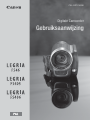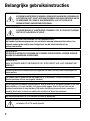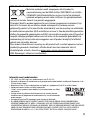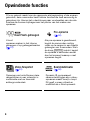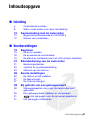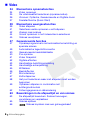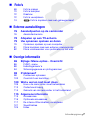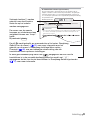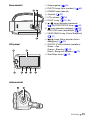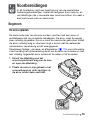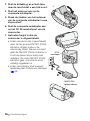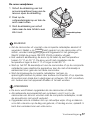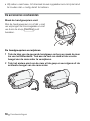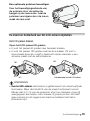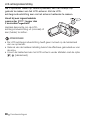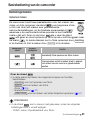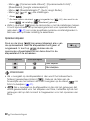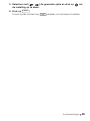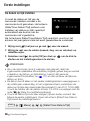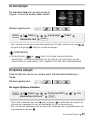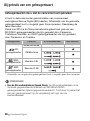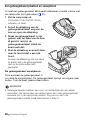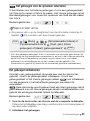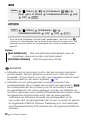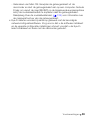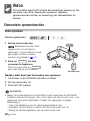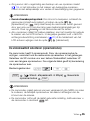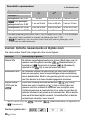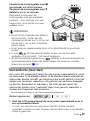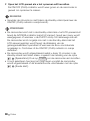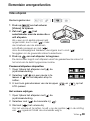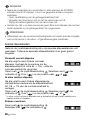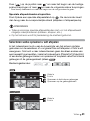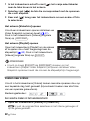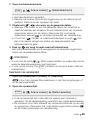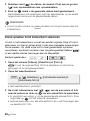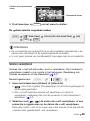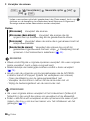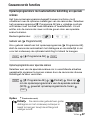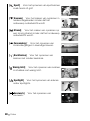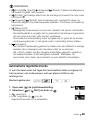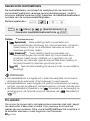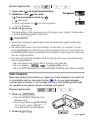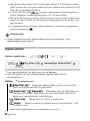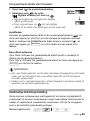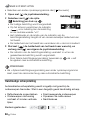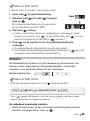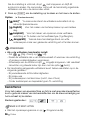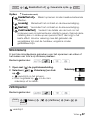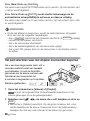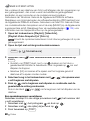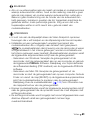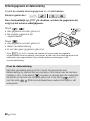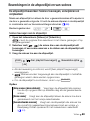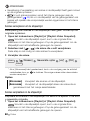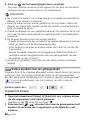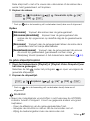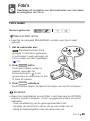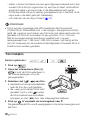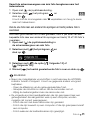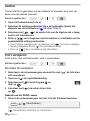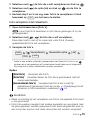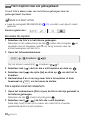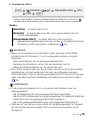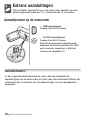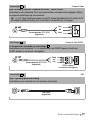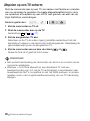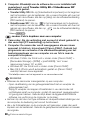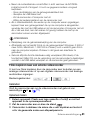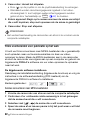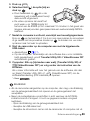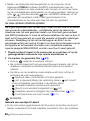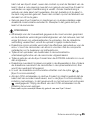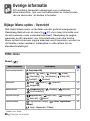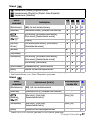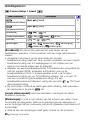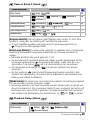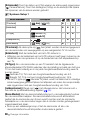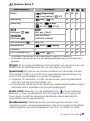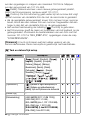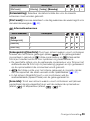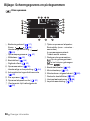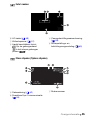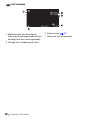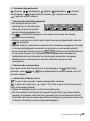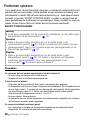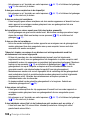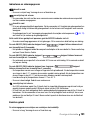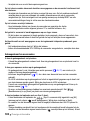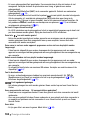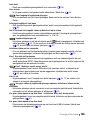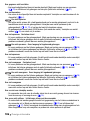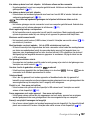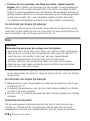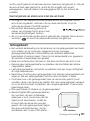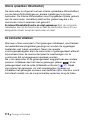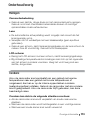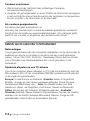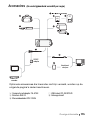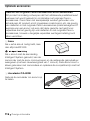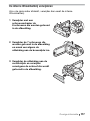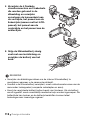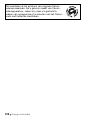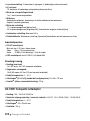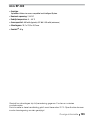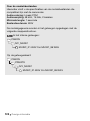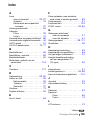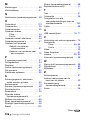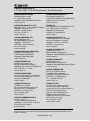Canon LEGRIA FS405 Handleiding
- Categorie
- Camcorders
- Type
- Handleiding
Deze handleiding is ook geschikt voor

CEL-SR1CA280
Gebruiksaanwijzing
Digitale Camcorder

2
Inleiding
Belangrijke gebruiksinstructies
WAARSCHUWING!
VOORKOM ELEKTRISCHE SCHOKKEN. VERWIJDER DAAROM DE AFDEKKING (OF
ACHTERZIJDE) NIET. IN HET APPARAAT BEVINDEN ZICH GEEN ONDERDELEN DIE
DE GEBRUIKER ZELF MAG OF KAN REPAREREN. LAAT DIT DOEN DOOR
GEKWALIFICEERD ONDERHOUDSPERSONEEL.
WAARSCHUWING!
VOORKOM BRAND OF ELEKTRISCHE SCHOKKEN. STEL DIT PRODUCT DAAROM
NIET BLOOT AAN REGEN OF VOCHT.
WAARSCHUWING MET BETREKKING TOT AUTEURSRECHTEN:
Het zonder toestemming opnemen van materialen waarop auteursrechten rusten, kan
inbreuk maken op de rechten van de eigenaren van de auteursrechten of op
auteursrechtwetten.
VOORZICHTIG:
VOORKOM ELEKTRISCHE SCHOKKEN EN STORENDE INTERFERENTIES. GEBRUIK DAAROM
ALLEEN DE AANBEVOLEN ACCESSOIRES.
VOORZICHTIG:
HAAL DE STEKKER VAN HET NETSNOER UIT HET STOPCONTACT ALS U HET APPARAAT NIET
GEBRUIKT.
Voorkom elektrische schokken door het apparaat niet bloot te stellen aan waterdruppels of
waterspetters.
De stekker moet u gebruiken om het apparaat uit te schakelen. U moet de stekker direct
kunnen bereiken als zich een ongeval voordoet.
Als de compacte netadapter ingeschakeld is, mag u deze niet in een doek wikkelen of met een
doek afdekken, of in een besloten, te krappe ruimte leggen. Doet u dat wel, dan kan de
compacte netadapter te heet worden of de plastic behuizing vervormd raken, waardoor u
mogelijk bloot komt te staan aan elektrische schokken of brand kan optreden.
Het identificatieplaatje CA-570E bevindt zich aan de onderzijde.
De camcorder kan beschadigd raken als een ander apparaat dan de compacte
netadapter CA-570E wordt gebruikt.

3
Uitsluitend bestemd voor de Europese Unie (en EER).
Met deze symbolen wordt aangegeven dat dit product in
overeenstemming met de AEEA-richtlijn (2002/96/EC), de richtlijn
2006/66/EC betreffende batterijen en accu's en/of de plaatselijk
geldende wetgeving waarin deze richtlijnen zijn geïmplementeerd,
niet bij het normale huisvuil mag worden weggegooid.
Dit product dient te worden ingeleverd bij een hiervoor aangewezen inzamelpunt, bijv.
door dit in te leveren bij een hiertoe erkend verkooppunt bij aankoop van een
gelijksoortig product, of bij een officiële inzameldienst voor de recycling van elektrische
en elektronische apparatuur (EEA) en batterijen en accu's. Door de potentiële gevaarlijke
stoffen die gewoonlijk gepaard gaan met EEA, kan onjuiste verwerking van dit type afval
mogelijk nadelige gevolgen hebben voor het milieu en de menselijke gezondheid. Uw
medewerking bij het op juiste wijze weggooien van dit product draagt bij tot effectief
gebruik van natuurlijke bronnen.
Voor verdere informatie over recycling van dit product kunt u contact opnemen met uw
plaatselijke gemeente, afvaldienst, officiële dienst voor klein chemisch afval of
afvalstortplaats, of kunt u terecht op www.canon-europe.com/environment.
(EER: Noorwegen, IJsland en Liechtenstein)
Informatie over handelsmerken
• SD-, SDHC- en SDXC-logo’s zijn handelsmerken van SD-3C, LLC.
• Microsoft en Windows zijn handelsmerken of geregistreerde handelsmerken van Microsoft Corporation in de
VS en/of andere landen.
• Macintosh en Mac OS zijn handelsmerken van Apple Inc., gedeponeerd in de VS en andere landen.
• Gefabriceerd onder licentie van Dolby Laboratories.
“Dolby” en het symbool met de dubbele D zijn handelsmerken van Dolby
Laboratories.
• Overige namen en producten die hierboven niet zijn vermeld, kunnen
handelsmerken of gedeponeerde handelsmerken zijn van de betreffende
ondernemingen.
• Dit apparaat omvat exFAT-technologie onder licentie van Microsoft.
• ELK ANDER GEBRUIK VAN DIT PRODUCT DAN HET PERSOONLIJK GEBRUIK DOOR CONSUMENTEN IN
OVEREENSTEMMING MET DE MPEG-2-STANDAARD VOOR HET CODEREN VAN VIDEOINFORMATIE VOOR
VOORBESPEELDE MEDIA IS UITDRUKKELIJK VERBODEN, TENZIJ DE GEBRUIKER BESCHIKT OVER EEN LICENTIE
ONDER DE VAN TOEPASSING ZIJNDE PATENTEN IN DE MPEG-2 PATENT PORTFOLIO. DEZE LICENTIE IS
VERKRIJGBAAR BIJ MPEG LA, L.L.C, 250 STEELE STREET, SUITE 300, DENVER, COLORADO 80206.

4
Opwindende functies
Of u nu gebruik maakt van de camcorder als beginneling of als ervaren
gebruiker, deze camcorder heeft talloze functies die heel eenvoudig te
gebruiken zijn. Hierna ziet u slechts een paar voorbeelden van de vele
functies die kunnen bijdragen aan het plezier van het maken van
opnames.
Dual Flash-geheugen
Pre-opname
( 50)
U kunt
opnamen maken in het interne
geheugen of op geheugenkaarten
( 31).
Als pre-opname is geactiveerd,
begint de camcorder continu
video op te nemen in een tijdelijk
geheugen van 3 seconden. Als u
de knop indrukt, begint
de opname 3 seconden eerder
dan het moment waarop u met
opnemen begint.
Video Snapshot
( 51)
Beeldstabilisatie
( 50)
Opnemen van korte films en deze
rangschikken in een videoclip in
combinatie met uw favoriete
achtergrondmuziek.
Dynamic IS compenseert
camcordertrillingen als u video-
opnamen maakt terwijl u loopt.
Dit geeft u meer vrijheid en
mobiliteit als u films opneemt.
Start/Stop

Inhoudsopgave 5
Inleiding
4 Opwindende functies
8 Wat u moet weten over deze handleiding
10 Kennismaking met de camcorder
10 Bijgeleverde accessoires en CD-ROM’s
12 Namen van onderdelen
Voorbereidingen
15 Beginnen
15 De accu opladen
18 De accessoires voorbereiden
19 De stand en helderheid van het LCD-scherm bijstellen
21 Basisbediening van de camcorder
21 Bedieningsstanden
23 Joystick en joystickaanduiding
23 Gebruik van de menu’s
26 Eerste instellingen
26 De datum en tijd instellen
27 De taal wijzigen
27 De tijdzone wijzigen
28 Bij gebruik van een geheugenkaart
28 Geheugenkaarten die u met de camcorder kunt
gebruiken
30 Een geheugenkaart plaatsen en verwijderen
31 Het geheugen voor de opnamen selecteren
31 Het geheugen initialiseren
Inhoudsopgave

6 Inhoudsopgave
Video
34 Elementaire opnamefuncties
34 Video opnemen
35 De videokwaliteit selecteren (opnamemodus)
36 Zoomen: Optische, Geavanceerde en Digitale zoom
37 Snelstartfunctie (Quick Start)
39 Elementaire weergavefuncties
39 Video afspelen
41 Selecteren welke opnamen u wilt afspelen
42 Zoeken naar scènes
44 Vooraf opnamen in het indexscherm selecteren
45 Scènes verwijderen
47 Geavanceerde functies
47 Opnameprogramma’s met automatische belichting en
speciale scènes
49 Automatische tegenlichtcorrectie
50 Geavanceerde beeldstabilisatie
50 Pre-opname
51 Video Snapshot
52 Digitale effecten
53 Handmatige belichtingsinstelling
54 Handmatige scherpstelling
55 Witbalans
56 Beeldeffecten
57 Minivideolamp
57 Zelfontspanner
58 Het punt selecteren waar met afspelen moet worden
begonnen
59 Opnamen afspelen in combinatie met
achtergrondmuziek
62 Schermgegevens en datacodering
63 Bewerkingen in de afspeellijst en van scènes
63 De afspeellijst bewerken: Scènes toevoegen,
verwijderen en verplaatsen
65 Scènes splitsen
66 Scènes kopiëren naar een geheugenkaart

Inhoudsopgave 7
Foto’s
69 Foto’s maken
70 Foto’s bekijken
72 Diashow
72 Foto’s verwijderen
74 Foto’s kopiëren naar een geheugenkaart
Externe aansluitingen
76 Aansluitpunten op de camcorder
76 Aansluitschema’s
78 Afspelen op een TV-scherm
79 Uw opnamen opslaan en delen
79 Opnamen opslaan op een computer
81 Films kopiëren naar een externe videorecorder
82 Films voorbereiden voor publicatie op het web
Overige informatie
86 Bijlage: Menu-opties - Overzicht
86 FUNC.-menu
88 Instellingsmenu’s
94 Schermgegevens en pictogrammen
98 Problemen?
98 Problemen oplossen
103 Overzicht van berichten
109 Wat u wel en niet moet doen
109 Hoe u de camcorder moet behandelen
113 Onderhoud/overig
114 Gebruik van de camcorder in het buitenland
115 Algemene informatie
115 Accessoires
116 Optionele accessoires
117 De interne lithiumbatterij verwijderen
121 Specificaties
125 Index

8 Inleiding
Wat u moet weten over deze handleiding
Bedankt dat u hebt gekozen voor de Canon LEGRIA FS46 / LEGRIA
FS405 / LEGRIA FS406. Neem deze handleiding zorgvuldig door
voordat u de camcorder in gebruik neemt en bewaar de handleiding
op een gemakkelijk bereikbare plaats, zodat u deze later altijd kunt
raadplegen. Mocht uw camcorder niet goed werken, raadpleeg dan
de tabel Problemen oplossen ( 98).
Conventies die in deze handleiding worden toegepast
• BELANGRIJK: Onder BELANGRIJK in deze handleiding wordt
een beschrijving gegeven van de voorzorgsmaatregelen die
betrekking hebben op de bediening van de camcorder.
• OPMERKINGEN: Onder OPMERKINGEN in deze handleiding
wordt een beschrijving gegeven van de overige functies die een
aanvulling vormen op de basisbediening van de camcorder.
• WAAR U OP MOET LETTEN: Beperkingen of vereisten voor de
beschreven functies.
• : Paginanummer ter referentie.
• : Informatie die alleen van toepassing is op het model dat staat
afgebeeld in het pictogram.
• In deze handleiding worden de volgende termen gebruikt:
Indien uit de tekst niet af te leiden is dat de term “geheugen”
betrekking heeft op enerzijds de “geheugenkaart” of anderzijds het
“interne geheugen”, dan heeft deze term betrekking op beide.
“Scène” heeft betrekking op één filmeenheid vanaf het moment
waarop u op de knop drukt om met opnemen te beginnen
totdat u nog een keer op deze knop drukt om een pauze in te
lassen.
• De foto’s in deze handleiding zijn gesimuleerde foto’s die zijn
gemaakt met een fotocamera. De afbeeldingen en
menupictogrammen hebben betrekking op de , tenzij anders
aangegeven.
Start/Stop

Inleiding 9
De videokwaliteit selecteren (opnamemodus)
De camcorder heeft 3 opnamemodi. Door de opnamemodus te
wijzigen, verandert ook de resterende opnameduur in het geheugen.
Selecteer de XP-modus voor een betere filmkwaliteit; selecteer LP
voor een langere opnameduur. De volgende tabel geeft bij benadering
de opnameduur aan.
OPMERKINGEN
• De camcorder maakt gebruik van een variabele bit rate (VBR) om video
te coderen; de feitelijke opnameduur zal daarom afhangen van de
inhoud van de scènes.
Bedieningsstanden:
[ Stand. afspeelsnelh. 6 Mbps] Gewenste
opnamemodus
FUNC.
FUNC.
Vierkante haakjes [ ] worden
gebruikt voor menu-opties
zoals die op het scherm
worden weergegeven.
In deze gebruiksaanwijzing wordt met aangegeven dat een functie
beschikbaar is in de vermelde bedieningsstand en wordt met
aangegeven dat de functie niet beschikbaar is. Raadpleeg Bedieningsstanden
( 21) voor meer informatie.
De pijl wordt gebruikt om menuselecties af te korten. Raadpleeg
Gebruik van de menu’s ( 23) voor meer informatie over het
gebruik van de menu’s. Raadpleeg de bijlage Menu-opties -
Overzicht ( 86) voor een beknopte samenvatting van alle
beschikbare menu-opties en instellingen.
De namen van de meeste
knoppen en schakelaars staan
aangeduid binnen een “knop”-
kader.
Bijvoorbeeld .
FUNC.

10 Inleiding
Ke nnisma king m et de camc orde r
Bijgeleverde accessoires en CD-ROM’s
De volgende accessoires worden met de camcorder mee geleverd.
XCompacte netadapter CA-570E
(incl. netsnoer)
Accu BP-808 W
XUSB-kabel IFC-300PCU/S
Stereovideokabel STV-250N W
Gele • Rode • Witte stekkers
XBeknopte handleiding
Installatiehandleiding voor
PIXELA’s software W

Inleiding 11
De volgende CD-ROM’s en softwareprogramma’s zijn met de camcorder
mee geleverd.
•CD-ROM PIXELA’s Transfer Utility*
-Gebruik Transfer Utility voor het opslaan en kopiëren van films en
muziekbestanden die u kunt gebruiken als achtergrondmuziek.
•/ CD-ROM PIXELA’s VideoBrowser*
- Naast de functies van Transfer Utility, kunt u gebruikmaken van
VideoBrowser voor het beheren, bewerken en afspelen van films.
•CD-ROM
Gebruiksaanwijzing / Muziekgegevens (in deze
handleiding “supplementaire schijf” genoemd)
- Gebruiksaanwijzing - De volledige gebruiksaanwijzing van deze
camcorder (dit PDF-bestand).
- Muziekgegevens - Muziekbestanden die u tijdens het afspelen kunt
gebruiken als achtergrondmuziek. Deze muziekbestanden zijn
uitsluitend bestemd voor gebruik met de bijgeleverde PIXELA’s
software. De schijf kan niet worden afgespeeld op CD-spelers.
* De CD-ROM bevat de softwarehandleiding (als PDF-bestand).

12 Inleiding
Namen van onderdelen
1 RESET-knop ( 102)
2 -knop (gemakkelijk opnemen)
( 21)/
WEB-knop (publicatie op het web)
( 82)
3 DISP.-knop (schermgegevens) ( 58,
62)/BATT. INFO-knop (accustatus)
( 97)
4 Luidspreker ( 39)
5 AV OUT-aansluitpunt ( 76, 77)
6 USB-aansluitpunt ( 76, 77)
7 DC IN-aansluitpunt ( 15)
8 ACCESS-indicator (status
geheugenkaart) ( 34, 69)
9 Riembevestigingspunt ( 18)
Aq Handgreepriem ( 18)
Aa Stereomicrofoon
As Minivideolamp ( 57)
Aanzicht rechterzijde
Vooraanzicht
Aanzicht linkerzijde

Inleiding 13
Ad Zoomregelaar ( 36)
Af PHOTO-knop (foto’s maken) ( 69)
Ag POWER-knop (aan/uit)
Ah Joystick ( 23)
Aj LCD-scherm ( 19)
Ak FUNC.-knop ( 24, 86)
Al / -knop (afspelen/pauzeren)
( 39)/START/STOP-knop ( 34)
Sq -knop (afspelen stoppen) ( 39)/
PLAYLIST-knop (afspeellijst) ( 42)
Sa VIDEO SNAP-knop (Video Snapshot)
( 51)
Ss -knop (films afspelen/foto’s
weergeven) ( 22)
Sd ON/OFF (CHG)-indicator (opladen):
Groen – Aan
Oranje – Standby ( 37)
Rood – Bezig met opladen ( 15)
Sf Start/Stop-knop ( 34)
LCD-paneel
Bovenaanzicht
Achteraanzicht

Voorbereidingen 15
Voorbereidingen
In dit hoofdstuk volgt een beschrijving van de elementaire
bedieningshandelingen, zoals het navigeren door menu’s, en
de instellingen die u de eerste keer moet verrichten. Zo raakt u
snel vertrouwd met uw camcorder.
Beginnen
De accu opladen
De camcorder kan van stroom worden voorzien met een accu of
rechtstreeks met de compacte netadapter. De accu moet de eerste
keer volledig opgeladen zijn en u moet de camcorder gebruiken totdat
de accu volledig leeg is. Hiermee zorgt u ervoor dat de resterende
opnameduur nauwkeurig wordt weergegeven.
Raadpleeg Oplaad-, opname- en afspeelduur ( 119) voor informatie
over hoe lang het bij benadering duurt om de accu op te laden en met
een volledig opgeladen accu opnamen te maken of af te spelen.
1 Schuif de afdekking van het
accucompartiment weg van de lens
en open de afdekking.
2 Plaats de accu in zijn geheel in het
compartiment en druk zachtjes op
de accu totdat deze vast klikt.
1
2

16 Voorbereidingen
3 Sluit de afdekking en schuif deze
naar de lens totdat u een klik hoort.
4 Sluit het netsnoer aan op de
compacte netadapter.
5 Steek de stekker van het netsnoer
van de compacte netadapter in een
stopcontact.
6 Sluit de compacte netadapter aan
op het DC IN-aansluitpunt van de
camcorder.
7 Het laden begint zodra de
camcorder is uitgeschakeld.
• Indien de camcorder ingeschakeld
was, zal de groene ON/OFF (CHG)-
indicator uitgaan zodra u de
camcorder uitzet. Na een moment
gaat de ON/OFF (CHG)-indicator in
rood knipperen (accu bezig met
opladen). De rode ON/OFF (CHG)-
indicator gaat uit zodra de accu
volledig opgeladen is.
• Indien de indicator snel knippert,
raadpleeg dan Problemen oplossen
( 98).
3
DC IN-
aansluitpunt
ON/OFF (CHG)-
(oplaad)-indicator

Voorbereidingen 17
De accu verwijderen
1 Schuif de afdekking van het
accucompartiment weg van de
lens en open de afdekking.
2Druk op de
ontgrendelingsknop en trek de
accu naar buiten.
3 Sluit de afdekking en schuif
deze naar de lens totdat u een
klik hoort.
BELANGRIJK
• Zet de camcorder uit voordat u de compacte netadapter aansluit of
verwijdert. Nadat u op hebt gedrukt om de camcorder uit te
zetten, worden belangrijke gegevens bijgewerkt in het geheugen.
Wacht totdat de groene ON/OFF (CHG)-indicator uitgaat.
• Het verdient aanbeveling de accu op te laden bij een temperatuur
tussen 10 °C en 30 °C. De accu wordt niet opgeladen als de
temperatuur lager is dan 0 °C of hoger is dan 40 °C.
• Sluit op het DC IN-aansluitpunt van de camcorder of op de compacte
netadapter geen elektrische apparatuur aan die niet uitdrukkelijk is
aanbevolen voor gebruik met deze camcorder.
• Sluit de bijgeleverde compacte netadapter niet aan op
spanningsomzetters bij reizen naar andere continenten of op speciale
stroombronnen zoals die in vliegtuigen en schepen, DC-AC-omzetters,
etc. Anders kan het apparaat uitvallen of te heet worden.
OPMERKINGEN
• De accu wordt alleen opgeladen als de camcorder uit staat.
• Als resterende accucapaciteit een probleem vormt, kunt u de
camcorder van stroom voorzien met de compacte netadapter, zodat
de accustroom niet wordt verbruikt.
• Opgeladen accu’s ontladen zich op natuurlijke wijze. Zorg er daarom
voor dat u de accu op de dag van gebruik, of de dag ervoor, oplaadt. U
bent dan verzekerd van een volle accu.
Ontgrendelingsknop
accu
POWER

18 Voorbereidingen
• Wij raden u aan twee- tot driemaal zoveel opgeladen accu’s bij de hand
te houden dan u nodig denkt te hebben.
De accessoires voorbereiden
Maak de handgreepriem vast.
Stel de handgreepriem zo af dat u met
uw wijsvinger de zoomregelaar en met
uw duim de knop kunt
bereiken.
De handgreepriem verwijderen
1 Trek de klep van de gevoerde handgreep omhoog en maak de riem
los van het klittenband. Trek aan de riem om deze uit de voorste
beugel van de camcorder te verwijderen.
2 Trek het andere eind van de riem uit de gesp en vervolgens uit de
achterste beugel van de camcorder.
Start/Stop

Voorbereidingen 19
Een optionele polsriem bevestigen
Voer het bevestigingsuiteinde van
de polsriem door de achterste
beugel op de camcorder, haal de
polsriem vervolgens door de lus en
maak de riem vast.
De stand en helderheid van het LCD-scherm bijstellen
Het LCD-paneel draaien
Open het LCD-paneel 90 graden
• U kunt het paneel 90 graden naar beneden draaien.
• U kunt het paneel 180 graden naar de lens draaien. Dit kunt u
bijvoorbeeld doen als u uzelf in beeld wilt nemen wanneer u een
opname maakt met de zelfontspanner.
OPMERKINGEN
• Over het LCD-scherm: Het scherm is gefabriceerd met uiterst verfijnde
technieken. Meer dan 99,99 % van de pixels functioneert correct.
Minder dan 0,01 % van de pixels kan af en toe mislukken of wordt
weergegeven als zwarte, rode, blauwe of groene punten. Dit heeft
geen invloed op het opgenomen beeld en betekent niet dat er
problemen zijn.
180°
90°
Het onderwerp kan het LCD-scherm
180°

20 Voorbereidingen
LCD-achtergrondverlichting
Als u opnamen maakt op heldere plaatsen, kan het moeilijk zijn
gebruik te maken van het LCD-scherm. Zet de LCD-
achtergrondverlichting aan om het scherm helderder te maken.
Houd bij een ingeschakelde
camcorder langer dan
2 seconden ingedrukt.
Herhaal deze actie om de LCD-
achtergrondverlichting uit (normaal) of
aan (helder) te zetten.
OPMERKINGEN
• De LCD-achtergrondverlichting heeft geen invloed op de helderheid
van uw opnamen.
• Gebruik van de heldere instelling bekort de effectieve gebruiksduur van
de accu.
• U kunt de helderheid van het LCD-scherm verder afstellen met de optie
[Helderheid].
DISP.

Voorbereidingen 21
Basisbediening van de camcorder
Bedieningsstanden
Opnamen maken
De camcorder biedt twee basisstanden voor het maken van
video- en foto-opnamen: de stand voor beginners of als
u zich niet druk wilt maken over gedetailleerde
camcorderinstellingen, en de flexibele opnamestand ( )
waarmee u de camcorderfuncties precies zo kunt instellen
zoals u dat wilt. Druk op de knop als u naar de stand
wilt gaan en druk opnieuw op de knop als u wilt teruggaan naar
de stand . In beide standen kunt u films opnemen door
in te drukken of foto’s maken door in te drukken.
OPMERKINGEN
• In de stand kunt u menu’s niet gebruiken, maar de volgende
instellingen kunt u vooraf wijzigen.
- FUNC.-menu: Opnamestand voor films.
Bedienings-
stand
Scherm-
pictogram
Functie
Gemakkelijk films opnemen en foto’s maken.
Films opnemen en foto’s maken terwijl u gebruik
kunt maken van alle menu’s en geavanceerde
functies.
Start/Stop
PHOTO
Over de stand
• In deze stand zijn alleen de volgende knoppen en functies
beschikbaar.
- voor het opnemen van films.
- voor het maken van foto’s.
- Zoom ( 36)
- Snelstartfunctie ( 37)
- voor het maken van Video Snapshot-opnamen ( 51)
Start/Stop
PHOTO
VIDEO SNAP

22 Voorbereidingen
- Menu : [Opnamemedia Videos]*, [Opnamemedia Foto’s]*,
[Breedbeeld], [Lengte videosnapshot].
- Menu : [Beeldstabilisator]**, [Auto Langz.Sluiter].
- Menu , en : Alle instellingen.
* Alleen .
** Als deze optie in de stand is ingesteld op [ Uit], dan wordt in de
stand de instelling [ Standaard] gebruikt.
• Zelfs in de stand kan de camcorder u met de instellingen helpen.
U kunt bijvoorbeeld de opnameprogramma’s voor speciale scènes
gebruiken ( 47) om onder specifieke opname-omstandigheden in
één keer een optimale instelling te selecteren.
Opnamen afspelen
Druk op de knop (opnemen/afspelen) als u van
de opnamestand naar de afspeelstand wilt gaan of
omgekeerd. U kunt op drukken als de
camcorder uitgeschakeld is om deze direct in de
afspeelstand in te schakelen.
OPMERKINGEN
• Als u overgaat op de afspeelstand, dan wordt het indexscherm
[Videos] geselecteerd (stand ). Gebruik de tabs aan de
bovenzijde van het scherm als u wilt overgaan op de stand om
foto’s te bekijken ( 41).
• Als u overgaat op de afspeelstand, dan zal het geheugen dat
wordt geselecteerd voor het afspelen van films, hetzelfde zijn als het
geheugen dat op dat moment is toegewezen voor het opnemen van
films.
Bedieningsstand Schermpictogram Functie
Films afspelen.
Foto’s bekijken.

Voorbereidingen 23
Joystick en joystickaanduiding
Gebruik de joystick om de menu’s van de camcorder te gebruiken.
De functies die verschijnen tijdens de joystickaanduiding hangen af
van de bedieningsmodus. Standaard is de joystickaanduiding
minimaal. Druk op de joystick ( ) voor weergave daarvan.
• De stand of : Selecteer met ( ) een functie en druk op
om de instelling te wijzigen. Bij sommige functies moet u verdere
afstellingen verrichten met ( ).
• Stand : Selecteer met ( ) eerst een “rij” functies; druk
vervolgens op om de functie in het midden te activeren of druk
op ( of ) op de joystick om de functie aan de linker-
respectievelijk rechterzijde te activeren.
De joystickaanduiding wordt na 2 seconden geminimaliseerd. Als de
joystick geminimaliseerd is, kunt u de geselecteerde functie nog
steeds wijzigen of aan/uitzetten; ook kunt u met ( ) de
joystickaanduiding maximaliseren om een andere functie te selecteren
of met ( ) de joystickaanduiding in zijn geheel verbergen.
Gebruik van de menu’s
Veel camcorderfuncties kunnen worden
ingesteld met de menu’s die u kunt
openen door op de knop te
drukken. In de stand zijn de
menu’s echter niet toegankelijk en
worden, met enkele uitzonderingen, de
meeste menu-instellingen teruggezet
naar de standaardwaarde.
Raadpleeg de bijlage Menu-opties - Overzicht ( 86) voor informatie
over de beschikbare menu-opties en instellingen.
Druk op de joystick zelf ( ) om de
instellingen op te slaan of een actie te
bevestigen. Op menuschermen wordt
dit aangegeven met het pictogram
.
Druk de joystick omhoog, omlaag,
naar links of rechts ( , ) om
een item te selecteren of instellingen
te wijzigen.
FUNC.

24 Voorbereidingen
Een optie selecteren in het FUNC.-menu
Hieronder ziet u een voorbeeld van hoe u in de stand een optie
in het FUNC.-menu selecteert. In de afspeelstanden hangt de te
volgen procedure af van de geselecteerde functie. Raadpleeg, indien
nodig, het relevante hoofdstuk.
1Druk op .
2 Selecteer in de linkerkolom met
( ) het pictogram van de functie
die u wilt wijzigen.
Niet-beschikbare menu-onderdelen
worden gedimd weergegeven.
3 Kies uit de beschikbare keuzes in de balk aan de onderzijde met
( ) de gewenste instelling.
• De geselecteerde instelling wordt geaccentueerd in een oranje kleur.
• Bij sommige instellingen moet u verdere keuzes maken en/of op
drukken. Volg de extra bedieningsaanduidingen die op het scherm
verschijnen (zoals het pictogram , kleine pijlen, etc.).
4 Druk op om de instellingen op te slaan en het menu te
sluiten.
U kunt op elk moment op drukken om het menu te sluiten.
Een optie selecteren in de instellingsmenu’s
1Druk op .
2 Selecteer met ( ) de optie
[ Menu] en druk op om de
instellingsmenu’s te openen.
U kunt ook langer dan 1
seconde ingedrukt houden om de
instellingsmenu’s rechtstreeks te
openen.
3 Selecteer met ( ) de tab van het gewenste menu.
4 Selecteer met ( ) de optie die u wilt wijzigen en druk op .
• De oranje keuzebalk geeft de momenteel geselecteerde menu-
instelling aan. Niet-beschikbare menu-onderdelen worden gedimd
getoond.
• Verplaats met ( ) de oranje keuzebalk naar de tabs aan de
bovenzijde van het scherm als u een ander menu wilt selecteren
(stap 3).
FUNC.
FUNC.
FUNC.
FUNC.
FUNC.

Voorbereidingen 25
5 Selecteer met ( , ) de gewenste optie en druk op om
de instelling op te slaan.
6Druk op .
U kunt op elk moment op drukken om het menu te sluiten.
FUNC.
FUNC.

26 Voorbereidingen
Eerste instellingen
De datum en tijd instellen
U moet de datum en tijd van de
camcorder instellen voordat u de
camcorder kunt gebruiken. Het scherm
[Date/Time-Datum/Tijd] (scherm voor
instellen van datum en tijd) verschijnt
automatisch als de klok van de
camcorder niet ingesteld is.
Als het scherm [Date/Time-Datum/Tijd] verschijnt, wordt op het
scherm het jaar getoond als het eerst geselecteerde onderdeel.
1 Wijzig met ( ) het jaar en ga met ( ) naar de maand.
2 Wijzig de rest van de velden (maand, dag, uur en minuten) op
dezelfde wijze.
3 Selecteer met ( ) de optie [OK] en druk op om de klok te
starten en het instellingsscherm te sluiten.
OPMERKINGEN
• Als u de camcorder circa 3 maanden niet gebruikt, raakt de
ingebouwde oplaadbare lithiumbatterij mogelijk geheel leeg en verliest
u daardoor de datum- en tijdinstelling. Laad in dat geval de
ingebouwde lithiumbatterij op ( 112) en stel opnieuw de tijdzone,
datum en tijd in.
• De datum wordt alleen in het eerste instellingsscherm weergegeven in
de notatie jaar-maand-dag. In het volgende scherm verschijnen de
datum en tijd als dag-maand-jaar (bijvoorbeeld [1.Jan.2011 12:00 AM]).
U kunt de notatie van de datum en klok (12 of 24 uur) wijzigen met de
optie [Date Format/Datumindeling].
• U kunt de datum/tijd ook later wijzigen (op een ander moment dan
tijdens de eerste instellingen). Open het scherm [Date/Time-Datum/
Tijd] vanuit de instellingsmenu’s:
[ Menu] [Date/Time-Datum/Tijd]
FUNC.

Voorbereidingen 27
De taal wijzigen
De standaardtaal van de camcorder is
Engels. U kunt 26 andere talen kiezen.
* Als u de taal van de camcorder hebt gewijzigd in English, gebruik dan met
de optie [Language /Taal] om de taal te wijzigen.
OPMERKINGEN
• De symbolen en die in sommige menuschermen
verschijnen, hebben betrekking op de namen van knoppen op de
camcorder en veranderen niet, ongeacht de taal die is geselecteerd.
De tijdzone wijzigen
Kies de tijdzone die bij uw locatie past. De standaardinstelling is
Parijs.
De eigen tijdzone instellen
* Als u reist, selecteer dan met ( ) het pictogram en selecteer vervolgens de
tijdzone die overeenkomt met de plaatselijke tijd op uw bestemming.
**Als u de tijd wilt aanpassen aan de zomertijd, selecteer dan de gebiedsnaam die
is gemarkeerd met een .
Bedieningsstanden:
[ Menu] [Language /Taal]*
Gewenste taal
FUNC.
FUNC.
Bedieningsstanden:
[ Menu] [Tijdzone/DST] * Uw
plaatselijke tijdzone**
FUNC.
FUNC.

28 Voorbereidingen
Bij gebruik van een geheugenkaart
Geheugenkaarten die u met de camcorder kunt gebruiken
U kunt in deze camcorder gebruikmaken van commercieel
verkrijgbare Secure Digital (SD)-kaarten. Afhankelijk van de gebruikte
geheugenkaart kunt u mogelijk geen films opnemen. Raadpleeg de
tabel hieronder.
Vanaf mei 2010 is de filmopnamefunctie getest met gebruik van
SD/SDHC-geheugenkaarten die zijn gemaakt door Panasonic,
Toshiba en SanDisk, en SDXC-geheugenkaarten die zijn gemaakt
door Panasonic en Toshiba.
* Afhankelijk van de gebruikte geheugenkaart kunt u mogelijk geen films opnemen.
OPMERKINGEN
• Over de SD-snelheidsklasse (Speed Class): De SD-snelheidsklasse is de
minimale gegarandeerde snelheid van SD/SDHC/SDXC-
geheugenkaarten tijdens gegevensoverdracht. Controleer bij aanschaf
van een geheugenkaart op de verpakking het logo van de
snelheidsklasse.
Geheugenkaart Capaciteit SD-snelheidsklasse Films opnemen
SD-
geheugenkaarten
Minder dan 64 MB – –
128 MB of meer
–
*
, ,
,
SDHC-
geheugenkaarten
Meer dan 2 GB
, ,
,
SDXC-
geheugenkaarten
Meer dan 32 GB
, ,

Voorbereidingen 29
SDXC-geheugenkaarten
Vanaf mei 2010 zijn SDXC-geheugenkaarten getest op gebruik onder
Windows 7. Neem contact op met de fabrikant van uw computer als u
wilt weten of het besturingssysteem van uw computer compatibel is
met SDXC.
BELANGRIJK
• Als u op uw computer gebruikmaakt van een SDXC-geheugenkaart op
een besturingssysteem dat niet compatibel is met SDXC, dan wordt u
mogelijk gevraagd om de geheugenkaart te formatteren. Ga dan niet
verder waarmee u bezig was. U kunt anders gegevens verliezen.
• Als u een SDXC-geheugenkaart wilt gebruiken met externe apparaten,
zoals kaartlezers of digitale recorders, controleer dan of het externe
apparaat compatibel is met SDXC.
• Na het herhaaldelijk opnemen, verwijderen en bewerken van scènes
(gefragmenteerd geheugen), zal het langer duren om gegevens naar de
geheugenkaart te schrijven, en wordt het opnemen mogelijk stopgezet.
Maak dan een backup van uw opnamen en initialiseer het geheugen.
Eye-Fi-kaarten
Dit product ondersteunt niet gegarandeerd de functies van de Eye-Fi-
kaart (inclusieve draadloze overdracht). Neem contact op met de
kaartfabrikant als u een probleem met een Eye-Fi-kaart hebt.
In veel landen of regio's is goedkeuring vereist als u Eye-Fi-kaarten
wilt gebruiken. Zonder goedkeuring mag u de kaart niet gebruiken.
Neem contact op met de kaartfabrikant als u niet zeker weet of de
kaart is goedgekeurd voor gebruik in uw regio.

30 Voorbereidingen
Een geheugenkaart plaatsen en verwijderen
U moet een geheugenkaart altijd eerst initialiseren voordat u deze met
de camcorder kunt gebruiken ( 31).
1 Zet de camcorder uit.
Controleer of de
ON/OFF (CHG)-
indicator uit staat.
2 Schuif de afdekking van de
geheugenkaartsleuf weg van de
lens en open de afdekking.
3 Steek de geheugenkaart in zijn
geheel, met het label van de lens
af gericht, recht in de
geheugenkaartsleuf totdat de
kaart vast klikt.
4 Sluit de afdekking en schuif deze
naar de lens totdat u een klik
hoort.
Forceer de afdekking niet om deze
te sluiten als u de geheugenkaart
niet op de juiste wijze hebt
geplaatst.
De geheugenkaart verwijderen
Druk eenmaal de geheugenkaart in
om deze te ontgrendelen. De geheugenkaart springt vervolgens naar
buiten. Trek de kaart daarna naar buiten.
BELANGRIJK
• Geheugenkaarten hebben een voor- en achterzijde die van elkaar
verschillen. De camcorder kan defect raken als u een geheugenkaart
verkeerd om in de camcorder plaatst. Zorg ervoor dat u de
geheugenkaart plaatst zoals beschreven in stap 3.
3
2

Voorbereidingen 31
Het geheugen voor de opnamen selecteren
U kunt kiezen voor het interne geheugen of voor een geheugenkaart
om films op te nemen of foto’s te maken. Het interne geheugen is het
standaardgeheugen voor zowel het opnemen van films als het maken
van foto’s.
WAAR U OP MOET LETTEN
• Zorg ervoor dat u op de hoogte bent van de informatie onder Eye-Fi-
kaarten ( 29) voordat u een Eye-Fi-kaart gebruikt.
* Als u het geheugen selecteert, kunt u controleren wat de totale, gebruikte en bij
benadering de nog beschikbare opnameduur is, en kunt u het totale en gebruikte
aantal foto’s en bij benadering het aantal nog te maken foto’s controleren,
gebaseerd op de instellingen die op dat moment worden gebruikt. (De
opnameduur is geschat op basis van de momenteel gebruikte opnamestand.)
Het geheugen initialiseren
Voordat u een geheugenkaart de eerste keer met de camcorder
gebruikt, moet u de geheugenkaart initialiseren. U kunt een
geheugenkaart of het interne geheugen (alleen ) ook initialiseren
om alle gegevens in het betreffende geheugen permanent te
verwijderen.
Deze camcorder wordt geleverd met een intern geheugen dat al
geïnitialiseerd is en dit interne geheugen bevat muziekbestanden voor
gebruik als achtergrondmuziek tijdens het afspelen.
1 Voorzie de camcorder van stroom met de compacte netadapter.
Tijdens het initialisatieproces mag u de stroombron niet loskoppelen of
de camcorder uitzetten.
2 Initialiseer het geheugen.
Bedieningsstanden:
[ Menu] [Opnamemedia Videos] of
[Opnamemedia Foto’s] [Syst. geh.] (intern
geheugen) of [Kaart] (geheugenkaart)*
FUNC.
FUNC.
Bedieningsstanden:

32 Voorbereidingen
* Als u de optie [Initalisatie voltooien] hebt geselecteerd, dan kunt u op
drukken om de initialisatie stop te zetten terwijl deze wordt uitgevoerd. Alle
opnamen worden gewist en het geheugen kan zonder probleem worden
gebruikt.
Opties
BELANGRIJK
• Initialisatie van het geheugen houdt in dat alle opnamen permanent
worden gewist. Verloren geraakte opnamen kunt u dan niet meer
terughalen. Zorg er daarom voor dat u van belangrijke opnamen eerst
een kopie maakt op een extern apparaat ( 79).
• Initialisatie van een geheugenkaart verwijdert permanent alle
muziekbestanden die u mogelijk naar de kaart hebt gekopieerd. (
De muziekbestanden die bij levering van de camcorder al waren
voorgeïnstalleerd in het interne geheugen, worden na initialisatie van
het interne geheugen weer hersteld.) Muziekbestanden kopiëren vanaf
de bijgeleverde supplementaire schijf naar de geheugenkaart:
- Gebruikers van Windows: Verwijder de geheugenkaart uit de
camcorder, sluit de geheugenkaart aan op een computer en gebruik
de bijgeleverde PIXELA’s software. Raadpleeg voor bijzonderheden
de softwarehandleiding (PDF-bestand) van de bijgeleverde PIXELA’s
software.
[Snel initialiseren] Wist de bestandstoewijzingstabel maar de
opgeslagen gegevens worden niet fysiek gewist.
[Initalisatie voltooien] Wist alle gegevens volledig.
[ Menu] [Initialiseren / ]
[Syst. geh.] of [Kaart] Initialisatiemethode [Ja]*
[OK]
FUNC.
FUNC.
[ Menu] [Initialiseren ]
Initialisatiemethode [Ja]* [OK]
FUNC.
FUNC.

Voorbereidingen 33
- Gebruikers van Mac OS: Verwijder de geheugenkaart uit de
camcorder en sluit de geheugenkaart aan op een computer. Gebruik
Finder om vanuit de map [MUSIC] op de bijgeleverde supplementaire
schijf de muziekbestanden te kopiëren naar de geheugenkaart.
Raadpleeg Over de muziekbestanden ( 124) voor informatie over
de mappenstructuur van de geheugenkaart.
• Eye-Fi-kaarten worden bij aankoop geleverd met de benodigde
netwerkconfiguratiesoftware. Zorg ervoor dat u de software installeert
en de vereiste configuratie-instellingen uitvoert voordat u de Eye-Fi-
kaart initialiseert en deze met de camcorder gebruikt.

34 Video
Video
Dit hoofdstuk beschrijft functies die betrekking hebben op het
opnemen van films, waaronder opnemen, afspelen,
geavanceerde functies, en bewerking van afspeellijsten en
scènes.
Elementaire opnamefuncties
Video opnemen
1 Zet de camcorder aan.
Standaard worden films
opgenomen in het interne
geheugen. U kunt kiezen in welk
geheugen de films moeten
worden opgeslagen ( 31).
2 Druk op om met
opnemen te beginnen.
Druk nog een keer op
als u een pauze wilt inlassen.
Nadat u klaar bent met het maken van opnamen
1 Controleer of de ACCESS-indicator uit staat.
2 Zet de camcorder uit.
3 Sluit het LCD-paneel.
BELANGRIJK
• Neem de onderstaande voorschriften in acht wanneer de ACCESS-
indicator brandt of knippert. Als u zich daar niet aan houdt, kunt u uw
gegevens voorgoed kwijtraken of raakt het geheugen mogelijk
beschadigd.
- Open de afdekking van de geheugenkaartsleuf niet.
- Verwijder de stroombron niet en zet de camcorder niet uit.
- Wijzig de bedieningsstand van de camcorder niet.
Bedieningsstanden:
Start/Stop-knop
Start/Stop
Start/Stop

Video 35
• Zorg ervoor dat u regelmatig een backup van uw opnamen maakt
( 79), in het bijzonder na het maken van belangrijke opnamen.
Canon is niet aansprakelijk voor verlies of beschadiging van gegevens.
OPMERKINGEN
• Over de stroombesparingsstand: Om stroom te besparen, schakelt de
camcorder zichzelf automatisch uit indien de optie
[Spaarstand] op [ Aan] staat terwijl de camcorder wordt gevoed
door een accu en 5 minuten lang geen bedieningshandelingen zijn
verricht. Druk op om de camcorder aan te zetten.
• Als u opnamen maakt op heldere plaatsen, kan het moeilijk zijn gebruik
te maken van het LCD-scherm. In dergelijke gevallen kunt u de LCD-
achtergrondverlichting inschakelen ( 20) of de helderheid van het
LCD-scherm wijzigen met de optie [Helderheid].
De videokwaliteit selecteren (opnamemodus)
De camcorder heeft 3 opnamemodi. Door de opnamemodus te
wijzigen, verandert ook de resterende opnameduur in het geheugen.
Selecteer de XP-modus voor een betere filmkwaliteit; selecteer LP
voor een langere opnameduur. De volgende tabel geeft bij benadering
de opnameduur aan.
OPMERKINGEN
• De camcorder maakt gebruik van een variabele bit rate (VBR) om video
te coderen; de feitelijke opnameduur zal daarom afhangen van de
inhoud van de scènes.
• De camcorder onthoudt de laatst gebruikte instelling, zelfs wanneer u
de camcorder in de stand zet.
POWER
Bedieningsstanden:
[ Stand. afspeelsnelh. 6 Mbps] Gewenste
opnamemodus
FUNC.
FUNC.

36 Video
Zoomen: Optische, Geavanceerde en Digitale zoom
De camcorder biedt de volgende drie zoomtypes:
* 1800x (1600x voor de ) wanneer [Beeldstabilisator] is ingesteld op
[ Dynamisch].
Geschatte opnameduur
Standaardwaarde
• Als een opname groter wordt dan 2 GB of langer duurt dan 12 uur achtereen,
dan wordt deze verdeeld in scènes die kleiner zijn dan 2 GB.
• Bij aankoop van de camcorder bevat het interne geheugen circa
70 MB aan muziekbestanden.
Opnamemodus
→
XP SP
LP
Geheugen ↓
Geheugenkaart van 4 GB 55 min. 1 uur en 20 min. 2 uur en 35 min.
Intern geheugen/
geheugenkaart van 8 GB
1 uur en 50 min. 2 uur en 45 min. 5 uur en 10 min.
Geheugenkaart van 16 GB 3 uur en 40 min. 5 uur en 30 min. 10 uur en 25 min.
Geheugenkaart van 32 GB 7 uur en 25 min. 11 uur 20 uur en 50 min.
Zoomtype Beschrijving en gebruik
Optisch
37x
De optische vergrotingsverhouding van de lens. Wordt alleen voor het
opnemen van films gebruikt wanneer [Beeldstabilisator] is
ingesteld op [ Dynamisch] of wanneer [Breedbeeld]
ingesteld is op [ Uit] en voor het maken van foto’s.
Geavanceerd
41x
De camcorder verwerkt het beeld buiten het bereik van de optische
zoom om een grotere zoom te bewerkstelligen zonder verslechtering
van de beeldkwaliteit. Wordt in alle gevallen gebruikt voor het opnemen
van films behalve in de twee uitzonderingsgevallen hierboven.
Digitaal
2000x
*
(1800x voor de
)
U kunt deze instelling activeren met de optie [Dig. Zoom].
Indien deze optie is ingesteld op [ Aan] en alleen tijdens het
opnemen van films, schakelt de camcorder over op digitale zoom
(lichtblauw gebied op de zoomindicator) als u verder inzoomt dan het
optische zoombereik (wit gebied op de zoomindicator). Met de digitale
zoom wordt het beeld digitaal verwerkt. De beeldkwaliteit zal daarom
verslechteren naarmate u meer inzoomt.
Bedieningsstanden:

Video 37
Verplaats de zoomregelaar naar W
(groothoek) om uit te zoomen.
Verplaats de zoomregelaar naar T
(telefoto) om in te zoomen.
Standaard functioneert de
zoomregelaar met een variabele
snelheid – druk zachtjes voor een
trage zoom; druk harder voor een
snellere zoom.
OPMERKINGEN
•
Houd tot het onderwerp een afstand
van ten minste 1 meter aan. Bij
maximale groothoek kunt u tot op niet
minder dan 1 cm op een onderwerp
scherp stellen.
• In het geval van geavanceerde zoom is het gezichtsveld bij groothoek
breder.
• U kunt [Zoomsnelheid] instellen op een van de drie vaste
snelheden (3 is het snelst, 1 het meest langzaam).
• Als [Zoomsnelheid] ingesteld is op [ Variabel], is de zoomsnelheid in de
opnamepauzestand sneller dan feitelijk tijdens het opnemen, behalve
tijdens pre-opname ( 50).
Snelstartfunctie (Quick Start)
Als u het LCD-paneel sluit terwijl de camcorder ingeschakeld is, komt
de camcorder in de standby-stand. In de standby-stand verbruikt de
camcorder slechts de helft van de stroom die wordt gebruikt voor het
maken van opnamen, waardoor u bij gebruik van een accu bespaart
op stroom. Bovendien is, wanneer u het LCD-paneel opent, de
camcorder binnen circa 1 seconde* klaar voor gebruik, waardoor u
meteen kunt beginnen met opnemen.
* De werkelijke tijd hangt af van de opnameomstandigheden.
1 Sluit het LCD-paneel terwijl de camcorder ingeschakeld is en in
een opnamestand staat.
U hoort een pieptoon en de groene ON/OFF (CHG)-indicator
verandert in oranje om aan te geven dat de camcorder in de standby-
stand is gekomen.
W Uitzoomen
T Inzoomen
Bedieningsstanden:

38 Video
2 Open het LCD-paneel als u het opnemen wilt hervatten.
De ON/OFF (CHG)-indicator wordt weer groen en de camcorder is
gereed om opnamen te maken.
BELANGRIJK
• Verwijder de stroombron niet tijdens de standby-stand (wanneer de
ON/OFF (CHG)-indicator oranje brandt).
OPMERKINGEN
• De camcorder komt niet in de standby-stand als u het LCD-paneel sluit
terwijl de ACCESS-indicator brandt of knippert, terwijl een menu wordt
weergegeven of wanneer u de PHOTO-knop tot halverwege indrukt.
De camcorder komt mogelijk ook niet in de standby-stand als het
LCD-paneel gesloten wordt terwijl de afdekking van de
geheugenkaartsleuf openstaat of wanneer de accu onvoldoende
opgeladen is. Controleer of de ON/OFF (CHG)-indicator in oranje
verandert.
• De camcorder wordt uitgeschakeld nadat u deze 10 minuten in de
standby-stand hebt laten staan, ongeacht de instelling van de optie
[Spaarstand]. Druk op om de camcorder aan te zetten.
• U kunt selecteren hoe lang het moet duren voordat de camcorder
wordt uitgeschakeld of de snelstartfunctie uitschakelen met de optie
[Snelle start].
POWER

Video 39
Elementaire weergavefuncties
Video afspelen
1 Druk op om het scherm
[Videos] te openen.
2 Zet met ( , ) het
selectiekader naar de scène die u
wilt afspelen.
Als u een groot aantal scènes hebt
opgenomen, kunt u met ( ) onder
de miniaturen van de scène een
schuifbalk oproepen en met ( )
door de indexpagina’s bladeren; vervolgens kunt u met ( )
teruggaan om de gewenste scène te selecteren.
3 Druk op om met afspelen te beginnen.
De camcorder begint met afspelen vanaf de geselecteerde scène tot
het eind van de laatst opgenomen scène.
Pauzeren/afspelen stopzetten
1 Open tijdens het afspelen met ( ) de
joystickaanduiding.
2 Selecteer ( ) om een pauze in te
lassen of om het afspelen stop te
zetten.
3 U kunt ook gebruikmaken van de knoppen en op het
LCD-paneel.
Het volume wijzigen
1 Open tijdens het afspelen met ( ) de
joystickaanduiding.
2 Selecteer met ( ) de bovenste rij ( ).
3 Stel met ( ) het volume bij.
Om het volume uit te zetten, houdt u op de joystick ( ) in de richting
van ingedrukt totdat de volumebalk weg is.
Bedieningsstanden:
/

40 Video
BELANGRIJK
• Neem de onderstaande voorschriften in acht wanneer de ACCESS-
indicator brandt of knippert. U kunt uw gegevens anders voorgoed
kwijtraken.
- Open de afdekking van de geheugenkaartsleuf niet.
- Verwijder de stroombron niet en zet de camcorder niet uit.
- Wijzig de bedieningsstand van de camcorder niet.
• Het kan zijn dat u op deze camcorder geen films kunt afspelen die met een
ander apparaat op de geheugenkaart zijn opgenomen.
OPMERKINGEN
• Afhankelijk van de opnameomstandigheden is tussen scènes mogelijk
een korte pauze in de video- of geluidsweergave merkbaar.
Speciale afspeelstanden
Gebruik de joystickaanduiding als u de speciale afspeelstanden wilt
gebruiken. Tijdens de speciale afspeelstanden is er geen geluid
mogelijk.
Versneld vooruit afspelen
Ga als volgt te werk tijdens normaal
afspelen. Herhaal de procedure om de
afspeelsnelheid tot circa 5x
→
15x
→
60x de
normale snelheid te vergroten.
Open met ( ) de joystickaanduiding Selecteer met ( ) de
onderste rij Duw ( ) op de joystick naar of .
In slow motion afspelen
Ga als volgt te werk tijdens afspeelpauze.
Herhaal de procedure om de afspeelsnelheid
tot 1/8
→
1/4 van de normale snelheid te
verlagen.
Open met ( ) de joystickaanduiding Selecteer met ( ) de
onderste rij Duw ( ) op de joystick naar * of .
* In slow motion achteruit afspelen ziet er hetzelfde uit als continu beeldje voor
beeldje achteruit afspelen.
Scènes overslaan
Open met ( ) de joystickaanduiding
Selecteer met ( ) de middelste rij

Video 41
Duw ( ) op de joystick naar * om naar het begin van de huidige
scène te springen of naar om naar de volgende scène te springen.
* Duw hierop tweemaal om naar het begin van de vorige scène te gaan.
Speciale afspeelstanden stopzetten
Druk tijdens een speciale afspeelstand op . De camcorder keert
dan terug naar de oorspronkelijke stand (afspelen of afspeelpauze).
OPMERKINGEN
• Tijdens sommige speciale afspeelstanden ziet u in het afspeelbeeld
mogelijk videoproblemen (blokken, strepen, etc.).
• Op het scherm wordt bij benadering de snelheid getoond.
Selecteren welke opnamen u wilt afspelen
In het indexscherm kunt u aan de bovenzijde van het scherm de tabs
gebruiken om te selecteren of u originele films wilt afspelen of foto’s wilt
weergeven. Ook kunt u naar indexschermen gaan die alleen scènes van
een bepaald type bevatten, zoals het indexscherm [Playlist] of [Videofoto],
of een ander geheugen kiezen om opnamen af te spelen vanuit het interne
geheugen of de geheugenkaart (alleen ).
Bedieningsstanden:
Video's
Foto’s
Opnamen in het interne geheugen
Opnamen op de geheugenkaart
Video's
Foto’s

42 Video
1 In het indexscherm schuift u met ( ) het oranje selectiekader
naar de tabs boven in het scherm.
2 Selecteer met ( ) de tab die correspondeert met de opnamen
die u wilt afspelen.
3 Keer met ( ) terug naar het indexscherm om een scène of foto
te selecteren.
Het scherm [Videofoto] openen
U kunt een indexscherm openen dat alleen uw
Video Snapshot-opnamen bevat ( 51).
Druk in het indexscherm [Videos] (originele
films) op .
Het scherm [Playlist] openen
Open het indexscherm [Playlist] om de scènes
af te spelen die u hebt toegevoegd aan de
afspeellijst ( 63). Druk in het indexscherm
[Videos] (originele films) op .
OPMERKINGEN
• U kunt op zowel als drukken om het
indexscherm [Playlist: Video Snapshot] te openen dat alleen Video
Snapshot-opnamen bevat die ook aan de afspeellijst zijn toegevoegd.
Zoeken naar scènes
U kunt in het indexscherm [Videos] zoeken naar alle opnamen die u op
een bepaalde dag hebt gemaakt (bijvoorbeeld zoeken naar alle films
van een speciale gebeurtenis).
Een selectie maken in het kalenderscherm
1 Open het indexscherm [Videos] of [Videofoto].
U kunt de originele films selecteren in het interne geheugen of
op de geheugenkaart.
VIDEO SNAP
PLAYLIST
PLAYLIST
VIDEO SNAP
Bedieningsstanden:

Video 43
2 Open het kalenderscherm.
• Het kalenderscherm verschijnt.
• Datums met scènes (films die zijn opgenomen op die datum) zijn wit
gekleurd. Datums zonder opnamen zijn zwart.
3 Plaats met ( , ) de cursor op de gewenste datum.
• Wanneer u de cursor op een wit gekleurde datum zet, verschijnt er
naast de kalender een miniatuur die een stilbeeld toont van de eerste
opgenomen scène van die datum. Daaronder ziet u het aantal
opgenomen scènes ( ) en de totale opnametijd van dezelfde dag.
• U kunt met ( ) het jaar- of maandveld selecteren en met ( ) het
jaar of de maand wijzigen om sneller van kalendermaand naar
kalendermaand te gaan.
4 Druk op om terug te keren naar het indexscherm.
Het oranje selectiekader wordt weergegeven op de eerste opgenomen
scène van de geselecteerde datum.
OPMERKINGEN
• U kunt met de optie [Start week] instellen op welke dag van de
week de kalenderweergave moet beginnen.
• U kunt op elk moment op drukken om terug te keren naar het
indexscherm.
Selecteren in de opnamenlijst
1 Open het indexscherm [Videos] of [Videofoto].
U kunt de originele films selecteren in het interne geheugen of
op de geheugenkaart.
2 Open de opnamenlijst.
• In de opnamenlijst ziet u alle datums waarop een opname is
gemaakt. Op de dagaanduiding verschijnt een oranje selectiekader.
• De miniatuur toont een stilbeeld van de eerste scène die op die dag
is opgenomen. Daaronder ziet u het aantal opgenomen scènes ( )
en de totale opnametijd van dezelfde dag.
[ Scene zoeken] [Kalenderscherm]
FUNC.
FUNC.
[ Scene zoeken] [Datum selectie]
FUNC.

44 Video
3 Selecteer met ( ) de datum, de maand of het jaar en ga met
( ) van opnamedatum naar opnamedatum.
4 Druk op nadat u de gewenste datum hebt geselecteerd.
Het indexscherm zal verschijnen met het selectiekader op de eerste
opgenomen scène van de geselecteerde datum.
OPMERKINGEN
• U kunt op elk moment op drukken om terug te keren naar het
indexscherm.
Vooraf opnamen in het indexscherm selecteren
U kunt in het indexscherm vooraf een aantal originele films of foto’s
selecteren om hierop gezamenlijk in één keer bepaalde bewerkingen
toe te passen. Op deze wijze kunt u heel gemakkelijk opnamen
verwijderen, opnamen kopiëren naar de geheugenkaart (alleen ),
of een aantal scènes toevoegen aan de afspeellijst.
1 Open het scherm [Videos], [Videofoto] of [Foto’s].
U kunt de originele films of foto’s selecteren in het interne
geheugen of op de geheugenkaart.
2 Open het selectiescherm.
• Het selectiescherm verschijnt.
3 Ga in het indexscherm met ( , ) van de ene scène of foto
naar de andere en druk op om een scène/foto te selecteren.
• Er verschijnt een vinkje bij de geselecteerde scènes/foto’s. Druk
nogmaals op om het vinkje te verwijderen.
• Herhaal deze stap voor alle scènes/foto’s die u wilt toevoegen aan
uw selectie (tot 100).
FUNC.
Bedieningsstanden:
[ Selecteer] [Individuele scenes] of
[Individuele foto’s]
FUNC.

Video 45
4 Druk twee keer op om het menu te sluiten.
De gehele selectie ongedaan maken
OPMERKINGEN
• De voorselectie van scènes/foto’s wordt ongedaan gemaakt als u de
camcorder uitschakelt of de bedieningsstand verandert.
• U kunt geen scènes van de afspeellijst toevoegen aan de voorselectie.
Scènes verwijderen
Scènes die u niet wilt behouden, kunt u verwijderen. Door scènes te
verwijderen creëert u ook ruimte in het geheugen. Raadpleeg ook
Scènes verwijderen uit de afspeellijst ( 64).
1 Open het indexscherm [Videos] of [Videofoto].
• U kunt de originele films selecteren in het interne geheugen of
op de geheugenkaart.
• Als u vooraf meerdere scènes wilt selecteren om deze te
verwijderen, raadpleeg dan Vooraf opnamen in het indexscherm
selecteren ( 44).
2 Selecteer met ( , ) de scène die u wilt verwijderen, of een
scène die is opgenomen op de datum die u wilt verwijderen.
Deze stap hoeft u niet uit te voeren als u alle scènes of de scènes die
u eerder hebt geselecteerd, wilt verwijderen.
Geselecteerde scènes
Het totaal aantal geselecteerde
scènes
FUNC.
[ Selecteer] [Verwijder alle selecties] [Ja]
[OK]
FUNC.
FUNC.
Bedieningsstanden:

46 Video
3 Verwijder de scènes.
* Indien u een andere optie hebt geselecteerd dan [Deze scene], kunt u op
drukken om de bewerking te onderbreken terwijl deze wordt uitgevoerd.
Sommige scènes zullen desondanks worden verwijderd.
Opties
BELANGRIJK
• Wees voorzichtig als u originele opnamen verwijdert. Als u een originele
scène verwijdert, bent u deze voorgoed kwijt.
• Maak backups van belangrijke scènes voordat u deze verwijdert
( 79).
• Houd u aan de volgende voorzorgsmaatregelen als de ACCESS-
indicator brandt of knippert (tijdens het verwijderen van scènes).
- Open de afdekking van de geheugenkaartsleuf niet.
- Verwijder de stroombron niet en zet de camcorder niet uit.
- Wijzig de bedieningsstand van de camcorder niet.
OPMERKINGEN
• Als u een originele scène verwijdert uit het indexscherm [Videos] of
[Videofoto], dan wordt die scène ook verwijderd uit de afspeellijst.
• Indien u alle films wilt verwijderen en alle opnameruimte weer vrij wilt
maken, dan zou u ook kunnen kiezen voor het initialiseren van het
geheugen ( 31).
[Alle scenes] Verwijdert alle scènes.
[Alle scenes (deze datum)] Verwijdert alle scènes die zijn
opgenomen op dezelfde dag als de geselecteerde scène.
[Deze scene] Verwijdert alleen de scène die is gemarkeerd met het
oranje selectiekader.
[Geselecteerde scenes] Verwijdert alle scènes die vooraf zijn
geselecteerd (gemarkeerd met een vinkje ). Raadpleeg Vooraf
opnamen in het indexscherm selecteren ( 44).
[ Verwijderen] Gewenste optie [Ja]*
[OK]
FUNC.
FUNC.

Video 47
Geavanceerde functies
Opnameprogramma’s met automatische belichting en speciale
scènes
Het type opnameprogramma bepaalt hoeveel controle u kunt
uitoefenen over de opname-instellingen van de camcorder. Selecteer
het opnameprogramma [ Programma AE] als u volledige controle
wilt hebben over functies zoals witbalans of beeldeffecten. U kunt
echter ook de camcorder meer controle geven door een speciale
scène te kiezen.
Gebruik van [ Programma AE]
Als u gebruik maakt van het opnameprogramma [ Programma AE],
stelt de camcorder automatisch het diafragma en de sluitertijd in om
voor het onderwerp de optimale belichting tot stand te brengen.
Opnameprogramma voor speciale scènes
Selecteer een van de speciale scènes om in verschillende situaties
gemakkelijk opnamen te kunnen maken door de camcorder diverse
instellingen te laten verrichten.
Opties
(
Standaardwaarde)
Bedieningsstanden:
[ Portret]
De camcorder gebruikt een groter
diafragma om het onderwerp scherper in
beeld te brengen terwijl de achtergrond
waziger wordt.
[ Programma AE]
FUNC. FUNC.
[ Programma AE] [ Portret] Druk op
om de opnameprogramma’s van de speciale scènes
(SCN) gewenst opnameprogramma te tonen
FUNC.
FUNC.

48 Video
[ Sport]Voor het opnemen van sportscènes
zoals tennis of golf.
[ Sneeuw] Voor het maken van opnamen in
heldere skigebieden zonder dat het
onderwerp onderbelicht wordt.
[ Strand] Voor het maken van opnamen op
een zonnig strand zonder dat het onderwerp
onderbelicht wordt.
[ Zonsonderg.] Voor het opnemen van
zonsondergangen in levendige kleuren.
[ Nachtscène] Voor het opnemen van
scènes met minder beeldruis.
[ Weinig licht] Voor het opnemen van scènes
in situaties met weinig licht.
[ Spotlight] Voor het opnemen van scènes
onder spotlights.
[ Vuurwerk] Voor het opnemen van
vuurwerk.

Video 49
OPMERKINGEN
• [ Portret]/[ Sport]/[ Sneeuw]/[ Strand]: Tijdens het afspelen is
het beeld mogelijk niet vloeiend.
• [ Portret]: Het wazige effect van de achtergrond neemt toe hoe meer
u inzoomt (T).
• [ Sneeuw]/[ Strand]: Het onderwerp kan overbelicht raken op
bewolkte dagen of op beschaduwde plaatsen. Controleer het beeld op
het scherm.
• [ Weinig licht]:
- Bewegende onderwerpen kunnen een nabeeld met sporen achterlaten.
- De beeldkwaliteit is mogelijk niet zo goed als bij de andere programma’s.
- Op het scherm kunnen witte punten verschijnen.
- Automatische scherpstelling werkt mogelijk niet zo goed als bij andere
opnameprogramma’s. In dat geval moet u handmatig scherp stellen.
• [ Vuurwerk]:
- Het verdient aanbeveling gebruik te maken van een statief om wazige
beelden (door beweging van de camcorder) te voorkomen.
- Als u foto’s maakt, worden langere sluitertijden gebruikt, waardoor
het waarschijnlijker is dat wazigheid optreedt. Stabiliseer de
camcorder door deze, bijvoorbeeld, op een statief te bevestigen.
Automatische tegenlichtcorrectie
U kunt de camcorder het tegenlicht automatisch laten corrigeren bij
het opnemen van onderwerpen met een sterke lichtbron als
achtergrond.
1 Open met ( ) de joystickaanduiding.
2 Selecteer ( ) [ BLC] en druk op .
• verschijnt.
• Druk nogmaals op om de
tegenlichtcorrectie uit te schakelen.
Bedieningsstanden:
BLC

50 Video
Geavanceerde beeldstabilisatie
De beeldstabilisator vermindert de wazigheid die de camcorder
veroorzaakt (wazigheid vanwege camcorderbewegingen), zodat u
mooie en stabiele opnamen krijgt. Selecteer de beeldstabilisatiestand
op basis van de opnameomstandigheden.
Opties
(
Standaardwaarde)
OPMERKINGEN
• De beeldstabilisator is mogelijk niet in staat alle wazigheid met succes te
elimineren als de camcorder of het onderwerp te veel beweegt.
• De beeldstabilisator werkt mogelijk niet goed bij onderwerpen met weinig
contrast, met een terugkerend, herhalend patroon of zonder verticale lijnen.
• Als [Beeldstabilisator] ingesteld is op [ Dynamisch] en de beweging op
de achtergrond niet natuurlijk overkomt, selecteer dan [ Standaard] of
[ Uit].
Pre-opname
Om ervoor te zorgen dat u de belangrijke momenten niet mist, begint
de camcorder 3 seconden voordat u op drukt met het
maken van een opname. Dit is vooral handig wanneer het moeilijk is in
te schatten wanneer u moet beginnen met opnemen.
Bedieningsstanden:
[ Dynamisch]Deze instelling biedt compensatie voor
camcordertrillingen die sterker zijn, bijvoorbeeld als u opnamen
maakt terwijl u loopt, en is effectiever wanneer de zoom de
maximale groothoek nadert.
[ Standaard]
Deze instelling biedt compensatie voor
camcordertrillingen die minder sterk zijn, bijvoorbeeld als u
opnamen maakt terwijl u stilstaat, en is geschikt voor het
opnemen van natuurlijk ogende scènes. Met deze instelling is
het gezichtsveld bij maximale groothoek groter.
[ Uit]Gebruik deze instelling als de camcorder op een statief is
bevestigd.
[ Menu]
[Beeldstabilisator]
Gewenste beeldstabilisatiemethode
FUNC.
FUNC.
Start/Stop

Video 51
1 Open met ( ) de joystickaanduiding.
2 Selecteer met ( ) de optie
[ Pre-opname] en druk op .
• verschijnt.
• Druk nogmaals op om pre-opname
uit te schakelen.
3Druk op .
De scène die in het geheugen wordt opgenomen, begint 3 seconden
voordat wordt ingedrukt.
OPMERKINGEN
• Terwijl pre-opname is geactiveerd, laat de camcorder geen bedienings-
geluiden horen.
• De camcorder neemt niet de volledige 3 seconden op voordat u op de
knop drukt als de knop wordt ingedrukt binnen 3 seconden na
inschakeling van de pre-opnamefunctie of binnen 3 seconden na voltooiing
van de vorige opname.
• Een van de volgende situaties heeft tot gevolg dat de pre-opnamefunctie
wordt uitgeschakeld.
- Als u de camcorder langer dan 5 minuten niet gebruikt.
- Als u op , , of drukt.
- Als u het LCD-paneel sluit om de camcorder in de standby-stand te zetten.
Video Snapshot
Neem een reeks korte scènes op. Speel uw Video Snapshot-opnamen af
in combinatie met uw favoriete muziek
(
59
)
om uw eigen speelse
muziekvideo te maken. U zult verrast zijn hoe u met achtergrondmuziek
uw opnamen een geheel nieuwe dimensie kunt geven.
1Druk op .
• Op het scherm verschijnt een
blauwe rand.
• Druk nogmaals op
om terug te gaan naar de
normale video-opnamestand.
2Druk op .
Bedieningsstanden:
Pre-opname
Start/Stop
Start/Stop
Start/Stop
FUNC.
VIDEO SNAP
Bedieningsstanden:
VIDEO SNAP
VIDEO SNAP
Start/Stop

52 Video
• De camcorder neemt circa 4 seconden lang op (het blauwe kader
geeft visueel de voortgang weer) en keert daarna automatisch terug
naar de opnamepauzestand.
• U kunt met de optie
[Lengte videosnapshot] de lengte van
Video Snapshot-opnamen wijzigen in 2 of 8 seconden.
• Bij het einde van de opname zal het scherm van de camcorder even
zwart worden. Dit lijkt op het open en dichtgaan van de sluiter van
een camera.
• In indexschermen worden Video Snapshot-opnamen aangegeven
met de markering .
OPMERKINGEN
• Video Snapshot wordt uitgeschakeld als de camcorder in de
afspeelstand wordt gezet.
Digitale effecten
* U kunt het digitale effect op het scherm vooraf bekijken.
• Het pictogram van het geselecteerde digitale effect wordt
weergegeven.
Opties
(
Standaardwaarde)
Bedieningsstanden:
[ Dig.effect uit]
Selecteer deze instelling als u niet van plan
bent de digitale effecten te gebruiken.
[ Begin fade], [ Wegvegen] Selecteer een van de faders om
een scène met een fade vanuit en naar een zwart scherm te
beginnen respectievelijk te beëindigen.
[ Zwart-wit]* Maakt films en foto’s in zwart-wit.
[ Sepia]* Maakt opnamen in sepiatonen om de scène er “oud”
te laten uitzien.
* Alleen deze digitale effecten zijn beschikbaar voor foto’s.
[ Dig.effect uit] Gewenst(e) fader/effect*
FUNC.
FUNC.

Video 53
Het geselecteerde digitale effect toepassen
1 Open met ( ) de joystickaanduiding.
2 Selecteer met ( ) de optie
[ Digitale effecten] en druk op .
• Het pictogram van het gekozen digitale
effect wordt groen.
• Druk nog een keer op om het digitaal
effect uit te zetten (het pictogram wordt weer wit).
In/uitfaden
Activeer de geselecteerde fader in de opnamepauzestand ( ), en
druk vervolgens op om de opname te beginnen met een
fade in. Activeer de geselecteerde fader terwijl u opneemt ( ), en
druk vervolgens op om uit te faden en een pauze in te
lassen.
Een effect activeren
Voor films: Activeer het geselecteerde effect terwijl u opneemt of
tijdens de opnamepauzestand.
Voor foto’s: Activeer het geselecteerde effect en druk vervolgens op
om de foto te maken.
OPMERKINGEN
• Als u een fader gebruikt, wordt deze niet alleen toegepast op het beeld
maar ook op het geluid. Als u een effect gebruikt, wordt het geluid
normaal opgenomen.
• Faders kunt u niet gebruiken als u Video Snapshot-opnamen maakt of
wanneer pre-opname geactiveerd is.
Handmatige belichtingsinstelling
Soms kunnen onderwerpen met tegenlicht te donker (onderbelicht)
overkomen of kunnen onderwerpen onder zeer sterke lichtbronnen te
helder of verblindend (overbelicht) overkomen. Om dit te corrigeren,
kunt u de belichting handmatig wijzigen.
Digitale
effecten
Start/Stop
Start/Stop
PHOTO
Bedieningsstanden:

54 Video
WAAR U OP MOET LETTEN
• Selecteer een ander opnameprogramma dan [ Vuurwerk].
1 Open met ( ) de joystickaanduiding.
2 Selecteer met ( ) de optie
[ Belichting] en druk op .
• De huidige belichting wordt vergrendeld.
• Op het scherm verschijnen de indicator
voor instelling van de belichting
en de neutrale waarde “±0”.
• Het instelbereik en de lengte van de indicator van de
belichtingsinstelling hangen af van de aanvankelijke helderheid van
het beeld.
• De helderheid van het beeld kan veranderen als u de zoom bedient.
3 Stel met ( ) de helderheid van het beeld naar wens bij, en
verberg met ( ) vervolgens de joystickaanduiding.
• De indicator van de belichtingsinstelling verandert in wit en de
geselecteerde belichting wordt vergrendeld.
• Druk tijdens belichtingsvergrendeling tweemaal op als u wilt
terugkeren naar automatische belichting.
OPMERKINGEN
• Als u tijdens belichtingsvergrendeling een ander opnameprogramma
kiest, keert de camcorder terug naar automatische belichting.
Handmatige scherpstelling
Automatische scherpstelling werkt mogelijk niet goed bij de
onderwerpen hieronder. Stel in een dergelijk geval handmatig scherp.
Belichting
• Reflecterende oppervlakken
• Onderwerpen met weinig
contrast of zonder verticale
lijnen
• Snel bewegende onderwerpen
• Opnamen via natte ramen
• Nachtscènes
Bedieningsstanden:

Video 55
WAAR U OP MOET LETTEN
• Stel de zoom in voordat u de procedure start.
1 Open met ( ) de joystickaanduiding.
2 Selecteer met ( ) de optie [ Focus] en
druk op .
De huidige scherpstelling wordt vergrendeld
en op het scherm verschijnt
[MF]
.
3Stel met ( ) scherp.
• Indien u wilt scherp stellen op verafgelegen onderwerpen zoals
bergen of vuurwerk, druk ( ) op de joystick dan naar en houd
deze knop ingedrukt totdat [MF] in verandert.
4 Druk ( ) op de joystick in om de joystickaanduiding te
verbergen.
• De geselecteerde scherpstelling wordt vergrendeld.
• Druk tijdens scherpstellingsvergrendeling tweemaal op als u wilt
terugkeren naar automatische scherpstelling.
Witbalans
De witbalansfunctie helpt u bij het nauwkeurig reproduceren van
kleuren onder verschillende lichtomstandigheden, zodat witte
objecten in uw opnamen altijd echt wit overkomen.
WAAR U OP MOET LETTEN
• Stel het opnameprogramma in op [ Programma AE].
* Als u [ Aangep.WB] gebruikt, druk dan niet op maar ga in plaats
hiervan verder met de volgende procedure.
De witbalans handmatig instellen
1 Richt de camcorder op een wit object zodat het gehele scherm
hierdoor wordt gevuld en druk op .
Focus
Bedieningsstanden:
[ Auto] Gewenste optie*
FUNC. FUNC.
FUNC.

56 Video
Als de instelling is voltooid, stopt met knipperen en blijft dit
symbool branden. De camcorder onthoudt de handmatig ingestelde
witbalans ook als u de camcorder uitzet.
2 Druk op om de instelling op te slaan en het menu te sluiten.
Opties
(
Standaardwaarde)
OPMERKINGEN
• Als u de witbalans handmatig instelt:
- Zet [Dig. Zoom] op [ Uit].
- Reset de witbalans als u van locatie wisselt of wanneer de verlichting
of andere omstandigheden veranderen.
- Afhankelijk van de lichtbron blijft mogelijk knipperen. Het resultaat
zal echter nog steeds beter zijn dan met de optie [ Auto].
• De handmatig aangepaste witbalans levert betere resultaten op in de
volgende gevallen:
- Bij veranderende lichtomstandigheden
- Bij close-ups
- Bij onderwerpen met één kleur (lucht, zee of bos)
- Onder kwiklampen en bepaalde typen TL-verlichting
Beeldeffecten
Voor het maken van speciale films en foto’s met speciale kleureffecten
kunt u gebruik maken van de beeldeffecten om de kleurverzadiging en
het contrast bij te stellen.
WAAR U OP MOET LETTEN
• Stel het opnameprogramma in op [ Programma AE].
[ Auto]
De camcorder stemt de witbalans automatisch af op
natuurlijk lijkende kleuren.
[ Daglicht]
Voor het maken van buitenopnamen op een heldere
dag.
[ Lamplicht]
Voor het maken van opnamen onder wolfraam-
verlichting en TL-buizen van het wolfraamtype (3 golflengten).
[ Aangep.WB]
Gebruik deze handmatige stand om witte
onderwerpen onder een gekleurde verlichting wit uit te laten komen.
FUNC.
Bedieningsstanden:

Video 57
Opties (
Standaardwaarde)
Minivideolamp
U kunt de minivideolamp gebruiken voor het opnemen van video of
het maken van foto’s op donkere plaatsen.
1 Open met ( ) de joystickaanduiding.
2 Selecteer ( ) [ Videolamp] en druk
op .
• verschijnt op het scherm.
• Druk nogmaals op om de mini-
videolamp uit te zetten.
Zelfontspanner
verschijnt.
[ Beeldeffect uit]
Maakt opnamen zonder beeldverbeterende
effecten.
[ Levendig]Benadrukt het contrast en de kleurverzadiging.
[ Neutraal] Vermindert het contrast en de kleurverzadiging.
[ Zacht huideffect] Verzacht de details van de huid om het
onderwerp een complimenteuzer uiterlijk te geven. Gebruik deze
instelling als u in close-up een persoon filmt; dan krijgt u het
beste effect. Houd er rekening mee dat gebieden die
vergelijkbaar zijn met de huidkleur, enigszins minder
gedetailleerd zijn.
[ Beeldeffect uit] Gewenste optie
FUNC. FUNC.
Bedieningsstanden:
Videolamp
Bedieningsstanden:
[ Menu] [Zelftimer] [Aan ]
FUNC.
FUNC.

58 Video
Voor films: Druk op .
De camcorder begint na 10 seconden op te nemen. Op het scherm ziet
u dat er wordt afgeteld.
Voor foto’s: Druk op ; eerst slechts halverwege om de
automatische scherpstelling te activeren en daarna volledig.
De camcorder maakt na 10 seconden de foto. Op het scherm ziet u dat
er wordt afgeteld.
OPMERKINGEN
• Zodra het aftellen is begonnen, wordt de zelfontspanner stopgezet
door een van de volgende handelingen:
- Als u indrukt (bij het opnemen van films) of volledig
indrukt (bij het maken van foto’s).
- Als u de camcorder uitschakelt.
- Als u de bedieningsstand van de camcorder wijzigt.
- Als u het LCD-paneel sluit om de camcorder in de standby-stand
te zetten.
Het punt selecteren waar met afspelen moet worden begonnen
Als u een zeer lange scène hebt, wilt u
de scène wellicht vanaf een bepaald
punt afspelen. U kunt de filmtijdlijn
gebruiken om de scène met een vast
tijdinterval van 6 seconden tot
6 minuten in segmenten op te splitsen.
1 Open het indexscherm [Videos] of [Playlist].
U kunt de originele films of de afspeellijst selecteren in het
interne geheugen of op de geheugenkaart.
2 Selecteer met ( , ) de scène die u wilt bekijken en druk op
.
• Het scherm [Tijdslijn] verschijnt. Op de grote miniatuur ziet u het
eerste beeldje van de scène. Daaronder toont de tijdlijnverdeling
beeldjes die met een vast interval uit de scène zijn genomen.
Start/Stop
PHOTO
Start/Stop
PHOTO
Bedieningsstanden:
DISP.

Video 59
• Druk nog een keer op om terug te keren naar het
indexscherm.
3 Selecteer met ( ) op de tijdlijn het afspeelbegin.
4 Druk op om met afspelen te beginnen.
Een andere scène selecteren:
Verplaats met ( ) het oranje selectiekader naar de grote miniatuur
en selecteer met ( ) een andere scène.
Wisselen tussen de verschillende pagina’s van de tijdlijnverdeling
Verplaats met ( ) het oranje selectiekader naar de schuifbalk onder
de tijdlijnverdeling en geef met ( ) de vorige/volgende 5 beeldjes in
de scène weer.
Het interval tussen beeldjes wijzigen
Opnamen afspelen in combinatie met achtergrondmuziek
U kunt Video Snapshot-opnamen, scènes in de afspeellijst en
diashows van foto’s afspelen in combinatie met achtergrondmuziek
(in plaats van het originele geluid) met gebruik van een van de
bijgeleverde muzieknummers.
Een bijgeleverd muzieknummer gebruiken als achtergrondmuziek
De bijgeleverde supplementaire schijf bevat drie muzieknummers die
u kunt gebruiken als achtergrondmuziek. De muziekbestanden
zijn voorgeïnstalleerd in het interne geheugen.
DISP.
Huidige sc
è
ne/totaal aantal
scènes
Lengte scène
Datum en tijd van opname
Interval tussen beeldjes
Gekozen beeldje voor afspeelbegin
Paginaschuifbalk
Tijdlijnverdeling
Gewenst interval
FUNC. FUNC.
Bedieningsstanden:

60 Video
WAAR U OP MOET LETTEN
Als u scènes of een diashow van foto’s wilt afspelen die zijn opgenomen op
een geheugenkaart, dan moet u eerst de betreffende geheugenkaart
aansluiten op een computer en de muzieknummers kopiëren.
Gebruikers van Windows: Gebruik de bijgeleverde PIXELA’s software.
Raadpleeg voor bijzonderheden de softwarehandleiding (PDF-bestand) van
de bijgeleverde PIXELA’s software. Gebruikers van Mac OS: Gebruik Finder
om muziekbestanden te kopiëren vanuit de map [MUSIC] op de bijgeleverde
supplementaire schijf. Raadpleeg
Over de muziekbestanden
( 124) voor
informatie over de mappenstructuur op de geheugenkaart.
1 Open het indexscherm [Playlist], [Videofoto],
[Playlist: Video Snapshot] of [Foto’s].
U kunt de opnamen selecteren in het interne geheugen of op de
geheugenkaart.
2 Open de lijst met achtergrondmuzieknummers.
3 Selecteer met ( ) een muzieknummer en druk tweemaal op
.
• Voordat u op drukt, kunt u op drukken om het door u
geselecteerde nummer te beluisteren. Druk nogmaals op om met
afspelen te stoppen.
• Selecteer [Uit] om scènes af te spelen met het originele geluid of
diashows af te spelen zonder muziek.
4 Selecteer terug in het indexscherm met ( , ) de opname waar
u wilt beginnen met afspelen.
5 Druk op om te beginnen met afspelen in combinatie met de
geselecteerde achtergrondmuziek.
Druk in de stand op om te beginnen met het afspelen van de
diashow.
Een muzieknummer verwijderen
Selecteer na stap 2 in de vorige procedure met ( ) het nummer dat
u wilt verwijderen.
1 Selecteer met ( ) het pictogram en druk op .
2 Selecteer met ( ) de optie [Ja] en druk op .
3 Druk tweemaal op .
[ Muziekkeuze]
FUNC.
FUNC.
FUNC.
/
FUNC.

Video 61
BELANGRIJK
• Als u in uw videocreaties gebruik maakt van liedjes en muzieknummers
waarop auteursrechten rusten, houd er dan rekening mee dat u geen
gebruik mag maken van muziek waarop auteursrechten rusten als u
daarvoor geen toestemming van de houder van de auteursrechten
hebt gekregen, behalve in gevallen die zijn toegestaan krachtens de
geldende wetten, zoals persoonlijk gebruik. Zorg ervoor dat u de
toepasselijke wetten in acht neemt als u gebruik maakt van
muziekbestanden.
OPMERKINGEN
• U kunt ook aan de afspeellijst alleen de Video Snapshot-opnamen
toevoegen die u wilt bekijken en de afspeelvolgorde hiervan bepalen.
• Initialisatie van een geheugenkaart verwijdert permanent alle
muziekbestanden die u mogelijk naar de kaart hebt gekopieerd.
( De muziekbestanden die bij levering van de camcorder al waren
voorgeïnstalleerd in het interne geheugen, worden na initialisatie van
het interne geheugen weer hersteld.) Muziekbestanden kopiëren vanaf
de bijgeleverde supplementaire schijf naar de geheugenkaart:
- Gebruikers van Windows: Verwijder de geheugenkaart uit de
camcorder, sluit de geheugenkaart aan op een computer en gebruik
de bijgeleverde PIXELA’s software. Raadpleeg voor bijzonderheden
de softwarehandleiding (PDF-bestand) van de bijgeleverde PIXELA’s
software.
- Gebruikers van Mac OS: Verwijder de geheugenkaart uit de
camcorder en sluit de geheugenkaart aan op een computer. Gebruik
Finder om vanuit de map [MUSIC] op de bijgeleverde supplementaire
schijf de muziekbestanden te kopiëren naar de geheugenkaart.
Raadpleeg Over de muziekbestanden ( 124) voor informatie over
de mappenstructuur van de geheugenkaart.
• Kopieer muziekbestanden vanaf de bijgeleverde supplementaire schijf
naar de geheugenkaart die de opnamen bevat die u wilt afspelen met
achtergrondmuziek.
• De achtergrondmuziek wordt mogelijk niet correct afgespeeld als u een
diashow afspeelt vanaf een geheugenkaart met een lage
overdrachtssnelheid.

62 Video
Schermgegevens en datacodering
U kunt de meeste schermgegevens in- of uitschakelen.
Door herhaaldelijk op te drukken, worden de gegevens als
volgt op het scherm weergegeven.
Stand , :
• Alle gegevens worden getoond
• De meeste gegevens zijn
uitgeschakeld*
Stand :
• Alle gegevens worden getoond
• Alleen de datacodering
• Er worden geen gegevens getoond
* Als u op drukt, worden de meeste pictogrammen en gegevens
uitgeschakeld die automatisch verschijnen, echter niet de schermgegevens die
handmatig zijn ingeschakeld (bijvoorbeeld schermmarkeringen of de
joystickaanduiding).
Bedieningsstanden:
Over de datacodering
Met elke gemaakte scène of foto houdt de camcorder een
datacodering bij (datum/tijd van opname, informatie over de camera-
instelling, etc.). In de stand worden op de balk aan de onderzijde
de datum en tijd van de opname getoond; in de stand kunt u
met de optie [Datumcode] selecteren welke informatie u wilt
weergeven.
DISP.
DISP.

Video 63
Bewerkingen in de afspeellijst en van scènes
De afspeellijst bewerken: Scènes toevoegen, verwijderen en
verplaatsen
Maak een afspeellijst om alleen de door u gewenste scènes af te spelen in
de door u gewenste volgorde. U kunt de scènes afspelen in de afspeellijst
in combinatie met uw favoriete achtergrondmuziek (
59).
Scènes toevoegen aan de afspeellijst.
1 Open het indexscherm [Videos] of [Videofoto].
U kunt de originele films selecteren in het interne geheugen of op
de geheugenkaart.
2 Selecteer met ( , ) de scène die u aan de afspeellijst wilt
toevoegen of een scène waarvan u de datum aan de afspeellijst wilt
toevoegen.
3 Voeg de scènes toe aan de afspeellijst.
• Als de bewerking is voltooid, wordt [Aan playlist toegevoegd]
weergegeven.
• Scènes worden toegevoegd aan de afspeellijst in hetzelfde
geheugen waarin deze werden opgenomen.
• Om de afspeellijst te controleren, drukt u op .
Opties
Bedieningsstanden:
[Alle scenes (deze datum)] Voegt aan de afspeellijst alle scènes
toe die zijn opgenomen op dezelfde dag als de geselecteerde
scène.
[Deze scene] Voegt aan de afspeellijst alleen de scène toe die is
gemarkeerd met het oranje selectiekader.
[Geselecteerde scenes] Voegt aan de afspeellijst alle scènes toe
die vooraf zijn geselecteerd (gemarkeerd met een vinkje ).
Raadpleeg Vooraf opnamen in het indexscherm selecteren
( 44).
[ Aan playlist toevoegen] Gewenste optie
[Ja]
FUNC.
PLAYLIST

64 Video
OPMERKINGEN
• Verwijdering of verplaatsing van scènes in de afspeellijst heeft geen invloed
op de originele opnamen.
• U kunt scènes kopiëren vanuit het interne geheugen naar de
geheugenkaart ( 66) als u in de afspeellijst van de geheugenkaart ook
scènes wilt opslaan die oorspronkelijk werden opgenomen in het interne
geheugen.
Scènes verwijderen uit de afspeellijst
Verwijdering van scènes uit de afspeellijst heeft geen invloed op uw
originele opnamen.
1 Open het indexscherm [Playlist] of [Playlist: Video Snapshot].
Voordat u de afspeellijst opent, kunt u de originele films
selecteren in het interne geheugen of op de geheugenkaart om de
afspeellijst van het betreffende geheugen te openen.
2 Selecteer met ( , ) de scène die u wilt verwijderen.
Deze stap is niet nodig om alle scènes te verwijderen.
3 Verwijder de scène.
* Als u [Alle scenes] hebt geselecteerd, kunt u de voortgang van de activiteit
onderbreken door op te drukken. Sommige scènes zullen desondanks
worden verwijderd.
Opties
Scènes verplaatsen in de afspeellijst
Verplaats de scènes in de afspeellijst om deze af te spelen in de door
u gewenste volgorde.
1 Open het indexscherm [Playlist] of [Playlist: Video Snapshot].
Voordat u de afspeellijst opent, kunt u de originele films
selecteren in het interne geheugen of op de geheugenkaart om de
afspeellijst van het betreffende geheugen te openen.
[Alle scenes] Verwijdert alle scènes uit de afspeellijst.
[Deze scene] Verwijdert uit de afspeellijst alleen de scène die is
gemarkeerd met het oranje selectiekader.
[ Wissen] Gewenste optie [Ja]* [OK]
FUNC.
FUNC.

Video 65
2 Selecteer met ( , ) de scène die u wilt verplaatsen.
3 Druk op , selecteer [ Verplaatsen] en druk op .
4 Verplaats met ( , ) de oranje markering naar de gewenste
positie van de scène en druk op .
De originele positie van de scène en de huidige positie van de markering
worden weergegeven aan de onderzijde van het scherm.
5 Selecteer met ( ) de optie [Ja] en druk op om de scène te
verplaatsen.
Scènes splitsen
U kunt scènes splitsen (alleen originele scènes) om de beste delen te
bewaren en later de rest weg te snijden.
1 Open het indexscherm [Videos].
U kunt de originele films selecteren in het interne geheugen of
op de geheugenkaart ( 41).
2 Selecteer met ( , ) de scène die u wilt splitsen.
3 Druk op , selecteer [ Splitsen] en druk op .
• Er wordt gestart met het afspelen van de geselecteerde scène.
Pauzeer bij het punt waar u de scène wilt splitsen.
• U kunt de volgende pictogrammen gebruiken om exact een punt in
de scène op te zoeken.
/ : Achteruit/vooruit zoeken (versneld afspelen).
/ : Direct naar het begin/einde van de huidige scène gaan.
: Pauzeren tijdens afspelen. : Afspelen hervatten.
: Stoppen met afspelen (annuleren).
/ : Beeldje voor beeldje achteruit/vooruit afspelen (tijdens
afspeelpauze).
• U kunt ook op drukken om te stoppen met afspelen en de
splitsing van de scène te annuleren.
4 Selecteer met ( ) het pictogram en druk op om de
scène te splitsen.
5 Selecteer met ( ) de optie [Ja] en druk op .
• Op het scherm verschijnt een voortgangsbalk.
• U kunt op drukken als u de bewerking wilt onderbreken terwijl
deze wordt uitgevoerd.
FUNC.
Bedieningsstanden:
FUNC.
FUNC.

66 Video
6 Druk op als het bevestigingsscherm verschijnt.
De video-opname vanaf het splitsingspunt tot het eind van de scène
verschijnt als een nieuwe scène in het indexscherm.
OPMERKINGEN
• Als u tijdens het splitsen van scènes beeldje voor beeldje vooruit/achteruit
afspeelt, is het interval 0,5 seconde.
• Indien de scène niet kan worden gesplitst op het punt waar u tijdens het
afspelen een pauze hebt ingelast, ga dan een beeldje vooruit/achteruit en
splits vervolgens de scène.
• Tijdens het afspelen van een gesplitste scène kan het gebeuren dat op het
punt waar de scène werd gesplitst onregelmatigheden in het beeld/geluid
voorkomen.
• De volgende scènes kunnen niet worden gesplitst:
- Scènes die behoren bij een voorselectie van scènes (gemarkeerd met een
vinkje ). Haal vooraf de selectiemarkering weg.
- Video Snapshot-opnamen en andere scènes die te kort zijn (minder dan
3 seconden).
- Scènes die werden bewerkt met de bijgeleverde PIXELA’s software en
vervolgens werden teruggeschreven naar een geheugenkaart die was
aangesloten op een computer.
• De eerste en de laatste 2 seconden van een scène kunnen niet worden
gesplitst.
Scènes kopiëren naar een geheugenkaart
Originele films of de volledige afspeellijst kunnen alleen vanuit het interne
geheugen naar de corresponderende locatie op de geheugenkaart
worden gekopieerd. Raadpleeg Foto’s kopiëren naar een geheugenkaart
( 74) voor bijzonderheden over het kopiëren van foto’s naar de
geheugenkaart.
Originele films kopiëren
1 Open het indexscherm [Videos] of [Videofoto] voor originele scènes
die zijn opgenomen in het interne geheugen.
Selecteer de tab onder het pictogram .
2 Selecteer met ( , ) de scène die u naar de geheugenkaart wilt
kopiëren of een scène die is opgenomen op de datum die u wilt
kopiëren.
Bedieningsstanden:

Video 67
Deze stap hoeft u niet uit te voeren als u alle scènes of de scènes die u
eerder hebt geselecteerd, wilt kopiëren.
3 Kopieer de scènes.
* Druk op als u de bewerking wilt onderbreken terwijl deze wordt uitgevoerd.
Opties
De gehele afspeellijst kopiëren
1 Open het indexscherm [Playlist] of [Playlist: Video Snapshot] van
het interne geheugen.
Selecteer de tab onder het pictogram en open vervolgens de
gewenste afspeellijst.
2 Kopieer de afspeellijst.
* Druk op als u de bewerking wilt onderbreken terwijl deze wordt
uitgevoerd.
BELANGRIJK
• Neem de onderstaande voorschriften in acht wanneer de ACCESS-
indicator brandt of knippert. U kunt uw gegevens anders voorgoed
kwijtraken.
- Open de afdekking van de geheugenkaartsleuf niet.
- Verwijder de stroombron niet en zet de camcorder niet uit.
- Wijzig de bedieningsstand van de camcorder niet.
[Alle scenes]
Kopieert alle scènes naar de geheugenkaart.
[Alle scenes (deze datum)]
Kopieert naar de geheugenkaart alle
scènes die zijn opgenomen op dezelfde dag als de geselecteerde
scène.
[Deze scene]
Kopieert naar de geheugenkaart alleen de scène die is
gemarkeerd met het oranje selectiekader.
[Geselecteerde scenes]
Kopieert naar de geheugenkaart alle scènes
die vooraf zijn geselecteerd (gemarkeerd met een vinkje ).
Raadpleeg
Vooraf opnamen in het indexscherm selecteren
( 44).
[ Kopiëren ( )] Gewenste optie [Ja]*
[OK]
FUNC.
FUNC.
[ Kopiëren ( )] [Ja]* [OK]
FUNC. FUNC.

68 Video
OPMERKINGEN
• In de volgende gevallen kunt u opnamen niet kopiëren naar de
geheugenkaart:
- Als de afdekking van de geheugenkaartsleuf openstaat.
- Als de LOCK-schakelaar op de geheugenkaart zo ingesteld staat dat
beschrijven van de geheugenkaart niet mogelijk is.
- Als in de geheugenkaartsleuf geen geheugenkaart aanwezig is.

Foto’s 69
Foto’s
Raadpleeg dit hoofdstuk voor bijzonderheden over het maken
en weergeven van foto’s.
Foto’s maken
WAAR U OP MOET LETTEN
• Lees het de paragraaf BELANGRIJK voordat u een Eye-Fi-kaart
gebruikt.
1 Zet de camcorder aan.
Standaard worden foto’s
gemaakt in het interne geheugen.
U kunt kiezen in welk geheugen de
foto’s moeten worden opgeslagen
( 31).
2 Druk half in.
Zodra automatisch scherp is
gesteld, verandert het
schermpictogram in een
groene kleur en verschijnen er een
of meer AF-kaders.
3 Druk volledig in.
De ACCESS-indicator zal tijdens het maken van de foto knipperen.
BELANGRIJK
• Neem de onderstaande voorschriften in acht wanneer de ACCESS-
indicator brandt of knippert. U kunt uw gegevens anders voorgoed
kwijtraken.
- Open de afdekking van de geheugenkaartsleuf niet.
- Verwijder de stroombron niet en zet de camcorder niet uit.
- Wijzig de bedieningsstand van de camcorder niet.
Bedieningsstanden:
PHOTO
PHOTO

70 Foto’s
- Indien u binnen het bereik van een geconfigureerd netwerk bent, dan
worden foto’s die zijn opgenomen op een Eye-Fi-kaart, automatisch
geüpload nadat u de camcorder in de afspeelstand hebt gezet.
Controleer altijd of Eye-Fi-kaarten goedgekeurd zijn in het land of de
regio waar u de kaart gebruikt. Raadpleeg
ook Gebruik van een Eye-Fi-kaart ( 84).
OPMERKINGEN
• Foto’s worden opgeslagen als JPG-bestanden.De fotoresolutie
(1024x768) en fotokwaliteit kunt u niet wijzigen. Als algemene richtlijn
geldt dat u gebruik kunt maken van foto’s die met deze camcorder zijn
gemaakt om foto’s af te drukken tot een grootte L (10 x 14,8 cm).
Met de bovengenoemde resolutie en kwaliteit kunt u op een
geheugenkaart van 1 GB circa 1.885 foto’s maken. Het hangt echter
van het onderwerp en de opnameomstandigheden af hoeveel foto’s in
totaal kunnen worden gemaakt.
Foto’s bekijken
1Druk op .
2 Open het indexscherm [Foto’s].
U kunt de foto’s selecteren in
het interne geheugen of op de
geheugenkaart.
3 Selecteer met ( , ) een foto.
• Verplaats het oranje selectiekader
naar de foto die u wilt bekijken.
• Als u een groot aantal foto’s hebt
gemaakt, kunt u met ( ) onder
de fotominiaturen een schuifbalk
oproepen en met ( ) door hele indexpagina’s bladeren.
4 Druk op of verplaats de zoomregelaar naar T.
De geselecteerde foto wordt weergegeven in de schermweergave van
één foto.
Bedieningsstanden:

Foto’s 71
Vanuit de schermweergave van één foto terugkeren naar het
indexscherm
1 Open met ( ) de joystickaanduiding.
2 Selecteer met ( ) het pictogram en
druk op .
U kunt ook de zoomregelaar naar W verplaatsen om terug te keren
naar het indexscherm.
Van de ene foto naar een andere foto springen en hierbij andere foto’s
overslaan
Als u een groot aantal foto’s hebt gemaakt, kunt u per keer van een
bepaalde foto naar een andere foto springen en hierbij 10 of 100 foto’s
overslaan.
1 Open met ( ) de joystickaanduiding in
de schermweergave van één foto.
2 Selecteer met ( ) het pictogram en
druk op .
3 Selecteer met ( ) de optie [ Volgende 10] of
[ Volgende 100].
4 Sla met ( ) het aantal geselecteerde foto’s over en druk op .
BELANGRIJK
• Neem de onderstaande voorschriften in acht wanneer de ACCESS-
indicator brandt of knippert. U kunt uw gegevens anders voorgoed
kwijtraken.
- Open de afdekking van de geheugenkaartsleuf niet.
- Verwijder de stroombron niet en zet de camcorder niet uit.
- Wijzig de bedieningsstand van de camcorder niet.
• De volgende soorten beeldbestanden die zijn gekopieerd naar een
geheugenkaart die aangesloten was op een computer, worden
mogelijk niet correct weergegeven.
- Foto’s die niet met deze camcorder zijn gemaakt.
- Foto’s die zijn bewerkt op een computer of die zijn gekopieerd vanaf
een computer.
- Foto’s waarvan de bestandsnamen zijn gewijzigd.

72 Foto’s
Diashow
U kunt alle foto’s gebruiken om een diashow af te spelen en u kunt de
show ook van muziek voorzien.
1 Open het indexscherm [Foto’s].
2 Selecteer de achtergrondmuziek die u wilt gebruiken tijdens het
afspelen van de fotodiashow (
59, stap 1 t/m 3).
3 Selecteer met ( , ) de eerste foto van de diashow als u terug
bent in het indexscherm.
4 Druk op om te beginnen met de diashow in combinatie met de
geselecteerde achtergrondmuziek.
• U kunt tijdens weergave van de diashow met ( ) het volume wijzigen.
Verberg desgewenst met ( ) de joystickaanduiding.
• Druk op als u de diashow wilt stopzetten.
Foto’s verwijderen
Foto’s die u niet wilt behouden, kunt u verwijderen.
Eén enkele foto verwijderen
1 Selecteer in de schermweergave van één foto met ( ) de foto die u
wilt verwijderen.
2 Open met ( ) de joystickaanduiding.
3 Selecteer met ( ) het pictogram en
druk op .
4
S
electeer met ( ) de optie [Ja] en druk
op .
Gebruik van het FUNC.-menu
1 Open in de schermweergave van één foto het fotoselectiescherm.
[ Verwijderen] verschijnt op het scherm.
Bedieningsstanden:
/
Bedieningsstanden:
[ Verwijderen]
FUNC.

Foto’s 73
2 Selecteer met ( ) de foto die u wilt verwijderen en druk op .
3 Selecteer met ( ) de optie [Ja] en druk op om de foto te
verwijderen.
4 Herhaal stap 2 en 3 om nog meer foto’s te verwijderen of druk
tweemaal op om het menu te sluiten.
Foto’s verwijderen in het indexscherm
1 Open het indexscherm [Foto’s].
U kunt de foto’s selecteren in het interne geheugen of op de
geheugenkaart.
2 Selecteer met ( , ) de foto die u wilt verwijderen.
Deze stap hoeft u niet uit te voeren als u alle foto’s of eerder
geselecteerde foto’s wilt verwijderen.
3 Verwijder de foto’s.
* Indien u een andere optie hebt geselecteerd dan [Deze foto], kunt u op
drukken als u de bewerking wilt onderbreken terwijl deze wordt uitgevoerd.
Sommige foto’s zullen desondanks worden verwijderd.
Opties
BELANGRIJK
• Wees voorzichtig bij het verwijderen van foto’s. Verwijderde foto’s bent
u voorgoed kwijt.
• Foto’s die werden beveiligd met andere apparaten en vervolgens naar
de geheugenkaart werden gekopieerd toen deze aangesloten was op
een computer, kunnen met deze camcorder niet worden verwijderd.
[Alle foto’s] Verwijdert alle foto’s.
[Deze foto] Verwijdert alleen de foto die is gemarkeerd met het
oranje selectiekader.
[Geselecteerde foto’s] Verwijdert alle foto’s die vooraf zijn
geselecteerd (gemarkeerd met een vinkje ). Raadpleeg Vooraf
opnamen in het indexscherm selecteren ( 44).
FUNC.
[ Verwijderen] Gewenste optie [Ja]*
[OK]
FUNC.
FUNC.

74 Foto’s
Foto’s kopiëren naar een geheugenkaart
U kunt foto’s alleen maar van het interne geheugen naar de
geheugenkaart kopiëren.
WAAR U OP MOET LETTEN
• Lees de paragraaf BELANGRIJK ( 75) voordat u een Eye-Fi-kaart
gebruikt.
Eén enkele foto kopiëren
1 Selecteer de foto’s in het interne geheugen.
Selecteer in het indexscherm de tab onder het pictogram en
verplaats de zoomregelaar naar T om terug te keren naar de
schermweergave van één foto.
2 Open het fotoselectiescherm.
Op het scherm verschijnt [ Kopiëren ( )].
3 Selecteer met ( ) de foto die u wilt kopiëren en druk op .
4 Selecteer met ( ) de optie [Ja] en druk op om de foto te
kopiëren.
5 Herhaal stap 3 en 4 om nog meer foto’s te kopiëren of druk
tweemaal op om het menu te sluiten.
Foto’s kopiëren vanuit het indexscherm
1 Open het indexscherm [Foto’s] van de foto’s die zijn gemaakt in
het interne geheugen.
Selecteer de tab onder het pictogram .
2 Selecteer met ( , ) de foto die u wilt kopiëren.
Deze stap hoeft u niet uit te voeren als u alle foto’s of eerder
geselecteerde foto’s wilt kopiëren.
Bedieningsstanden:
[ Kopiëren ( )]
FUNC.
FUNC.

Foto’s 75
3 Kopieer de foto’s.
* Indien u een andere optie hebt geselecteerd dan [Deze foto], kunt u op
drukken als u de bewerking wilt onderbreken terwijl deze wordt uitgevoerd.
Opties
BELANGRIJK
• Neem de onderstaande voorschriften in acht wanneer de ACCESS-
indicator brandt of knippert. U kunt uw gegevens anders voorgoed
kwijtraken.
- Open de afdekking van de geheugenkaartsleuf niet.
- Verwijder de stroombron niet en zet de camcorder niet uit.
- Wijzig de bedieningsstand van de camcorder niet.
• Als u foto’s kopieert naar een Eye-Fi-kaart, worden de foto’s automatisch
geüpload als u binnen bereik bent van een geconfigureerd netwerk.
Controleer altijd of Eye-Fi-kaarten goedgekeurd zijn in het land of de regio
waar u de kaart gebruikt. Raadpleeg ook
Gebruik van een Eye-Fi-kaart
( 84).
OPMERKINGEN
• In de volgende gevallen kunt u opnamen niet kopiëren naar de
geheugenkaart:
- Als de afdekking van de geheugenkaartsleuf openstaat.
- Als de LOCK-schakelaar op de geheugenkaart zo ingesteld staat dat
beschrijven van de geheugenkaart niet mogelijk is.
- Als in de geheugenkaartsleuf geen geheugenkaart aanwezig is.
• Wanneer er niet genoeg vrije ruimte op de geheugenkaart is, kopieert
de camcorder zoveel mogelijk foto’s voordat de procedure wordt
stopgezet.
[Alle foto’s] Kopieert alle foto’s.
[Deze foto] Kopieert alleen de foto die is gemarkeerd met het
oranje selectiekader.
[Geselecteerde foto’s] Kopieert alle foto’s die vooraf zijn
geselecteerd (gemarkeerd met een vinkje ). Raadpleeg Vooraf
opnamen in het indexscherm selecteren ( 44).
[ Kopiëren ( )] Gewenste optie [Ja]*
[OK]
FUNC.
FUNC.

76 Externe aansluitingen
Externe aansluitingen
Dit hoofdstuk beschrijft hoe u de camcorder aansluit op een
extern apparaat zoals een TV, videorecorder of computer.
Aansluitpunten op de camcorder
Aansluitschema’s
In de volgende aansluitschema’s ziet u aan de linkerkant de
aansluitingen op de camcorder en ziet u aan de rechterkant (alleen ter
referentie) een voorbeeld van de aansluitingen op een aangesloten
apparaat.
1 USB-aansluitpunt
Toegang: Open het LCD-paneel.
2 AV OUT-aansluitpunt
Toegang: Open het LCD-paneel.
Geluid uit de ingebouwde luidspreker wordt
onderdrukt als de stereovideokabel STV-250N
op de camcorder aangesloten is. Wijzig het
volume op de aangesloten TV.

Externe aansluitingen 77
Aansluittype
Composite Video
Type: Analoog Kwaliteit: Standard-Definition Alleen uitvoer
Aansluiten op een standaard-TV of een videorecorder met audio/video-ingangen. Wijzig
de volgende instellingen op de camcorder:
- [TV-Type] instellen op basis van het TV-toestel (breedbeeld of 4:3) indien de TV
de hoogte/breedteverhouding niet automatisch kan detecteren en wijzigen.
1
Rood
Wit
Geel
Stereovideokabel STV-250N
(bijgeleverd)
Aansluittype
Composite Video (SCART)
In alle opzichten hetzelfde als aansluittype .
Aansluiten op een standaard-TV- of videorecorder met SCART-ingang. Vereist een
SCART-adapter (in de winkel verkrijgbaar).
1
1
Stereovideokabel STV-250N
(bijgeleverd)
SCART-adapter
(in de winkel verkrijgbaar)
Geel
Wit
Rood
Aansluittype
USB
Type: Digitale gegevensverbinding
Aansluiten op een computer om uw opnamen op te slaan.
2
USB-kabel
(bijgeleverd)

78 Externe aansluitingen
Afspelen op een TV-scherm
Sluit de camcorder aan op een TV om samen met familie en vrienden
van uw opnamen te genieten. De beste afspeelkwaliteit krijgt u door
uw opnamen af te spelen op een HDTV met gebruik van een van de
High-Definition-verbindingen.
1 Zet de camcorder en TV uit.
2 Sluit de camcorder aan op de TV.
Aansluittype of ( 77).
3 Zet de aangesloten TV aan.
Selecteer op de TV als video-ingang hetzelfde aansluitpunt als het
aansluitpunt waarop u de camcorder hebt aangesloten. Raadpleeg de
gebruiksaanwijzing van de aangesloten TV.
4 Zet de camcorder aan en kies de stand of .
Speel de films af of geef de foto’s weer.
OPMERKINGEN
• Het verdient aanbeveling de camcorder van stroom te voorzien via de
compacte netadapter.
• Wanneer u 16:9 films afspeelt op een standaard-TV met een
beeldverhouding van 4:3, zal de TV automatisch overschakelen naar
breedbeeld als de TV compatibel is met het WSS-systeem. In andere
gevallen moet u de hoogte/breedteverhouding van uw TV handmatig
wijzigen.
Bedieningsstanden:
1 1

Externe aansluitingen 79
Uw opnamen opslaan en delen
Opnamen opslaan op een computer
Films en foto’s die u met deze camcorder hebt gemaakt, worden
opgeslagen in het interne geheugen (alleen ) of op de
geheugenkaart. Omdat de ruimte beperkt is, moet u ervoor zorgen dat
u uw opnamen regelmatig opslaat op uw computer.
De bijgeleverde software installeren
Met de bijgeleverde software Transfer Utility kunt u scènes opslaan
op uw computer. De bijgeleverde software VideoBrowser (alleen
) biedt bovendien een groot aantal opties om uw
videobibliotheek te ordenen, video te bewerken en nog veel meer.
Installatie
Raadpleeg de installatiehandleiding (bijgeleverde brochure) en volg de
instructies in de softwarehandleiding (PDF-bestand) om de
bijgeleverde PIXELA’s software te installeren.
De camcorder aansluiten op een computer
1 Zet de camcorder aan en kies de stand of .
• Het verdient aanbeveling de camcorder van stroom te voorzien via
de compacte netadapter.
• Selecteer eerst het geheugen dat de opnamen bevat die u
wilt kopiëren naar de computer.
2 Sluit de camcorder op de computer aan met de bijgeleverde
USB-kabel.
Aansluittype ( 77).
-modus: Films kopiëren naar een computer
3 Camcorder: Als de verbinding met succes tot stand gebracht is,
dan verschijnt [PC aansluiting] op het scherm.
Bedieningsstanden:
2

80 Externe aansluitingen
4 Computer: Afhankelijk van de software die u voor installatie hebt
geselecteerd, wordt
Transfer Utility SD
of
VideoBrowser SD
*
automatisch gestart.
•
Transfer Utility SD
: Klik op [Videobestand importeren] om te beginnen
met het kopiëren van de bestanden. Als u meer informatie wilt over het
gebruik van de software, klik dan op [Help] om de softwarehandleiding
(PDF-bestand) te openen.
•
VideoBrowser SD
*: Klik op in het menupaneel om te beginnen
met het kopiëren van de bestanden. Als u meer informatie wilt over het
gebruik van de software, klik dan op om de softwarehandleiding
(PDF-bestand) te openen.
* Alleen .
-modus: Foto’s kopiëren naar een computer
3 Camcorder: Als de verbinding met succes tot stand gebracht is,
dan verschijnt [PC aansluiting] op het scherm.
4 Computer: De camcorder wordt weergegeven als een nieuw
apparaat (of station), bijvoorbeeld [Canon FS46]*. Gebruik het
programma van uw keuze of de standaardtoepassing van het
besturingssysteem van uw computer om uw foto’s naar de
computer te kopiëren.
• Windows 7/Vista: Uw foto’s kunt u vinden onder [Canon FS46]* >
[Removable Storage] > [DCIM] > [xxxCANON]; “xxx” is een
mapnummer tussen 101 en 998.
• Windows XP: Uw foto’s kunt u vinden onder [Canon FS46]*.
• Mac OS X: iPhoto wordt automatisch gestart en [Canon FS46]*
verschijnt als een nieuw apparaat.
* De feitelijke naam van het apparaat is uw camcordermodel.
BELANGRIJK
• Wanneer de camcorder is aangesloten op een computer:
- Open de afdekking van de geheugenkaartsleuf niet en verwijder de
geheugenkaart niet.
- Wijzig of verwijder de mappen of bestanden in uw camcorder niet
rechtstreeks vanaf uw computer, omdat dit permanent gegevensverlies
tot gevolg kan hebben. Gebruik altijd alleen de bijgeleverde PIXELA’s
software om uw films op de computer op te slaan.
• Het kan zijn dat door het type software en de specificaties/instellingen van
de computer, de bediening niet correct functioneert.
• Als u de fotobestanden op de computer wilt gebruiken, maak dan eerst
kopieën van de bestanden. Gebruik de gekopieerde bestanden en bewaar
de originele.

Externe aansluitingen 81
• Neem de onderstaande voorschriften in acht wanneer de ACCESS-
indicator brandt of knippert. U kunt uw gegevens anders voorgoed
kwijtraken.
- Open de afdekking van de geheugenkaartsleuf niet.
- Verwijder de USB-kabel niet.
- Zet de camcorder of computer niet uit.
- Wijzig de bedieningsstand van de camcorder niet.
• Als u videobestanden, die eerder op de computer waren opgeslagen,
kopieert naar een geheugenkaart die op de computer is aangesloten,
verwijder dan niet de USB-kabel en zet de camcorder of computer niet uit.
Als u dat wel doet, kan dat scènes tot gevolg hebben die niet op de
camcorder kunnen worden afgespeeld.
OPMERKINGEN
• Raadpleeg ook de gebruiksaanwijzing van de computer.
• Afhankelijk van het aantal foto’s op de geheugenkaart Windows: 2.500 of
meer foto’s; Macintosh: 1.000 foto’s of meer), kunt u wellicht geen foto’s
naar de computer kopiëren. Probeer in dat geval een kaartlezer te
gebruiken.
• Gebruik altijd de functie Hardware veilig verwijderen (Windows) of de
functie Eject (Mac OS) om de verbinding met de camcorder te beëindigen
voordat u de USB-kabel verwijdert en de camcorder gaat gebruiken.
Films kopiëren naar een externe videorecorder
U kunt uw films kopiëren door de camcorder aan te sluiten op een
analoge videorecorder of op een digitale videorecorder met analoge
audio/video-ingangen.
Aansluiten
Sluit de camcorder aan op de videorecorder met gebruik van
aansluittype of ( 77).
Opnamen maken
1 Extern apparaat: Plaats een lege cassette of schijf en zet het
apparaat in de opnamepauzestand.
2 Zet de camcorder aan en kies de stand .
3 Camcorder: Lokaliseer de scène die u wilt kopiëren en las kort
vóór de gewenste scène een afspeelpauze in.
Bedieningsstanden:
1 1

82 Externe aansluitingen
4 Camcorder: Hervat het afspelen.
• Druk ( ) op de joystick in om de joystickaanduiding te verbergen.
• Standaard worden de schermgegevens ingebed in het video-
uitvoersignaal. U kunt wijzigen welke schermgegevens worden
getoond door herhaaldelijk op ( 62) te drukken.
5 Extern apparaat: Begin op te nemen wanneer de scène verschijnt
die u wilt kopiëren; stop met opnemen als de scène is geëindigd.
6 Camcorder: Stop met afspelen.
OPMERKINGEN
• Het verdient aanbeveling de camcorder van stroom te voorzien via de
compacte netadapter.
Films voorbereiden voor publicatie op het web
U kunt uw films converteren naar MPEG-bestanden die u gemakkelijk
kunt uploaden naar uw favoriete websites om daar uw video-
opnamen te delen. Maak de MPEG-bestanden aan in de camcorder
en sluit de camcorder vervolgens aan op een computer en gebruik de
bijgeleverde PIXELA’s software om uw video-opnamen te uploaden
naar het web.
De bijgeleverde software installeren
Raadpleeg de installatiehandleiding (bijgeleverde brochure) en volg de
instructies in de softwarehandleiding (PDF-bestand) om de
bijgeleverde PIXELA’s software te installeren.
Scènes converteren naar MPEG-bestanden
1 Voorzie de camcorder van stroom met de compacte netadapter.
2 Controleer of er voldoende ruimte aanwezig is in het geheugen
dat de scènes bevat die u wilt converteren.
3 Selecteer met ( , ) de scène die u wilt converteren.
4 Speel de scène af en las een pauze in bij het punt waar u wilt dat
de conversie moet beginnen.
DISP.
Bedieningsstanden:

Externe aansluitingen 83
5Druk op .
6 Selecteer met ( ) de optie [Ja] en
druk op .
• Druk tweemaal op als u de
bewerking wilt onderbreken terwijl
deze wordt uitgevoerd.
• De video-opname zal vanaf het
punt waar u op drukte tot
het eind van de scène (of tot maximaal 10 minuten in het geval van
langere scènes) worden gekopieerd als een webvriendelijk MPEG-
bestand.
7 Nadat de conversie is voltooid, verschijnt een bevestigingsscherm.
Druk op en herhaal stap 3 t/m 6 om nog meer scènes te converteren
of ga verder met de procedure zonder op te drukken om uw video-
opnamen naar het web te uploaden.
8 Sluit de camcorder op de computer aan met de bijgeleverde
USB-kabel.
• Aansluittype (
77).
• Op de computer: Afhankelijk van de software die u voor installatie
hebt geselecteerd, wordt Transfer Utility SD of VideoBrowser SD*
automatisch gestart.
9 Computer: Klik op [Uploaden naar web] (Transfer Utility SD) of
(VideoBrowser SD*) en volg verder de instructies van de
software.
Als u meer informatie wilt over het gebruik van de software, klik dan
op [Help] (Transfer Utility SD) of (VideoBrowser SD*) om de
softwarehandleiding (PDF-bestand) te openen.
* Alleen .
BELANGRIJK
• Als de camcorder aangesloten op de computer, dan mag u de afdekking
van de geheugenkaartsleuf niet openen en de geheugenkaart niet
verwijderen.
• Neem de onderstaande voorschriften in acht wanneer de ACCESS-
indicator brandt of knippert. U kunt uw gegevens anders voorgoed
kwijtraken.
- Open de afdekking van de geheugenkaartsleuf niet.
- Verwijder de USB-kabel niet.
- Verwijder de stroombron niet en zet de camcorder of computer niet uit.
WEB
WEB
2

84 Externe aansluitingen
• Nadat u de camcorder hebt aangesloten op de computer, zal de
bijgeleverde
PIXELA
’s software de MPEG-videobestanden naar de
computer kopiëren en deze uploaden naar het web, en wordt een kopie
van de videobestanden achtergelaten op de geheugenkaart. Gebruik de
optie [Wis alle webvideo ] als u de MPEG-bestanden uit het
geheugen wilt verwijderen nadat u hebt gecontroleerd of de
videobestanden op de juiste wijze naar het web zijn geüpload.
Uw video-opnamen draadloos uploaden
Als u gebruikgemaakt hebt van een Eye-Fi-kaart om uw films op te nemen,
dan worden de videobestanden - rechtstreeks vanuit de camcorder -
draadloos naar het web geüpload nadat u uw films hebt geconverteerd
naar MPEG-bestanden. U moet de software installeren die met uw Eye-Fi-
kaart wordt mee geleverd en vooraf alle vereiste configuratie-instellingen
uitvoeren. Raadpleeg op het net de startpagina van Eye-Fi en de
gebruiksaanwijzing van de Eye-Fi-kaart voor meer bijzonderheden over de
configuratie en de nieuwste informatie over compatibele websites.
Lees de paragraaf BELANGRIJK voordat u een Eye-Fi-kaart gebruikt.
1 Plaats uw Eye-Fi-kaart in de camcorder en controleer of op de
geheugenkaart voldoende vrije ruimte beschikbaar is.
2 Converteer de gewenste film ( 82).
• Druk op nadat de conversie is voltooid.
• Als u binnen bereik bent van een geconfigureerd netwerk, dan zal de
draadloze overdracht automatisch starten nadat de conversie is
voltooid.
• De status van de draadloze communicatie wordt door het Eye-Fi-
pictogram als volgt weergegeven:
- (gedimd) Geen communicatie tot stand gebracht
- (wit, knipperend) Bezig met verbinding maken; (wit, brandt
continu) Draadloze upload staat in de standby-stand
- (animatie) Draadloze upload wordt uitgevoerd
- [Eye-Fi-communicatie] is ingesteld op [ Uit]
- Draadloze upload is stopgezet door de camcorder ( 102)
- Fout tijdens lezen van Eye-Fi-kaart ( 101)
BELANGRIJK
Gebruik van een Eye-Fi-kaart:
• Er kan niet worden gegarandeerd dat dit product de functies van Eye-Fi-
kaarten ondersteunt (inclusief draadloze overdracht). Als u een probleem

Externe aansluitingen 85
hebt met een Eye-Fi-kaart, neem dan contact op met de fabrikant van de
kaart. Houd er ook rekening mee dat voor gebruik van een Eye-Fi-kaart in
veel landen en regio’s toestemming is vereist. Zonder toestemming is
gebruik van deze kaart niet toegestaan. Als niet duidelijk is of de kaart in
uw land mag worden gebruikt, neem dan contact op met de fabrikant van
de kaart om dit na te gaan.
• Gebruik geen Eye-Fi-kaarten in vliegtuigen en op andere plaatsen waar
draadloze communicatie verboden is. Verwijder in dat geval de Eye-Fi-
kaart uit de camcorder.
OPMERKINGEN
• Afhankelijk van de hoeveelheid gegevens die moet worden geüpload
en de draadloze verbindingsomstandigheden van het netwerk, kan het
enige tijd duren om videobestanden te uploaden. Als de draadloze
verbinding verslechtert, wordt de upload mogelijk onderbroken.
• Draadloze communicatie vermindert de effectieve gebruiksduur van de
accu. U kunt de camcorder van stroom voorzien met de compacte
netadapter om te besparen op batterijstroom.
• Tijdens het uploaden van bestanden is de automatische
uitschakelingsfunctie van de camcorder uitgeschakeld.
• Tijdens gebruik van de Eye-Fi-kaart kan de ACCESS-indicator zo nu en
dan knipperen.
• Draadloze overdracht is alleen mogelijk in de afspeelstand. Als u tijdens
de draadloze overdracht de camcorder in de opnamestand zet, dan
wordt de overdracht stopgezet.
• U kunt de draadloze communicatie uitzetten met de optie
[Eye-Fi-communicatie]*.
• Als de LOCK-schakelaar op de Eye-Fi-kaart zo staat ingesteld dat de
kaart niet kan worden beschreven, kunt u de [Eye-Fi-communicatie]-
instelling niet wijzigen. In dat geval wordt op het scherm het pictogram
weergegeven. Wijzig de stand van de LOCK-schakelaar om de
instelling te kunnen wijzigen.
* Deze menu-optie verschijnt alleen bij gebruik van een Eye-Fi-kaart.

86 Overige informatie
Overige informatie
Dit hoofdstuk behandelt oplossingen voor problemen,
schermberichten, tips voor het behandelen en onderhouden
van de camcorder, en andere informatie.
Bijlage: Menu-opties - Overzicht
Niet-beschikbare menu-onderdelen worden gedimd weergegeven.
Raadpleeg Gebruik van de menu’s ( 23) voor meer informatie over
de wijze waarop u een onderdeel selecteert. Raadpleeg de pagina
waarnaar wordt verwezen voor bijzonderheden over elke functie.
Menu-opties zonder een pagina waarnaar wordt verwezen, worden na
de tabellen nader verklaard. Instelopties in vette letters zijn de
standaardinstellingen.
FUNC.-menu
FUNC.-menu
Stand
* Alleen voor films.
Menu-onderdeel Instelopties
Opnameprogramma’s
[ Programma AE]
47
[ Portret], [ Sport], [ Sneeuw], [ Strand],
[ Zonsonderg.], [ Nachtscène], [ Weinig licht],
[ Spotlight], [ Vuurwerk]
Witbalans
[ Auto]
, [ Daglicht], [ Lamplicht],
[ Aangep.WB]
55
Beeldeffecten
[ Beeldeffect uit]
, [ Levendig], [ Neutraal],
[ Zacht huideffect]
56
Digitale effecten
[ Dig.effect uit]
, [ Begin fade]*, [ Wegvegen]*,
[ Zwart-wit], [ Sepia]
52
Opnamemodus* [ Hoge kwaliteit 9 Mbps],
[ Stand. afspeelsnelh.
6 Mbps]
,
[ Langz. afspeelsnelh. 3 Mbps]
35

Overige informatie 87
Instellingsmenu’s
Stand
1
Alleen voor scènes die zijn opgenomen in het interne geheugen.
2
Niet beschikbaar voor Video Snapshot-opnamen.
Stand
1
Alleen voor foto’s die zijn gemaakt in het interne geheugen.
: Indexscherm [Videos] (originele scènes)
: Indexschermen [Playlist] en [Playlist: Video Snapshot]
: Indexscherm [Videofoto]
Menu-
onderdeel
Instelopties
[Muziekkeuze]
[Uit]
, lijst met muzieknummers –
zz
59
[Selecteer] [Individuele scenes], [Verwijder alle selecties]
z
–
z
44
[Kopieren
]
1
[Alle scenes], [Alle scenes (deze datum)],
[Deze scene], [Geselecteerde scenes]
z
–
z
66
[Playlist] –
z
–
[Aan afsp.
lst toev]
[Alle scenes (deze datum)], [Deze scene],
[Geselecteerde scenes]
z
–
z
63
[Splitsen] –
z
2
––65
[Verplaatsen] – –
z
– 64
[Verwijderen] [Alle scenes], [Alle scenes (deze datum)],
[Deze scene], [Geselecteerde scenes]
z
–
z
45
[Alle scenes], [Deze scene] –
z
– 64
[Scene zoeken] [Kalenderscherm], [Datum selectie]
z
–
z
42
[Menu] Openen van de instellingsschermen
zzz
24
Menu-
onderdeel
Indexscherm [Foto’s]
Schermweergave
van één foto
[Muziekkeuze] [Uit], lijst van muzieknummers – 59
[Selecteer]
[Individuele foto’s], [Verwijder alle selecties]
– 44
[Kopieren
]
1
[Alle foto’s], [Deze foto],
[Geselecteerde foto’s]
[Nee], [Ja]
74
[Verwijderen] [Alle foto’s], [Deze foto],
[Geselecteerde foto’s]
[Nee], [Ja] 72
[Menu] Openen van de instellingsschermen – 24

88 Overige informatie
Instellingsmenu’s
Camera Setup 1 (stand )
[Breedbeeld]: De camcorder gebruikt het volle bereik van de
beeldsensor waardoor u 16:9-opnamen met een hoge resolutie kunt
maken.
• Aangezien het scherm op de camcorder een hoogte/
breedteverhouding heeft van 16:9, worden opnamen met een hoogte/
breedteverhouding van 4:3 weergegeven in het midden van het
scherm met zwarte balken aan de zijkanten.
• Afspelen van een breedbeeldopname: TV-toestellen die compatibel zijn
met het systeem WSS, schakelen automatisch over op de
breedbeeldstand (16:9). In andere gevallen moet u de hoogte/
breedteverhouding van uw TV handmatig wijzigen. Als u op een TV
met een normale hoogte/breedteverhouding (4:3) een
breedbeeldopname wilt afspelen, wijzig dan de optie
[TV-Type]
dienovereenkomstig.
• De camcorder onthoudt de laatst gebruikte instelling, zelfs wanneer u
de camcorder in de stand zet.
[Lengte videosnapshot]: Hiermee selecteert u de lengte van Video
Snapshot-opnamen.
[Markeringen]: U kunt in het midden van het scherm een raster of een
horizontale lijn weergeven. Gebruik de markeringen als referentie om
ervoor te zorgen dat uw onderwerp juist wordt ingekaderd (verticaal en/of
horizontaal).
• Gebruik van de markeringen heeft geen invloed op de opnamen.
Menu-onderdeel Instelopties
[Opnamemedia Videos]
[Syst. geh.], [Kaart] 31
[Opnamemedia Foto’s]
[Syst. geh.], [Kaart]
[Breedbeeld] [ Aan], [ Uit] –
[Lengte videosnapshot] [ 2 sec], [ 4 sec], [ 8 sec] –
[Zelftimer] [ Aan ], [ Uit] 57
[Markeringen] [ Uit], [ Horizon (wit)], [ Horizon (grijs)],
[ Raster (wit)], [ Raster (grijs)]
–

Overige informatie 89
Camera Setup 2 (stand )
[Knipperreductie]:
Als het scherm gaat flikkeren als u onder TL-licht films
opneemt, wijzig dan de instelling om het effect te reduceren.
• U kunt beeldflikker alleen reduceren als het opnameprogramma op
[ Programma AE] ingesteld staat.
[Auto Langz.Sluiter]:
De camcorder gebruikt op plaatsen met onvoldoende
verlichting automatisch langzame sluitertijden om heldere opnamen te
maken.
• Minimale sluitertijd die wordt gebruikt: 1/25.
• De automatische langzame sluiter kan alleen worden geactiveerd als het
opnameprogramma op [ Programma AE] staat, maar zelfs als u de
camcorder in de stand zet, zal deze instelling niet veranderen.
• Zet de langzame sluitertijd op [ Uit] als een nabeeld met sporen
verschijnt.
• Als het symbool (camcordertrillingswaarschuwing) verschijnt, dan
verdient het aanbeveling de camcorder te stabiliseren, bijvoorbeeld door
deze op een statief te plaatsen.
[Windscherm]:
De camcorder vermindert automatisch het achtergrondgeluid
van de wind als u buiten opnamen maakt.
• Sommige geluiden met lage frequentie worden samen met het geluid van
de wind onderdrukt. Als u opnamen maakt in een omgeving die niet wordt
beïnvloed door wind of als u geluiden met lage frequenties wilt opnemen,
dan verdient het aanbeveling het windscherm op [ Uit ] te zetten.
Playback Setup (Stand )
Menu-onderdeel Instelopties
[Dig. Zoom] [ Aan], [ Uit] 36
[Zoomsnelheid] [ Variabel], [ Snelheid 3], [ Snelheid 2],
[ Snelheid 1]
36
[Beeldstabilisator] [ Dynamisch], [ Standaard], [ Uit] 50
[Knipperreductie] [ Uit], [ 50 Hz], [ 60 Hz] –
[Auto Langz.Sluiter] [ Aan], [ Uit] –
[Windscherm] [ Auto], [ Uit ] –
Menu-onderdeel Instelopties
[Datumcode] [ Datum], [ Tijd], [ Datum en tijd],
[ Camera datum]
–

90 Overige informatie
[Datumcode]:
Toont de datum en/of tijd waarop de scène werd opgenomen.
[ Camera datum]: Toont het diafragma (f-stop) en de sluitertijd die tijdens
het opnemen van de scène werden gebruikt.
Systeem Setup 1
[TV-scherm]:
Als deze optie op [ Aan] staat, worden de schermgegevens
van de camcorder ook weergegeven op een aangesloten TV of monitor.
[Helderheid]:
Stelt de helderheid van het LCD-scherm in.
• Wijziging van de helderheid van het LCD-scherm heeft geen invloed op de
helderheid van de opnamen of op de helderheid van het afspeelbeeld op
een TV.
[TV-Type]:
Als u de camcorder op een TV aansluit met de bijgeleverde
stereovideokabel STV-250N, selecteer dan de instelling op basis van het type
TV om het beeld volledig en in de juiste hoogte/breedteverhouding weer te
kunnen geven.
[ Normale TV]: TV’s met een hoogte/breedteverhouding van 4:3.
[ Breedb TV]: TV’s met een hoogte/breedteverhouding van 16:9.
• Als het TV-type op [ Normale TV] staat, wordt het beeld niet in volledige
schermweergave getoond tijdens het afspelen van video die oorspronkelijk
was opgenomen met een hoogte/breedteverhouding van 16:9.
[Luidsprekervol.]:
Regel met ( ) het afspeelvolume. Het volume kunt u
ook met de joystickaanduiding regelen ( 39).
[Demo Modus]:
Met de demonstratiefunctie kunt u de belangrijkste functies
van de camcorder bekijken. De demonstratiefunctie wordt automatisch
gestart als de camcorder van stroom wordt voorzien met de compacte
netadapter en u de camcorder langer dan 5 minuten zonder geheugenkaart
ingeschakeld laat staan.
• Druk op een willekeurige knop of zet de camcorder uit als u de
demonstratiefunctie wilt stopzetten zodra deze is gestart.
Menu-onderdeel Instelopties
[TV-scherm] [ Aan], [ Uit] z –––
[Helderheid] zzz –
[TV-Type] [ Normale TV],
[ Breedb TV]
– zz –
[Luidsprekervol.] – zz –
[Demo Modus] [ Aan], [ Uit] z –––

Overige informatie 91
Systeem Setup 2
1
Optie alleen beschikbaar in het indexscherm [Videos] of [Videofoto].
2
Optie alleen beschikbaar als u in de geheugenkaartsleuf een Eye-Fi-kaart hebt
geplaatst.
[Piepje]: Bij sommige handelingen (het aanzetten van de camcorder, het
aftellen van de zelfontspanner, etc.) is een pieptoon te horen.
[Spaarstand]: Bij gebruik van de accu schakelt de camcorder zichzelf
automatisch uit als er 5 minuten lang geen bedieningshandelingen zijn
verricht. Dit wordt gedaan om stroom te besparen.
• Ongeveer 30 seconden voordat de camcorder wordt uitgeschakeld,
verschijnt het bericht [Automatisch uit].
• In de standby-stand wordt de camcorder uitgeschakeld nadat de tijd is
verstreken die is ingesteld met de optie [Snelle start].
[Snelle start]: Selecteer of u de snelstartfunctie ( 37) wilt activeren
wanneer u in een opnamestand het LCD-paneel sluit en hoe lang het
moet duren voordat de camcorder de standby-stand beëindigt en
automatisch wordt uitgeschakeld.
[Beeldnummers]: Selecteer de fotonummeringsmethode die u wilt
gebruiken op een nieuwe geheugenkaart. Aan foto’s worden automatisch
opeenvolgende nummers toegewezen van 0101 t/m 9900, en deze
Menu-onderdeel Instelopties
[Piepje] [ Hoog volume],
[ Laag volume], [ Uit]
zzz –
[Spaarstand] [ Aan], [ Uit] zzz –
[Snelle start] [ Uit], [ 10 min],
[ 20 min], [ 30 min]
z –––
[Initialiseren
/ ]
[Initialiseren ]
[Syst. geh.], [Kaart]
zz
1
z 31
[Snel initialiseren],
[Initalisatie voltooien]
[Wis alle webvideo ] [Nee], [Ja] – z – 82
[Beeldnummers] [ Reset], [ Continu] zzz –
[Firmware] – – – z –
[Eye-Fi-communicatie]
2
[
Auto], [
Uit] zzz84

92 Overige informatie
worden opgeslagen in mappen van maximaal 100 foto’s. Mappen
worden genummerd van 101 t/m 998.
[ Reset]: Telkens wanneer u een nieuwe geheugenkaart plaatst,
begint de fotonummering opnieuw vanaf 101-0101.
[ Continu]: De fotonummering gaat verder bij het nummer dat volgt
op het nummer van de laatste foto die met de camcorder is gemaakt.
• Als de geplaatste geheugenkaart al een foto met een hoger nummer
bevat, wordt aan een nieuwe foto een nummer toegewezen dat één
hoger is dan dat van de laatste foto op de geheugenkaart.
• Het verdient aanbeveling de instelling [ Continu] te gebruiken.
• Het fotonummer geeft de naam en locatie aan van het bestand op de
geheugenkaart. Voorbeeld: de bestandsnaam van een foto met het
nummer 101-0107 is “IMG_0107.JPG”, opgeslagen onder de map
“DCIM\101CANON”.
[Firmware]: U kunt controleren wat de huidige versie is van de
camcorderfirmware. Deze menuoptie is gewoonlijk niet beschikbaar.
Taal en datum/tijd setup
Menu-onderdeel Instelopties
[Taal ] [ ], [Dansk], [Deutsch], [ ],
[English], [Español], [Français],
[Italiano], [Magyar], [Melayu],
[Nederlands], [Norsk], [Polski],
[Português], [ ], [Suomi],
[Svenska], [Türkçe], [ ],
[ ], [ ], [ ],
[ ], [ ], [ ],
[], []
zzz27
[Tijdzone/DST] [ ] (tijdzone in eigen woonplaats) of
[ ] (tijdzone op reisbestemming):
[Paris], lijst met tijdzones van de wereld
zzz27
[Datum/Tijd] – zzz26
[Datumindeling] [J.M.D AM/PM (2011.1.1 AM 12:00)],
[J.M.D 24H] (2011.1.1 0:00),
[M.D,J AM/PM] (Jan. 1, 2011 12:00 AM),
[M.D,J 24H] (Jan. 1, 2011 0:00),
[D.M.J AM/PM] (1.Jan.2011 12:00 AM),
[D.M.J 24H] (1.Jan.2011 0:00)
zzz –

Overige informatie 93
[Datumindeling]: Selecteer de datumnotatie die voor de meeste
schermen moet worden gebruikt.
[Start week]: Hiermee selecteert u de dag waarmee de week begint voor
de kalenderweergave ( 42).
Informatieschermen
[Geheugeninfo]/[Kaartinfo]: Toont een scherm waarin u kunt controleren
hoeveel van het interne geheugen (alleen ) of de geheugenkaart
momenteel in gebruik is ( totale opnameduur en totaal aantal
foto’s) en hoeveel ruimte er voor opnamen nog beschikbaar is.
• De geschatte cijfers voor de resterende opnameduur voor films en het
resterende aantal foto’s zijn bij benadering gegeven en zijn gebaseerd
op de opnamestand die momenteel wordt gebruikt.
• De totale ruimte voor het interne geheugen is mogelijk minder
dan de capaciteit die staat vermeld onder Specificaties ( 121).
• In het scherm [Kaartinfo] kunt u ook controleren wat de
snelheidsklasse (Speed Class) van de geheugenkaart is.
[Accu-info]: Toont een scherm waarin u kunt controleren wat (als een
percentage) de accucapaciteit is en wat de resterende opnameduur
(stand ) of afspeelduur (stand , ) is.
[Start week] [Zaterdag], [Zondag], [Maandag] – z ––
Menu-onderdeel Instelopties
[Geheugeninfo]
– zzz –
[Kaartinfo] – zzz –
[Accu-info] – zzz –
Menu-onderdeel Instelopties

94 Overige informatie
Bijlage: Schermgegevens en pictogrammen
Films opnemen
1 Bedieningsstand ( 21),
Zoom ( 36),
Handmatige belichting
( 53)
2 Opnameprogramma ( 47)
3 Witbalans ( 55)
4 Beeldeffect ( 56)
5 Digitaal effect ( 52)
6 Opnamemodus ( 35)
7 Handmatige scherpstelling ( 54)
8 Automatische tegenlichtcorrectie
( 49)
9 Pre-opname ( 50)
Aq Opname/afspeelfunctie ( 97)
Aa Resterende tijd batterijgebruik
( 97)
As Tijdens opnemen/afspelen:
Scèneteller (uren : minuten :
seconden)
In opnamepauzestand:
Totaal aantal scènes
Ad Resterende opnameduur
Op de geheugenkaart
In het interne geheugen
(Alleen )
Af Beeldstabilisator ( 50)
Ag Minivideolamp ( 57)
Ah Windscherm uitgeschakeld ( 89)
Aj Reductie beeldflikker ( 89)
Ak Horizontaalmarkering ( 88)
Al Joystickaanduiding ( 23)

Overige informatie 95
Foto’s maken
Films afspelen (Tijdens afspelen)
Sq AF-kader ( 69)
Sa Zelfontspanner ( 57)
Ss Aantal beschikbare foto’s
Op de geheugenkaart
In het interne geheugen
(Alleen )
Sd Camcordertrillingswaarschuwing
( 89)
Sf Scherpstellings- en
belichtingsvergrendeling ( 69)
Sg Datacodering ( 62)
Sh Draadloze Eye-Fi-communicatie
( 84)
Sj Scènenummer

Overige informatie 97
Aq Opname/afspeelfunctie
Opnemen, Opnamepauze, Afspelen, Afspeelpauze, Versneld
vooruit afspelen, Versneld achteruit afspelen, Langzaam vooruit afspelen,
Langzaam achteruit afspelen
Aa Resterende tijd batterijgebruik
• Het pictogram laat een ruwe
schatting zien van de resterende
lading van de accu als een deel
van een volledig opgeladen accu.
• Als in rood wordt weergegeven, dan moet u de accu door een volledig
opgeladen accu vervangen.
• Wanneer u een lege accu plaatst, wordt mogelijk de voeding uitgeschakeld zonder dat
wordt getoond.
• Mogelijk wordt de resterende accucapaciteit niet nauwkeurig aangegeven. Dit hangt
af van de omstandigheden waaronder de camcorder en accu worden gebruikt.
• Als de camcorder uit staat, moet u op drukken om de laadtoestand van
de accu weer te geven. Het Intelligent System zal gedurende 5 seconden de
laadtoestand (als een verhouding) en de resterende opnameduur weergeven.
Wanneer de accu volledig leeg is, wordt de informatie over de accu niet
weergegeven.
Ad Resterende opnameduur
Als er geen ruimte meer beschikbaar is in het geheugen, zal [
Einde] (intern
geheugen, alleen ) of [ Einde] geheugenkaart) worden getoond en zal het
opnemen stoppen.
Ss Aantal beschikbare foto’s
in rood: In de camcorder is geen geheugenkaart aanwezig.
in groen: 6 of meer foto’s in geel: 1 t/m 5 foto’s in rood: Er kunnen geen
foto’s meer worden gemaakt.
• Tijdens het bekijken van foto’s is het scherm altijd groen.
• Het kan voorkomen dat het getal dat aangeeft hoeveel foto’s nog kunnen worden
gemaakt, niet afneemt nadat een foto is gemaakt. Ook kan het voorkomen dat het
aantal foto’s dat nog kan worden gemaakt, op het display na een opname ineens met
2 afneemt, afhankelijk van de opnameomstandigheden.
100% 75% 50% 25% 0%
BATT. INFO

98 Overige informatie
Problemen?
Problemen oplossen
Loop eerst door de lijst hieronder wanneer u problemen ondervindt bij het
gebruik van uw camcorder. Soms bestaat er een simpele oplossing voor
iets waarvan u denkt dat het een camcorderstoring is - lees daarom eerst
de tekst in het vak “EERST CONTROLEREN” voordat u vervolgt met de
meer gedetailleerde problemen en oplossingen. Neem contact op met uw
dealer of een Canon Service Center als het probleem aanhoudt.
EERST CONTROLEREN
Stroombron
De camcorder kan niet worden ingeschakeld of schakelt zichzelf uit.
- De accu is leeg. Vervang de accu of laad deze op.
- Verwijder de accu en sluit deze opnieuw goed aan.
Ik kan de accu niet opladen.
- Zorg ervoor dat de camcorder uit staat, zodat u met opladen kunt beginnen.
- De temperatuur van de accu is hoger of lager dan het oplaadbereik. Als de temperatuur van
de accu lager is dan 0 °C, verwarm de accu dan voordat u deze oplaadt; Als de temperatuur
van de accu hoger is dan 40 °C, laat de accu dan afkoelen voordat u deze oplaadt.
- Laad de accu op bij temperaturen tussen 0 °C en 40 °C.
- De accu is defect. Vervang de accu.
- De camcorder kan niet met de aangesloten accu communiceren. Dergelijke accu’s kunnen
niet met deze camcorder worden opgeladen.
De compacte netadapter produceert geluid.
- Een zacht geluid is hoorbaar als de compacte netadapter op een stopcontact wordt
aangesloten. Dit is normaal en duidt niet op een storing.
Voeding
• Is de accu opgeladen? Is de compacte netadapter op de juiste wijze
aangesloten op de camcorder? ( 15)
Opnemen
• Hebt u de camcorder aangezet en op de juiste wijze in de
opnamestand gezet? ( 21) Indien u opnamen wilt maken op een
geheugenkaart: hebt u op correcte wijze een geheugenkaart in de
camcorder geplaatst? ( 30)
Afspelen
• Hebt u de camcorder aangezet en op de juiste wijze in een
afspeelstand gezet? ( 39, 70) Indien u opnamen wilt afspelen
vanaf een geheugenkaart: zit er een geheugenkaart in de
camcorder? ( 30) Bevat deze opnamen?

Overige informatie 99
De accu is zelfs bij normale temperaturen snel leeg.
- De accu heeft het einde van zijn levensduur bereikt. Schaf een nieuwe accu aan.
Opnemen
De camcorder begint niet met opnemen als ik op druk.
- U kunt geen opnamen maken terwijl de camcorder eerdere opnamen wegschrijft naar het
geheugen (terwijl de ACCESS-indicator brandt of knippert). Wacht totdat de camcorder klaar is.
- Het geheugen is vol of bevat al 3.999 scènes (het maximum aantal scènes). Verwijder een
aantal opnamen ( 45, 72) of initialiseer het geheugen ( 31) om ruimte vrij te maken.
Het punt waar ik op drukte, komt niet overeen met het begin/einde van de
opname.
- Tussen het indrukken van en de feitelijke start of het feitelijke einde van de
opname doet zich een korte pauze voor. Dit is normaal en duidt niet op een storing.
- Wanneer u de vooropnamefunctie (pre-opname) gebruikt, zal het begin van de scène
afwijken van het moment waarop werd ingedrukt.
De camcorder stelt niet scherp.
- De automatische scherpstelling werkt niet op het onderwerp. Stel met de hand scherp
( 54).
- De lens is vuil. Reinig de lens met een zacht lensreinigingsdoekje ( 113). Gebruik nooit
tissuepapier om de lens te reinigen.
Wisselen van bedieningsstand tussen opnemen ( )/opnamepauze ( )/afspelen ( )
duurt langer dan normaal.
- Als het geheugen een groot aantal scènes bevat, dan kunnen sommige procedures langer
duren dan normaal. Maak een backup van uw opnamen ( 79) en initialiseer het
geheugen ( 31).
Ik kan geen goede film- of foto-opnamen maken.
- Dit kan zich voordoen na het herhaaldelijk maken van films en foto’s. Maak een backup van
uw opnamen ( 79) en initialiseer het geheugen ( 31).
Na lang gebruik van de camcorder wordt deze heet.
- De camcorder kan warm worden nadat deze een lange tijd ononderbroken is gebruikt; dit is
normaal en duidt niet op een storing. Als de camcorder ongebruikelijk heet wordt of heet
wordt nadat u deze slechts korte tijd hebt gebruikt, dan kan dit duiden op een probleem met
de camcorder. Neem contact op met een Canon Service Center.
Afspelen
Ik kan scènes niet toevoegen aan de afspeellijst.
- De afspeellijst biedt plaats aan maximaal 99 scènes.
- U kunt mogelijk geen scènes toevoegen aan de afspeellijst als deze werden opgenomen of
bewerkt met een ander apparaat en vervolgens werden gekopieerd naar een geheugenkaart
die was aangesloten op een computer.
Start/Stop
Start/Stop
Start/Stop
Start/Stop

100 Overige informatie
- Het geheugen is vol. Verwijder een aantal opnamen ( 45, 72) of initialiseer het geheugen
( 31) om ruimte vrij te maken.
Ik kan geen scènes verplaatsen in de afspeellijst.
- Het geheugen is vol. Verwijder een aantal opnamen ( 45, 72) of initialiseer het geheugen
( 31) om ruimte vrij te maken.
Ik kan een scène niet verwijderen.
- U kunt mogelijk geen scènes verwijderen als deze werden opgenomen of bewerkt met een
ander apparaat en vervolgens werden gekopieerd naar een geheugenkaart die was
aangesloten op een computer.
Het verwijderen van scènes neemt meer tijd in beslag dan gewoonlijk.
- Als het geheugen een groot aantal scènes bevat, dan kunnen sommige procedures langer
duren dan normaal. Maak een backup van uw opnamen ( 79) en initialiseer het
geheugen ( 31).
Ik kan een foto niet verwijderen.
- Foto’s die werden beveiligd met andere apparaten en vervolgens naar de geheugenkaart
werden gekopieerd toen deze aangesloten was op een computer, kunnen met deze
camcorder niet worden verwijderd.
Tijdens het afspelen van scènes of een diashow met achtergrondmuziek wordt het
muzieknummer niet correct afgespeeld.
- Dit kan zich voordoen als u de muziekbestanden kopieert vanaf de bijgeleverde
supplementaire schijf naar een geheugenkaart die aangesloten is op een computer nadat
herhaaldelijk scènes zijn opgenomen en verwijderd (gefragmenteerd geheugen). Maak een
backup van uw opnamen ( 79) en initialiseer de geheugenkaart ( 31). Sluit de
geheugenkaart aan op de computer en kopieer eerst de muziekbestanden naar de
camcorder voordat u de videobestanden terugschrijft naar de geheugenkaart.
- Muzieknummers worden niet correct afgespeeld als de verbinding met de geheugenkaart
werd onderbroken terwijl de muziekbestanden werden gekopieerd vanaf de bijgeleverde
supplementaire schijf. Verwijder de muzieknummers en kopieer opnieuw de
muziekbestanden naar de camcorder.
- De kopieersnelheid van de gebruikte geheugenkaart is te langzaam. Gebruik een
aanbevolen geheugenkaart ( 28).
Ik kan scènes niet splitsen
- U kunt geen scènes splitsen die zijn opgenomen of bewerkt met een ander apparaat en
vervolgens werden gekopieerd naar een geheugenkaart die was aangesloten op een
computer.
- Het geheugen is vol. Verwijder een aantal opnamen ( 45, 72) of initialiseer het geheugen
( 31) om ruimte vrij te maken.
Ik kan individuele scènes/foto’s in het indexscherm niet markeren met een vinkje .
- U kunt niet meer dan 100 scènes/foto’s afzonderlijk selecteren. Verlaag het aantal
geselecteerde scènes/foto’s.

Overige informatie 101
Indicatoren en schermgegevens
brandt in rood.
- De accu is vrijwel leeg. Vervang de accu of laad deze op.
verschijnt op het scherm.
- De camcorder kan niet met de accu communiceren waardoor de resterende accucapaciteit
niet kan worden weergegeven.
brandt in rood.
- Er is een geheugenkaartfout opgetreden. Zet de camcorder uit. Verwijder de geheugenkaart en
plaats deze terug. Initialiseer de geheugenkaart als het scherm niet terugkeert naar normale
weergave.
- De geheugenkaart is vol. Vervang de geheugenkaart of verwijder enkele opnamen ( 45, 72)
om ruimte vrij te maken op de geheugenkaart.
Zelfs nadat ik ben gestopt met opnemen gaat de ACCESS-indicator niet uit.
- De scène wordt nog opgenomen in het geheugen. Dit is normaal en duidt niet op een storing.
De rode ON/OFF (CHG)-indicator knippert snel ( knippert telkens éénmaal met
een tussentijd van 0,5 seconde).
- Het opladen is stopgezet omdat de compacte netadapter of de accu defect is. Neem contact op
met een Canon Service Center.
De rode ON/OFF (CHG)-indicator knippert ( knippert telkens tweemaal
met een tussentijd van 1 seconde).
- De resterende accucapaciteit is ten minste 50 % van een volle lading. Dit is normaal en duidt
niet op een storing.
De rode ON/OFF (CHG)-indicator knippert zeer langzaam ( knippert
telkens éénmaal met een tussentijd van 2 seconden).
- De temperatuur van de accu is hoger of lager dan het oplaadbereik. Als de temperatuur van de
accu lager is dan 0 °C, verwarm de accu dan voordat u deze oplaadt; Als de temperatuur van
de accu hoger is dan 40 °C, laat de accu dan afkoelen voordat u deze oplaadt.
- Laad de accu op bij temperaturen tussen 0 °C en 40 °C.
- De accu is beschadigd. Gebruik een andere accu.
verschijnt op het scherm.
- De LOCK-schakelaar op de Eye-Fi-kaart staat zo ingesteld dat gegevens op de kaart niet per
ongeluk kunnen worden gewist. Wijzig de stand van de LOCK-schakelaar.
- Er heeft zich een fout voorgedaan toen u probeerde besturingsgegevens op de Eye-Fi-kaart te
benaderen. Zet de camcorder uit en weer aan. Als het pictogram vaak verschijnt, kan er een
probleem zijn met de Eye-Fi-kaart. Neem contact op met de klantenservice van de fabrikant
van de kaart.
Beeld en geluid
De schermgegevens verschijnen en verdwijnen herhaaldelijk.
- De accu is leeg. Vervang de accu of laad deze op.

102 Overige informatie
- Verwijder de accu en sluit deze opnieuw goed aan.
Op het scherm worden abnormale karakters weergegeven en de camcorder functioneert niet
naar behoren.
- Verwijder de stroombron en sluit deze na enige tijd weer aan. Als het probleem aanhoudt,
verwijder dan de accu en ontkoppel alle andere stroombronnen die op de camcorder
aangesloten zijn. Druk vervolgens met een puntig voorwerp op de knop RESET om alle
camcorderinstellingen terug te zetten naar de standaardwaarden.
Op het scherm verschijnt videoruis.
- Houd voldoende afstand aan tussen de camcorder en apparaten die sterke
elektromagnetische velden afgeven (plasma-TV’s, mobiele telefoons, etc.).
Het geluid is vervormd of wordt opgenomen op een lager niveau.
- Bij het maken van opnamen bij harde geluiden (zoals vuurwerk, shows of concerten), kan
het geluid vervormd raken of wordt het geluid niet op het feitelijke niveau opgenomen.
Het beeld wordt correct weergegeven maar de ingebouwde luidspreker produceert geen
geluid.
- Het luidsprekervolume staat uit. Wijzig het volume.
- Indien de stereovideokabel STV-250N op de camcorder aangesloten is, verwijder deze dan.
Geheugenkaart en accessoires
Ik kan de geheugenkaart niet plaatsen.
- U houdt de geheugenkaart verkeerd vast. Keer de geheugenkaart om en plaats de kaart in
de camcorder.
Ik kan geen opnamen maken op de geheugenkaart.
- De geheugenkaart is vol. Verwijder een aantal opnamen ( 45, 72) om ruimte vrij te
maken of vervang de geheugenkaart.
- Initialiseer de geheugenkaart ( 31) als u deze voor de eerste keer met de camcorder
gebruikt.
- De LOCK-schakelaar op de geheugenkaart staat zo ingesteld dat gegevens op de kaart niet
per abuis kunnen worden gewist. Wijzig de stand van de LOCK-schakelaar.
- U moet een compatibele geheugenkaart gebruiken om op een geheugenkaart films op te
kunnen nemen ( 28).
- De map- en bestandsnummers hebben hun maximale waarde bereikt. Stel
[Beeldnummers] in op [Reset] en plaats een nieuwe geheugenkaart.
Ik kan bestanden niet uploaden met een Eye-Fi-kaart.
- U kunt bestanden niet uploaden als [Eye-Fi-communicatie] ingesteld is op [Uit]
(wanneer op het scherm wordt weergegeven). Wijzig deze instelling in [Auto].
- De conditie van het draadloze signaal kunt u mogelijk verbeteren door het LCD-paneel te
openen.
- Tijdens draadloze overdracht kan het voorkomen dat de overdracht wordt stopgezet als de
condities van het draadloze signaal verslechteren ( verschijnt dan op het scherm). U kunt

Overige informatie 103
dan proberen de bestanden draadloos te verzenden op een locatie met goede
signaalcondities.
- Neem contact op met de klantenservice van de fabrikant van de kaart.
Aansluiten van externe apparaten
Op het TV-scherm verschijnt videoruis.
- Als u de camcorder gebruikt in een kamer waar een TV staat, houd dan tussen de camcorder
en het netsnoer en de antennekabels van de TV voldoende afstand aan.
De camcorder geeft een goede weergave maar er is geen beeld op het TV-scherm.
- De video-ingang op de TV is niet afgestemd op het videoaansluitpunt waarop u de
camcorder hebt aangesloten. Selecteer de juiste video-ingang.
De computer herkent de camcorder niet, hoewel de camcorder correct aangesloten is.
- Verwijder de USB-kabel en zet de camcorder uit. Zet na korte tijd de camcorder weer aan en
herstel de verbinding.
- Sluit de camcorder aan op een andere USB-poort van de computer.
- De camcorder wordt niet herkend terwijl alle foto’s worden verwijderd.
Ik kan foto’s niet opslaan op mijn computer.
- Als het geheugen te veel foto’s bevat (Windows – 2.500 foto’s of meer, Mac OS – 1.000
foto’s of meer), kunt u foto’s wellicht niet kopiëren naar een computer. Probeer dan een
kaartlezer te gebruiken om de foto’s op de geheugenkaart te kopiëren. Als u foto’s
naar de computer wilt kopiëren vanuit het interne geheugen, kopieer deze dan eerst naar de
geheugenkaart ( 74).
Overzicht van berichten
Bezig kaart te lezen. Verwijder kaart niet
- U opende de afdekking van de geheugenkaartsleuf terwijl de camcorder bewerkingen
uitvoerde op de geheugenkaart of daarmee begon. Verwijder de geheugenkaart niet voordat
dit bericht verdwenen is.
Bufferoverloop. Opname beeindigd
- De kopieersnelheid van de gegevens was te hoog voor de gebruikte geheugenkaart en het
opnemen werd stopgezet. Vervang de geheugenkaart door een geheugenkaart van
snelheidsklasse 2, 4, 6 of 10.
- Na het herhaaldelijk opnemen, verwijderen en bewerken van scènes (gefragmenteerd
geheugen), zal het langer duren om gegevens naar de geheugenkaart te schrijven, en wordt
het opnemen mogelijk stopgezet. Sla uw opnamen op een extern apparaat op ( 79) en
initialiseer het geheugen ( 31).
Controleer kaart
- Ik krijg geen toegang tot de geheugenkaart. Controleer de geheugenkaart en zorg ervoor dat
de kaart correct geplaatst is.
(op alfabetische volgorde)

104 Overige informatie
- Er is een geheugenkaartfout opgetreden. De camcorder kan de foto niet maken of niet
weergeven. Verwijder de kaart en plaats deze weer terug, of gebruik een andere
geheugenkaart.
- U hebt een MultiMediaCard (MMC) in de camcorder geplaatst. Gebruik een aanbevolen
geheugenkaart ( 28).
- Als na het verdwijnen van het bericht het symbool in rood oplicht, doe dan het volgende:
Zet de camcorder uit, verwijder de geheugenkaart en plaats deze weer terug in de
camcorder. Als weer in groen verandert, kunt u het opnemen/afspelen hervatten. Als
het probleem aanhoudt, maak dan een backup van uw opnamen ( 79) en initialiseer
vervolgens de geheugenkaart ( 31).
De kaart is tegen wissen beveiligd
- De LOCK-schakelaar op de geheugenkaart staat zo ingesteld dat gegevens op de kaart niet
per abuis kunnen worden gewist. Wijzig de stand van de LOCK-schakelaar.
Deze foto kan niet worden gewist
- Foto’s die werden beveiligd met andere apparaten en vervolgens naar de geheugenkaart
werden gekopieerd toen deze aangesloten was op een computer, kunnen met deze
camcorder niet worden verwijderd.
Deze scene is met een ander apparaat opgenomen en kan niet aan de playlist worden
toegevoegd.
- U kunt aan de afspeellijst geen scènes toevoegen die zijn opgenomen met een ander
apparaat en vervolgens werden gekopieerd naar een geheugenkaart die was aangesloten op
een computer.
Enkele scenes konden niet aan playlist worden toegevoegd.
- U kunt aan de afspeellijst geen scènes toevoegen die zijn opgenomen met een ander
apparaat en vervolgens werden gekopieerd naar een geheugenkaart die was aangesloten op
een computer.
- De afspeellijst biedt plaats aan maximaal 99 scènes. Verwijder een aantal scènes uit de
afspeellijst ( 64).
Fout in bestandsnaam
- De map- en bestandsnummers hebben hun maximale waarde bereikt. Zet
[Beeldnummers] op [Reset] en verwijder alle foto’s op de geheugenkaart ( 72) of
initialiseer de geheugenkaart ( 31).
Fout ingebouwd geheugen
- Het interne geheugen kan niet worden gelezen. Neem contact op met een Canon Service
Center.
Geen communicatie met accu. Dit accupack blijven gebruiken?
- U hebt een accu aangesloten die door Canon voor gebruik met deze camcorder niet wordt
aanbevolen.
- Als u een accu gebruikt die door Canon aanbevolen is voor gebruik met deze camcorder, is
er mogelijk een probleem met de camcorder of accu. Neem contact op met een Canon
Service Center.
Geen foto’s
- Er zijn geen foto’s om weer te geven. Maak foto’s ( 69).

Overige informatie 105
Geen kaart
- Plaats een compatibele geheugenkaart in de camcorder ( 28).
Geen scenes
- Er zijn geen scènes in het geselecteerde indexscherm. Maak films ( 34).
Geen toegang tot ingebouwd geheugen
- Er is een probleem met het interne geheugen. Neem contact op met een Canon Service
Center.
Geheugenkaartdeksel staat open
- Sluit de afdekking van de geheugenkaartsleuf nadat u een geheugenkaart hebt geplaatst
( 30).
Het is eventueel niet mogelijk videos op deze kaart op te nemen
- U hebt een geheugenkaart zonder snelheidsklasse geplaatst. Vervang de geheugenkaart
door een geheugenkaart van snelheidsklasse 2, 4, 6 of 10.
Ingebouwd geheugen vol
- Het interne geheugen is vol (op het scherm wordt [ Einde] weergegeven). Verwijder een
aantal opnamen ( 45, 72) om ruimte vrij te maken of maak een backup van uw opnamen
( 79) en initialiseer het interne geheugen ( 31).
Initialiseer alleen met de camcorder
- Er is een probleem met het bestandssysteem waardoor geen toegang mogelijk is tot het
geselecteerde geheugen. Initialiseer het geheugen met deze camcorder ( 31).
Kaart Kan data niet herkennen.
- De geheugenkaart bevat scènes die zijn opgenomen met een videoconfiguratie die niet
wordt ondersteund (NTSC). Speel de opnamen op de geheugenkaart af met het apparaat dat
werd gebruikt om de opnamen te maken.
Kaart Maximum aantal scenes bereikt
- De geheugenkaart bevat reeds 3.999 scènes (het maximale aantal); er kunnen op de
geheugenkaart geen scènes meer worden opgenomen. Verwijder een aantal scènes
( 45) om ruimte vrij te maken.
Kaart is vol
- De geheugenkaart is vol. Verwijder een aantal opnamen ( 45, 72) om ruimte vrij te
maken of vervang de geheugenkaart.
Kan geen videos op ingebouwd geheugen opnemen Initialiseren alleen met de
camcorder
- Het interne geheugen van de camcorder is met een computer geïnitialiseerd. Gebruik deze
camcorder om het interne geheugen te initialiseren ( 31).
Kan geen videos opnemen op deze kaart Initialiseren alleen met de camcorder
- De geheugenkaart is met een computer geïnitialiseerd. Initialiseer met deze camcorder de
geheugenkaart ( 31).
Kan geen videos opnemen op deze kaart
- Films kunnen niet worden opgenomen op een kaart van 64 MB of minder. Gebruik een
aanbevolen geheugenkaart ( 28).

106 Overige informatie
Kan gegevens niet herstellen
- Een beschadigd bestand kon niet worden hersteld. Maak een backup van uw opnamen
( 79) en initialiseer het geheugen met de optie [Initalisatie voltooien] ( 31).
Kan niet bewerken
- Een scène in de afspeellijst kon niet worden verplaatst. Verwijder een aantal scènes uit de
afspeellijst ( 64).
Kan niet kopieren
- Het totale aantal scènes dat u hebt geselecteerd om te worden gekopieerd, past niet in de
beschikbare ruimte van de geheugenkaart. Verwijder een aantal opnamen op de
geheugenkaart ( 45, 72) of verlaag het aantal te kopiëren scènes.
- De geheugenkaart bevat reeds 3.999 scènes (het maximale aantal). Verwijder een aantal
scènes ( 45) om ruimte vrij te maken.
Kan niet opnemen Controleer kaart
- Er is een probleem met de geheugenkaart. Maak een backup van uw opnamen ( 79) en
initialiseer het interne geheugen met de optie [Initalisatie voltooien] ( 31). Als het
probleem aanhoudt, gebruik dan een andere geheugenkaart.
Kan niet opnemen Geen toegang tot ingebouwd geheugen
- Er is een probleem met het interne geheugen. Maak een backup van uw opnamen ( 79)
en initialiseer het interne geheugen met de optie [Initalisatie voltooien] ( 31). Als het
probleem aanhoudt, neem dan contact op met een Canon Service Center.
Kan niet opnemen
- Er is een probleem met het geheugen. Als dit bericht vaak zonder duidelijke reden verschijnt,
neem dan contact op met een Canon Service Center.
Kan niet weergeven Controleer kaart
- Er is een probleem met de geheugenkaart. Maak een backup van uw opnamen ( 79) en
initialiseer het interne geheugen met de optie [Initalisatie voltooien] ( 31). Als het
probleem aanhoudt, gebruik dan een andere geheugenkaart.
Kan niet weergeven Geen toegang tot ingebouwd geheugen
- Er is een probleem met het interne geheugen. Maak een backup van uw opnamen ( 79)
en initialiseer het interne geheugen met de optie [Initalisatie voltooien] ( 31). Als het
probleem aanhoudt, neem dan contact op met een Canon Service Center.
Kan niet weergeven
- Er is een probleem met het geheugen. Als dit bericht vaak zonder duidelijke reden verschijnt,
neem dan contact op met een Canon Service Center.
Kan nu niet naar standyby-modus.
- De camcorder kan niet naar de standby-stand als de accu niet genoeg stroom kan leveren.
Laad de accu op of vervang de accu ( 15).
Kan scene niet splitsen. Initialiseren alleen met de camcorder
- De scène kan niet worden gesplitst omdat het gegevenslog van het interne scènebeheer in
de camcorder vol is. Maak een backup van uw opnamen ( 79) en initialiseer het
geheugen ( 31). Schrijf vervolgens de videobestanden terug naar de geheugenkaart als
deze aangesloten is op een computer, en probeer de scène opnieuw te splitsen.

Overige informatie 107
Kan videos op deze kaart niet afspelen Initialiseren alleen met de camcorder
- De geheugenkaart is met een computer geïnitialiseerd. Initialiseer met deze camcorder de
geheugenkaart ( 31).
Kan videos op deze kaart niet afspelen
- Films kunnen niet worden afgespeeld vanaf een kaart van 64 MB of minder. Gebruik een
aanbevolen geheugenkaart ( 28).
Kan videos op ingebouwd geheugen niet afspelen Initialiseren alleen met de
camcorder
- Het interne geheugen van de camcorder is met een computer geïnitialiseerd. Gebruik deze
camcorder om het interne geheugen te initialiseren ( 31).
Maak regelmatig backups van opnamen
- Bij het aanzetten van de camcorder kan dit bericht verschijnen. Maak regelmatig een back-
up van de opnamen omdat bij een storing in het apparaat u opnamen kunt kwijtraken.
Maximum aantal scenes bereikt
- Het maximale aantal scènes (3.999 scènes) is bereikt. Verwijder een aantal scènes ( 45)
om ruimte vrij te maken.
Moet bestanden van kaart ophalen. Zet de LOCK-schakelaar op kaart om.
- Dit bericht verschijnt de volgende keer dat u de camcorder aanzet nadat de voedingstoevoer
per abuis was onderbroken terwijl de camcorder bezig was met het wegschrijven van
gegevens naar de geheugenkaart en later de stand van de LOCK-schakelaar van de kaart
werd gewijzigd om ongewild wissen van gegevens te voorkomen. Wijzig de stand van de
LOCK-schakelaar.
Niet genoeg beschikbare ruimte
- De scène kon niet worden gesplitst omdat er niet genoeg vrije ruimte in het geheugen was.
Verwijder een aantal scènes ( 45).
Om deze functie te gebruiken schakelt u -modus uit
- U hebt een knop ingedrukt die niet beschikbaar is in de stand . Druk op om de
camcorder in de flexibele opnamestand te zetten.
Onbekend beeld
- Foto’s die zijn gemaakt met andere apparaten of beeldbestanden die zijn gemaakt of
bewerkt op een computer, en die vervolgens werden gekopieerd naar een geheugenkaart die
was aangesloten op de computer, kunt u mogelijk niet weergeven.
Playlist is vol. Kan scene niet splitsen
- U kunt scènes niet splitsen als de afspeellijst al 99 scènes bevat. Verwijder een aantal
scènes uit de afspeellijst ( 64).
Scene opgenomen met ander apparaat. Kan scene niet splitsen
- U kunt geen scènes splitsen die zijn opgenomen met een ander apparaat en vervolgens
werden gekopieerd naar een geheugenkaart die was aangesloten op een computer.
Scene(s) aan playlist toevoegen niet mogelijk
- Een of meer scènes konden niet worden toegevoegd aan de afspeellijst. De afspeellijst biedt
plaats aan maximaal 99 scènes. Verwijder een aantal scènes uit de afspeellijst ( 64).

108 Overige informatie
Schrijffout ingebouwd geheugen Poging tot herstel bestanden?
- Dit bericht zal verschijnen wanneer u de volgende keer de camcorder aanzet nadat de
stroomtoevoer per abuis was onderbroken terwijl de camcorder bezig was met het
beschrijven van de geheugenkaart. Selecteer [Herstellen] om te proberen de opnamen te
herstellen. Als u de geheugenkaart hebt verwijderd en op een ander apparaat hebt gebruikt
nadat dit gebeurde, raden wij u aan [Opgeven] te selecteren.
Schrijffout ingebouwd geheugen Poging tot herstel bestanden?
- Dit bericht zal verschijnen wanneer u de volgende keer de camcorder aanzet nadat de
stroomtoevoer per abuis was onderbroken terwijl de camcorder bezig was met het
beschrijven van het interne geheugen. Selecteer [Herstellen] om te proberen de opnamen te
herstellen.
Sommige foto’s kunnen niet worden gewist
- Foto’s die werden beveiligd met andere apparaten en vervolgens naar de geheugenkaart
werden gekopieerd toen deze aangesloten was op een computer, kunnen met deze
camcorder niet worden verwijderd.
Sommige scenes zijn niet gewist
- Films die zijn beveiligd/bewerkt met andere apparaten en vervolgens naar een
geheugenkaart werden gekopieerd toen deze aangesloten was op een computer, kunnen
met deze camcorder niet worden verwijderd.
Sommige video’s voor web niet gewist
- Een of meer MPEG-bestanden zijn mogelijk geopend en beveiligd met de computer.
Dergelijke bestanden kunt u met de camcorder niet verwijderen.
Taken in voortgang. Netvoeding niet verwijderen
- De camcorder werkt het geheugen bij. Wacht totdat de procedure is voltooid en verwijder de
compacte netadapter of accu niet.
Teveel foto’s. Koppel USB-kabel los
- Verwijder de USB-kabel. Probeer een geheugenkaartlezer te gebruiken of verlaag het aantal
foto’s op de geheugenkaart tot minder dan 2.500 foto’s (Windows) of 1.000 foto’s (Mac OS).
Verwijder de USB-kabel en herstel na korte tijd de verbinding.
- Als een dialoogvenster op het computerscherm verschijnt, sluit het dan. Verwijder de USB-
kabel en herstel na korte tijd de verbinding.
USB-kabel of netsnoer niet loskoppelen totdat veilig de verbinding met de computer is
beëindigd. Sluit de compacte stroomadapter aan.
- U kunt de camcorder niet bedienen wanneer de camcorder in de stand staat en met
de bijgeleverde USB-kabel aangesloten is op de computer. Als u de USB-kabel of stroombron
verwijdert terwijl deze boodschap wordt getoond, kan dit ertoe leiden dat u uw
camcorderopnamen voorgoed kwijtraakt. Gebruik de functie “Hardware veilig verwijderen”
van de computer om de verbinding te ontkoppelen en verwijder daarna de USB-kabel
voordat u de camcorder weer gebruikt.
Verwissel de accu
- De accu is vrijwel leeg. Vervang de accu of laad deze op.

Overige informatie 109
Wat u wel en n iet moet doen
Hoe u de camcorder moet behandelen
Camcorder
Zorg ervoor dat u de volgende voorzorgsmaatregelen neemt om
verzekerd te zijn van een optimaal resultaat.
•
Sla uw opnamen regelmatig op een extern apparaat op.
Zorg ervoor
dat u uw opnamen kopieert naar een extern apparaat zoals een computer
of digitale videorecorder ( 79) en maak regelmatig backups. Hierdoor
behoudt u belangrijke opnamen in geval van schade en zorgt u voor meer
ruimte in het geheugen. Canon kan niet aansprakelijk worden gesteld voor
verlies van gegevens.
• Houd de camcorder niet vast aan het LCD-paneel. Wees voorzichtig
wanneer u het LCD-paneel sluit. Zwaai niet met de camcorder als u de
polsriem gebruikt. Anders kunt u objecten raken.
• Laat de camcorder niet achter op plaatsen met hoge temperaturen (zoals
in een geparkeerde auto of onder direct zonlicht) of hoge vochtigheid.
• Gebruik de camcorder niet in de buurt van sterke elektrische of
magnetische velden zoals boven een TV, in de buurt van plasma-TV’s of
mobiele telefoons.
• Richt de lens niet op sterke lichtbronnen. Laat de camcorder niet gericht
op een helder onderwerp.
• Gebruik en bewaar de camcorder niet op stoffige of zanderige plaatsen.
De camcorder is niet waterdicht – vermijd daarom ook water, modder of
zout. De camcorder en/of lens kan beschadigd raken als dergelijke
substanties de camcorder binnendringen.
• Let op hitte die door verlichtingsapparatuur wordt afgegeven.
• Demonteer de camcorder niet. Als de camcorder niet naar behoren werkt,
neem dan contact op met een deskundige reparateur.
• Ga voorzichtig met de camcorder om. Stel de camcorder niet bloot aan
schokken of trillingen, omdat hierdoor schade kan ontstaan.
• Houd de afdekking van het accucompartiment gesloten, zelfs wanneer de
camcorder alleen van stroom wordt voorzien door de compacte
netadapter, zonder een accu.
• Als u de camcorder op een statief
bevestigt, controleer dan of de
bevestigingsschroef van het statief
korter is dan 5,5 mm. Gebruik van
andere statieven kan schade
toebrengen aan de camcorder.
5,5 mm

110 Overige informatie
• Probeer bij het opnemen van films een kalm, stabiel beeld te
krijgen. Als u tijdens het opnemen de camcorder te veel beweegt en
vaak snel zoomt en panoramisch filmt, kan dit tot onrustige scènes
leiden. In extreme gevallen kan het afspelen van dergelijke scènes tot
gevolg hebben dat door de visuele waarneming bij u bewegingsziekte
wordt veroorzaakt. Als u een dergelijke reactie ervaart, stop dan
onmiddellijk met afspelen en wacht een tijdje totdat u verdergaat.
De camcorder voor langere tijd opbergen
Indien u van plan bent de camcorder lange tijd niet te gebruiken, berg
deze dan op een plaats op die vrij is van stof, bij lage vochtigheid en bij
een temperatuur die niet hoger wordt dan 30 °C.
Accu
• Vuile polen kunnen tot gevolg hebben dat het contact tussen de accu
en de camcorder niet goed is. Veeg de polen schoon met een zachte,
droge doek.
De camcorder voor langere tijd opbergen
• Berg accu’s op een droge plaats op waar de temperatuur niet hoger
wordt dan 30
°C.
• U verlengt de levensduur van de accu door deze volledig te ontladen
voordat u de accu opbergt.
• Accu’s moet u minstens eenmaal per jaar volledig opladen en volledig
ontladen.
Resterende accucapaciteit
Als de weergegeven resterende accutijd niet juist is, laad de accu dan
volledig op. Het kan echter ook gebeuren dat de juiste tijd niet wordt
weergegeven wanneer een volledig geladen accu bij hoge temperaturen
GEVAAR!
Behandel de accu met de nodige voorzichtigheid.
• Houd de accu uit de buurt van open vuur (de accu kan exploderen).
• Stel de accu niet bloot aan temperaturen die hoger zijn dan 60 °C.
Laat de accu niet achter in de buurt van een ingeschakeld
verwarmingsapparaat of binnen een auto bij heet weer.
• Probeer de accu niet uit elkaar te halen of er aan te knutselen.
• Laat de accu niet vallen en stel de accu niet bloot aan schokken.
• Laat de accu niet nat worden.

Overige informatie 111
continu wordt gebruikt of wanneer de accu heel lang niet gebruikt is. Ook als
de accu al heel vaak gebruikt is, wordt de tijd mogelijk niet correct
weergegeven. Gebruik daarom de weergegeven tijd op het scherm als
indicatie.
Over het gebruik van andere accu’s dan die van Canon
• Uit oogpunt van veiligheid worden andere accu’s dan originele Canon-
accu’s niet opgeladen, zelfs als u die op deze camcorder of op de
optionele acculader CG-800E aansluit.
• Het verdient aanbeveling gebruik te
maken van originele Canon-accu’s met
de aanduiding Intelligent System.
• Als u in de camcorder andere accu’s gebruikt dan originele Canon-accu’s,
verschijnt en wordt de resterende accutijd niet getoond.
Geheugenkaart
• Het verdient aanbeveling van de opnamen op de geheugenkaart een back-
up te maken op uw computer. Gegevens kunnen vanwege
geheugenkaartdefecten of blootstelling aan statische elektriciteit
beschadigd of verloren raken. Canon is niet aansprakelijk voor gegevens
die verloren of beschadigd zijn geraakt.
• Raak de contactpunten niet aan en stel deze niet bloot aan stof of vuil.
• Gebruik geen geheugenkaarten op plaatsen die blootstaan aan sterke
magnetische velden.
• Laat geheugenkaarten niet achter op plaatsen met een hoge vochtigheid
en hoge temperaturen.
• Demonteer of verbuig een geheugenkaart niet, laat een geheugenkaart niet
vallen en stel een geheugenkaart niet bloot aan schokken of water.
• Controleer hoe u de geheugenkaart naar de camcorder gericht houdt
voordat u deze in de camcorder plaatst. Als u een geheugenkaart verkeerd
om in de sleuf probeert te plaatsen, kan de geheugenkaart of camcorder
beschadigd raken.
• Plak geen labels of stickers op de geheugenkaart.
• Secure Digital (SD)-geheugenkaarten
zijn voorzien van een schakelaar
waarmee u kunt voorkomen dat de
kaart wordt beschreven, zodat de
inhoud niet per abuis kan worden
gewist. Als u de geheugenkaart tegen
schrijven wilt beschermen, zet de
schakelaar dan in de LOCK-stand.
LOCK-schakelaar

112 Overige informatie
Interne oplaadbare lithiumbatterij
De camcorder is uitgerust met een interne oplaadbare lithiumbatterij
om de datum/tijdinstellingen en andere instellingen te kunnen
behouden. De interne lithiumbatterij wordt opgeladen tijdens gebruik
van de camcorder; de batterij raakt echter geheel leeg als u de
camcorder circa 3 maanden niet gebruikt.
De interne lithiumbatterij laadt u als volgt opnieuw op: Sluit de compacte
netadapter aan op de camcorder en laat de camcorder hierop 24 uur
aangesloten staan terwijl de camcorder uit staat.
De camcorder afdanken
Wanneer u films verwijdert of het geheugen initialiseert, wordt alleen
de bestandstoewijzingstabel gewijzigd en worden de opgeslagen
bestanden niet fysiek verwijderd. Neem de vereiste
voorzorgsmaatregelen als u de camcorder of geheugenkaart afdankt,
bijvoorbeeld door de camcorder fysiek te beschadigen om te
voorkomen dat privégegevens openbaar worden.
Als u de camcorder of de geheugenkaart weggeeft aan een andere
persoon, initialiseer dan het interne geheugen (alleen ) of de
geheugenkaart met de optie [Initalisatie voltooien] ( 31). Maak
vervolgens het geheugen vol met onbelangrijke opnamen en
initialiseer het geheugen opnieuw met dezelfde optie. Hierdoor wordt
het uiterst moeilijk om de oorspronkelijke opnamen terug te halen.

Overige informatie 113
Onderhoud/overig
Reinigen
Camcorderbehuizing
• Gebruik een zachte, droge doek om het camcorderhuis te reinigen.
Gebruik nooit met chemicaliën behandelde doeken of vluchtige
oplosmiddelen zoals verfverdunner.
Lens
• De automatische scherpstelling werkt mogelijk niet correct als het
lensoppervlak vuil is.
• Verwijder stof of vuildeeltjes met een blaaskwastje (geen spuitbus
gebruiken).
• Gebruik een schoon, zacht lensreinigingsdoekje om de lens schoon te
maken. Doe dit voorzichtig. Gebruik nooit tissuepapier.
LCD-scherm
• Reinig het LCD-scherm met een schoon, zacht lensreinigingsdoekje.
• Bij plotselinge temperatuurschommelingen kan zich op het oppervlak
van het scherm condens voordoen. Veeg het vocht weg met een
zachte, droge doek.
Condens
Als u de camcorder snel verplaatst van een gebied met warme
temperaturen naar een gebied met koude temperaturen of
omgekeerd, dan kan er op de interne oppervlakken condens
(waterdruppeltjes) ontstaan. Gebruik de camcorder niet als condens
wordt gesignaleerd. Als u de camcorder blijft gebruiken, kan deze
beschadigd raken.
Condens kan zich in de volgende situaties voordoen:
• Als de camcorder snel wordt verplaatst van koude naar warme
plaatsen
• Wanneer de camcorder wordt achtergelaten in een vochtige kamer
• Wanneer een koude kamer snel wordt verwarmd

114 Overige informatie
Condens voorkomen
• Stel de camcorder niet bloot aan plotselinge of extreme
temperatuurswijzigingen.
• Verwijder de geheugenkaart en accu. Plaats de camcorder vervolgens
in een luchtdichte zak en laat de camcorder langzaam op temperatuur
komen voordat u de camcorder uit de zak haalt.
Als condens gesignaleerd is
De camcorder gaat automatisch uit.
Hoe lang het precies duurt voordat de waterdruppeltjes zijn verdampt,
hangt af van de locatie en weersomstandigheden. Als vuistregel geldt:
wacht 2 uur voordat u het gebruik van de camcorder hervat.
Gebruik van de camcorder in het buitenland
Netvoedingen
U kunt gebruikmaken van de compacte netadapter om de camcorder te
bedienen en accu’s op te laden in elk land met een voedingstoevoer
tussen 100 en 240 V AC, 50/60 Hz. Raadpleeg Canon Service Center
voor informatie over stekkeradapters die u kunt gebruiken in het
buitenland.
Opnamen afspelen op een TV-scherm
U kunt uw opnamen alleen afspelen op TV’s die compatibel zijn met het
PAL-systeem. PAL (of het compatibele SECAM-systeem) wordt gebruikt
in de volgende regio’s/landen:
Europa: In heel Europa en Rusland. Amerika: Alleen in Argentinië,
Brazilië, Uruguay en de Franse overzeese gebieden (Frans-Guyana,
Guadeloupe, Martinique, etc.). Azië: De meeste landen van Azië
(behalve in Japan, de Filippijnen, Zuid-Korea, Taiwan en Myanmar).
Afrika: Alle landen van Afrika en Afrikaanse eilanden. Australië/
Oceanië: Australië, Nieuw-Zeeland, Papoea Nieuw-Guinea; de meeste
eilanden van de Pacific (behalve Micronesië, Samoa, Tonga en US-
gebiedsdelen zoals Guam en Amerikaans Samoa).

Overige informatie 115
Alge me ne in for mati e
Accessoires
Optionele accessoires die hieronder niet zijn vermeld, worden op de
volgende pagina’s nader beschreven.
(De verkrijgbaarheid verschilt per regio)
3 Compacte netadapter CA-570E 7 USB-kabel IFC-300PCU/S
5 Polsriem WS-20 8 Geheugenkaart
6 Stereovideokabel STV-250N
TV/HDTV
Video/DVD-
recorder
Computer
Kaartlezer/
schrijver
SCART-
adapter

116 Overige informatie
Optionele accessoires
1 Accu
Als u extra accu’s nodig hebt, kies
dan altijd de BP-808.
Als u accu’s met de aanduiding
Intelligent System gebruikt, kan de
camcorder met de accu communiceren en de resterende gebruiksduur
weergeven (met een nauwkeurigheid van 1 minuut). Deze accu’s kunt u
alleen gebruiken met camcorders en opladers die compatibel zijn met het
Intelligent System.
2 Acculader CG-800E
Gebruik de acculader om accu’s op
te laden.
Gebruik van originele Canon-accessoires wordt aanbevolen.
Dit product is zodanig ontworpen dat het uitstekende prestaties levert
wanneer het wordt gebruikt in combinatie met originele Canon-
accessoires. Canon kan niet aansprakelijk worden gehouden voor
schade aan dit product en/of ongelukken zoals brand, etc. als gevolg
van defecten in niet-originele Canon-accessoires (zoals lekkage en/of
explosie van een accu). Let erop dat deze garantie niet geldt voor
reparaties die het gevolg zijn van defecten in niet-originele Canon-
accessoires, hoewel u dergelijke reparaties wel tegen betaling kunt
laten verrichten.

Overige informatie 117
De interne lithiumbatterij verwijderen
Als u de camcorder afdankt, verwijder dan eerst de interne
lithiumbatterij.
1 Verwijder met een
schroevendraaier de
8 schroeven die worden getoond
in de afbeelding.
2 Verwijder de 7 schroeven die
worden getoond in de afbeelding
en maak vervolgens de
afdekking aan de bovenzijde los.
3 Verwijder de afdekking aan de
rechterzijde en verwijder
vervolgens de schroef die wordt
getoond in de afbeelding.

118 Overige informatie
4 Verwijder de 4 flexibele
circuitconnectors en 2 kabelsets
die worden getoond in de
afbeelding en verwijder
vervolgens de lenseenheid aan
de voorzijde, het paneel aan de
linkerzijde (samen met het LCD-
paneel), het paneel aan de
onderzijde en het paneel aan de
achterzijde.
5 Grijp de lithiumbatterij stevig
vast met een isolatietang en
verwijder de batterij van het
bord.
BELANGRIJK
• Verwijder de afdekkingen alleen om de interne lithiumbatterij te
verwijderen wanneer u de camcorder afdankt.
• Voordat u de lithiumbatterij verwijdert, moet u alle stroombronnen van de
camcorder loskoppelen (compacte netadapter en accu).
• Houd de verwijderde batterij buiten bereik van kinderen. Als de batterij
wordt ingeslikt, moet onmiddellijk medische hulp worden ingeroepen. De
batterijhuls kan breken en de batterijvloeistoffen kunnen letsel
toebrengen aan inwendige organen.

Overige informatie 119
Oplaad-, opname- en afspeelduur
De oplaadduur voor de diverse accu’s in de volgende tabel is bij
benadering gegeven en varieert al naargelang de oplaadomstandigheden
en de aanvankelijke laadstatus van de accu.
* Wanneer de camcorder een lege accu 20 minuten heeft opgeladen, kan de accu
3 keer langer dan die oplaadtijd worden gebruikt. Met andere woorden, u kunt
met de camcorder 60 minuten opnemen nadat de accu 20 minuten is opgeladen.
De opname- en afspeelduur in de tabellen hieronder is bij benadering
gegeven en is afhankelijk van de opnamemodus en de oplaad-, opname-
en afspeelomstandigheden. De effectieve gebruiksduur van de accu kan
afnemen als u opnamen maakt in koude omstandigheden, bij gebruik
van de meer heldere scherminstellingen, etc.
* Geschatte tijden voor het opnemen met herhaalde bedieningshandelingen, zoals
starten/stoppen, zoomen, voeding aan/uit.
4 Zachte draagtas SC-2000
Een handige camcordertas met
gevoerde vakjes en genoeg ruimte
voor accessoires.
Oplaadomstandigheden Oplaadtijd
Bij gebruik van de camcorder 140 min.*
Gebruik van de acculader CG-800E 105 min.
Opnamemodus
→
XP SP LP
Gebruikstijd
↓
Maximale opnameduur 220 min. 225 min. 225 min.
Gebruikelijke opnameduur* 110 min. 115 min. 115 min.
Afspeelduur 320 min. 320 min. 325 min.

120 Overige informatie
Dit merkteken is het symbool van originele Canon-
videoaccessoires. Als u gebruik maakt van Canon-
videoapparatuur, raden wij u aan om gebruik te
maken van accessoires of producten van het Canon-
merk met hetzelfde merkteken.

Overige informatie 121
Specificaties
LEGRIA FS46 / LEGRIA FS405 / LEGRIA FS406
— Waarden zijn bij benadering gegeven
Systeem
• Opnamesysteem
Films: SD-Video Videocompressie: MPEG-2;
Audiocompressie: Dolby Digital 2ch
Foto’s: DCF (Design rule for Camera File system)
Beeldcompressie: JPEG (Superfijn)
Resolutie van foto’s: 1024x768 pixels
• Configuratie videosignaal
PAL-kleurensignaal van de CCIR-standaard (625 lijnen, 50 velden)
• Opnamemedia
- Intern geheugen: 8 GB
- SD-, SDHC (SD High Capacity)- of SDXC (SD eXtended Capacity)-geheugenkaart (niet bijgeleverd)
• Maximale opnameduur
Intern geheugen van 8 GB:
XP-modus: 1 uur en 50 min. SP-modus: 2 uur en 45 min. LP-modus: 5 uur en 10 min.
In de winkel verkrijgbare geheugenkaart van 16 GB:
XP-modus: 3 uur en 40 min. SP-modus: 5 uur en 30 min. LP-modus: 10 uur en 25 min.
• Beeldsensor
1/6-type CCD, 800.000 pixels
Effectief aantal pixels
:
Films: 16:9, geavanceerde zoom
1
: 540.000 (W)/440.000 (T)
2
pixels
16:9, optische/digitale zoom
3
: 440.000 pixels
4:3-films
4
: 400.000 pixels
Foto’s: 530.000 pixels
(1) [Beeldstabilisator] ingesteld op [Uit] of [Standaard]. (2) W - bij maximale groothoek, T - bij
maximale telefoto.
(3) [Beeldstabilisator] ingesteld op [Dynamisch]. (4) [Breedbeeld] ingesteld op [Uit].
• LCD-scherm: 6,7 cm (2,7 in.), breed, TFT kleur, circa 112.000 beeldpunten
• Microfoon: Electreet condensator stereomicrofoon
• Lens
f=2,6-96,2 mm, F/2,0-5,2, 37x optische zoom
35 mm-equivalent
:
Films: 16:9, geavanceerde zoom
1
: 40,5 – 1.676 mm
16:9, optische/digitale zoom
2
: 45,3 – 1.676 mm
4:3-films
3
: 49,8 – 1.843 mm
Foto’s: 43,6 – 1.613 mm
(1) [Beeldstabilisator] ingesteld op [Uit] of [Standaard]. (2) [Beeldstabilisator] ingesteld op [Dynamisch].
(3) [Breedbeeld] ingesteld op [Uit].

122 Overige informatie
• Lenssamenstelling: 10 elementen in 8 groepen (1 dubbelzijdig, asferisch element)
• AF-systeem
TTL-autofocus of handmatige scherpstelling (alleen voor films)
• Minimale scherpstellingsafstand
1 m; 1 cm bij maximale groothoek
• Witbalans
Automatische witbalans, handmatig in te stellen witbalans of de voorkeuzes:
Daglicht, Lamplicht (gloeilamp)
• Minimale verlichting
1,1 lx (opnameprogramma [Weinig licht])
4.5 lx (opnameprogramma [Programma AE], Automatische langzame sluitertijd [Aan])
• Aanbevolen verlichting: Meer dan 100 lx
• Beeldstabilisatie: Elektronisch (instelling [Dynamisch] beschikbaar voor het opnemen van films)
Aansluitpunten
• AV OUT-aansluitpunt
Mini-jack van ∅ 3,5 mm; alleen uitvoer
Video: 1 Vp-p / 75 Ω asymmetrisch
Audio: –10 dBV (47 kΩ belasting) / 3 kΩ of minder
• USB-aansluitpunt: mini-B, USB 2.0 (Hi-Speed USB)
Voeding/overig
• Voeding (nominaal)
7,4 V DC (accu), 8,4 V DC (compacte netadapter)
• Opgenomen vermogen
1,6 W (SP-modus, AF Aan, LCD met normale helderheid)
• Bedrijfstemperatuur: 0 – 40 °C
• Afmetingen
[B x H x D] (zonder de handgreepriem): 53 x 59 x 122 mm
• Gewicht
(alleen camcorderbehuizing): 220 g
CA-570E Compacte netadapter
• Voeding: 100 – 240 V AC, 50/60 Hz
• Nominale uitgangsspanning / nominaal verbruik: 8,4 V DC, 1,5 A / 29 VA (100 V) – 39 VA (240 V)
• Bedrijfstemperatuur: 0 – 40 °C
• Afmetingen
: 52 x 29 x 90 mm
• Gewicht
: 135 g

Overige informatie 123
Accu BP-808
• Accutype
Oplaadbare lithium-ion-accu, compatibel met Intelligent System
• Nominale spanning: 7,4 V DC
• Bedrijfstemperatuur: 0 – 40 °C
• Accucapaciteit: 890 mAh (typisch); 6,3 Wh / 850 mAh (minimum)
• Afmetingen
: 30,7 x 23,3 x 40,2 mm
• Gewicht
: 46 g
Gewicht en afmetingen zijn bij benadering gegeven. Fouten en omissies
voorbehouden.
De informatie in deze handleiding geldt vanaf december 2010. Specificaties kunnen
zonder kennisgeving worden gewijzigd.

124 Overige informatie
Over de muziekbestanden
Hieronder vindt u de specificaties van de muziekbestanden die
compatibel zijn met de camcorder.
Audiocodering: Lineair PCM
Audiosampling: 48 kHz, 16 bits, 2 kanalen
Minimale lengte: 1 seconde
Bestandsextensie: WAV
De muziekgegevens worden in het geheugen opgeslagen met de
volgende mappenstructuur.
In het interne geheugen:
CANON
MY_MUSIC
MUSIC_01.WAV t/m MUSIC_99.WAV
MUSIC_01.WAV t/m MUSIC_99.WAV
CANON
PRIVATE
MY_MUSIC
Op de geheugenkaart:

Overige informatie 125
Index
A
Accu
Accu-informatie
. . . . . . . 93, 97
Opladen . . . . . . . . . . . . . . . . 15
Resterende accucapaciteit,
indicator
. . . . . . . . . . . . . . 97
Achtergrondmuziek . . . . . . . . . . . 59
Afspelen
Films
. . . . . . . . . . . . . . . . . . 39
Foto’s . . . . . . . . . . . . . . . . . 70
Automatische langzame sluitertijd
. 89
Automatische tegenlichtcorrectie . 49
AUTO-stand . . . . . . . . . . . . . . . . 21
AV OUT-aansluitpunt . . . . . . . 76, 77
B
Beeldeffecten . . . . . . . . . . . . . . . 56
Beeldflikker, reductie . . . . . . . . . . 89
Beeldstabilisator . . . . . . . . . . . . . 50
Buitenland, gebruik van de
camcorder
. . . . . . . . . . . . . . . .11 4
C
Condens . . . . . . . . . . . . . . . . . . .113
D
Datacodering . . . . . . . . . . . . 62, 90
Datum en tijd . . . . . . . . . . . . . . . . 26
Datumnotatie . . . . . . . . . . . . 93
Tijdzone . . . . . . . . . . . . . . . . 27
Zomertijd . . . . . . . . . . . . . . . 27
Diashow . . . . . . . . . . . . . . . . . . . 72
Digitale effecten . . . . . . . . . . . . . 52
E
Eye-Fi-kaart . . . . . . . . . . . . . . . . 84
F
Films uploaden naar websites
waar video’s worden gedeeld
. . 82
Fotonummers . . . . . . . . . . . . . . . 91
Foutberichten . . . . . . . . . . . . . . 103
FUNC.-menu . . . . . . . . . . . . . 24, 86
G
Geheugen selecteren*
voor de opnamen
. . . . . . . . . 31
voor het afspelen . . . . . . . . . 41
Geheugenkaart . . . . . . . . . . .28, 111
Groothoek . . . . . . . . . . . . . . . . . . 36
H
Handmatige belichting . . . . . . . . . 53
Handmatige scherpstelling . . . . . . 54
Het geheugen initialiseren . . . . . . 31
Hoogte/breedteverhouding
van een aangesloten TV
(TV-type)
. . . . . . . . . . . . . . . . . 90
I
Indexscherm . . . . . . . . . . . . . . . . 41
Instellingsmenu’s . . . . . . . . . . 24, 88
Interne ondersteuningsbatterij . . .112
J
Joystick . . . . . . . . . . . . . . . . . . . 23
Joystickaanduiding . . . . . . . . . . . 23
K
Kalender . . . . . . . . . . . . . . . . . . . 42
Kopiëren*
Films
. . . . . . . . . . . . . . . . . . 66
Foto’s . . . . . . . . . . . . . . . . . 74
L
LCD-scherm . . . . . . . . . . . . . . . . 19
*
Alleen .

126 Overige informatie
M
Markeringen . . . . . . . . . . . . . . . . . 88
Minivideolamp . . . . . . . . . . . . . . . 57
N
Nachtscène (opnameprogramma) . 48
O
Onderhoud . . . . . . . . . . . . . . . . 113
Opnameduur . . . . . . . . . . . . . . . . 36
Opnamemodus . . . . . . . . . . . . . . 35
Opnamen maken
Films
. . . . . . . . . . . . . . . . . . . 34
Foto’s . . . . . . . . . . . . . . . . . . 69
Opnamen vooraf selecteren . . . . . 44
Opnameprogramma’s . . . . . . . . . 47
Opslaan van opnamen
Gebruik van externe
videorecorders
. . . . . . . . . . 81
Kopiëren van opnamen naar
een computer
. . . . . . . . . . . 79
P
P (opnameprogramma) . . . . . . . . . 47
Pictogrammen . . . . . . . . . . . . . . . 94
Pieptoon . . . . . . . . . . . . . . . . . . . 91
Portret (opnameprogramma) . . . . . 47
Pre-opname . . . . . . . . . . . . . . . . . 50
Problemen oplossen . . . . . . . . . . . 98
S
Schermgegevens, selecteren
welke worden getoond
. . . . . . . 62
Serienummer . . . . . . . . . . . . . . . . 14
Sneeuw (opnameprogramma) . . . . 48
Snelstartfunctie . . . . . . . . . . . . . . 37
Spaarstand . . . . . . . . . . . . . . . . . 35
Speciale scènes
(opnameprogramma’s)
. . . . . . . . 47
Splitsen van scènes . . . . . . . . . . . 65
Sport (opnameprogramma) . . . . . . 48
Spotlight (opnameprogramma) . . . 48
Statief . . . . . . . . . . . . . . . . . . . . 109
Strand (opnameprogramma) . . . . . 48
Supplementaire schijf . . . . . . . . . . 11
T
Taal . . . . . . . . . . . . . . . . . . . . . . . 27
Telepositie . . . . . . . . . . . . . . . . . . 36
Terugstellen van alle
camcorderinstellingen naar de
standaardwaarde
. . . . . . . . . . . 102
Tijdlijn . . . . . . . . . . . . . . . . . . . . . 58
U
USB-aansluitpunt . . . . . . . . . . 76, 77
V
Verbinding met externe apparaten
. 76
Verwijderen
Films
. . . . . . . . . . . . . . . . 45, 64
Foto’s . . . . . . . . . . . . . . . . . . 72
Video . . . . . . . . . . . . . . . . . . . . . . 39
Video Snapshot . . . . . . . . . . . . . . 51
Volume . . . . . . . . . . . . . . . . . 39, 90
Vuurwerk (opnameprogramma) . . . 48
W
Weinig licht (opnameprogramma) . 48
Windscherm . . . . . . . . . . . . . . . . . 89
Witbalans . . . . . . . . . . . . . . . . . . . 55
Z
Zelfontspanner . . . . . . . . . . . . . . . 57
Zoeken naar scènes aan de
hand van de datum
. . . . . . . . . . 42
Zonsondergang
(opnameprogramma)
. . . . . . . . . 48
Zoom . . . . . . . . . . . . . . . . . . . . . . 36
*
Alleen .

CANON AUSTRIA GmbH
Oberlaaer Strasse 233,
A – 1100 Wien, Austria
Helpdesk: 0810 081009 (0,07 €/min)
www.canon.at
CANON BELGIUM N.V. / S.A.
Berkenlaan 3, B – 1831 Diegem, Belgium
Helpdesk: (02) 620.01.97
(0,053 € + 0,053 €/min)
Fax: (02) 721.32.74
www.canon.be
CANON DANMARK A/S
Knud Højgaards Vei 1,
DK-2860 Søborg, Denmark
Helpdesk: 70 20 55 15
(0,25DKK + 0,25 DKK/min)
Fax: 70 155 025
www.canon.dk
CANON DEUTSCHLAND GmbH
Europark Fichtenhain A10,
47807 Krefeld, GERMANY
Helpdesk: 069 2999 3680
www.canon.de
CANON ESPAÑA S.A.
Avenida de Europa nº 6.
28108 Alcobendas (Madrid)
Helpdesk: 901.900.012 (€0,039/min)
Fax: (+34) 91 411 77 80
www.canon.es
CANON FRANCE SAS
17, quai du Président Paul Doumer
92414 Courbevoie cedex, France
Hot line 0170480500
www.canon.fr
CANON ITALIA S.P.A
Via Milano,8 I-20097
San Donato Milanese (MI), Italy
Servizio clienti: 848 800519
(0,0787 €+ 0,0143 €/min)
Fax: 02-8248.4600
www.canon.it
CANON LUXEMBOURG S.A.
Rue des Joncs 21,
L-1818 Howald, Luxembourg
Helpdesk: 27 302 054 (0,12 €/min)
Fax: (352) 48 47 96232
www.canon.lu
CANON NEDERLAND N.V.
Bovenkerkerweg 59-61
1185 XB Amstelveen The Nederlands
Helpdesk: 020 7219 103
www.canon.nl
CANON OY
Kuluttajatuotteet, Huopalahdentie 24,
PL1, 00351 Helsinki, Finland
Helpdesk: 020 366 466
(0,0821 €+ 0,0149 €/min)
www.canon.fi
CANON PORTUGAL S.A.
Rua Alfredo Silva, 14 - Alfragide,
2610-016 Amadora, Portugal
Helpdesk: +351 21 42 45 190
(€0,0847 + €0,031/min)
www.canon.pt
CANON (SCHWEIZ) AG
Industriestrasse 12,
8305 Dietlikon, Switzerland
Helpdesk: 0848 833 838 (0,08 CHF/min)
www.canon.ch
CANON (SUISSE) SA
Industriestrasse 12,
8305 Dietlikon, Switzerland
Helpdesk: 0848 833 838 (0,08 CHF/min)
www.canon.ch
CANON SVENSKA AB
Gustav III:s Boulevard 26,
S-169 88 Solna, Sweden
Helpdesk: +46 (0)8 519 923 69
(0,23 SEK + 0,45 SEK/min)
Fax: +46 (0)8 97 20 01
www.canon.se
CANON UK LTD
For technical support, please
contact the Canon Help Desk:
Canon UK, RCC Customer Service
Unit 130, Centennial Park,
Elstree, Herts, WD6 3SE, UK
Helpdesk: 0844 369 0100
(5 pence/min from a BT landline,
other costs may vary)
Fax: 020 8731 4164
www.canon.co.uk
CANON EUROPA N.V.
P.O. Box 2262, 1180 EG Amstelveen, The Netherlands
Voor ondersteuning van de bijgeleverde PIXELA-software kunt u contact opnemen met
de klantenservice van PIXELA (zie de achterzijde van de installatiehandleiding van de
PIXELA-software).
© CANON INC. 2011
-
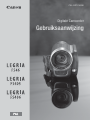 1
1
-
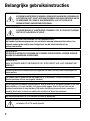 2
2
-
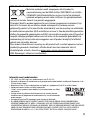 3
3
-
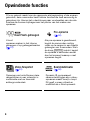 4
4
-
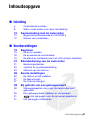 5
5
-
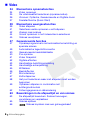 6
6
-
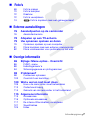 7
7
-
 8
8
-
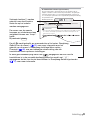 9
9
-
 10
10
-
 11
11
-
 12
12
-
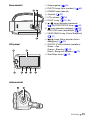 13
13
-
 14
14
-
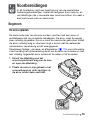 15
15
-
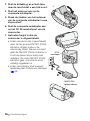 16
16
-
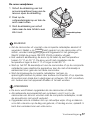 17
17
-
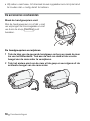 18
18
-
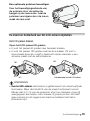 19
19
-
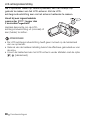 20
20
-
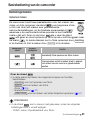 21
21
-
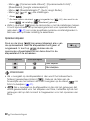 22
22
-
 23
23
-
 24
24
-
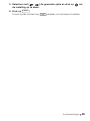 25
25
-
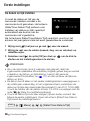 26
26
-
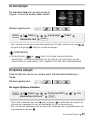 27
27
-
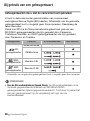 28
28
-
 29
29
-
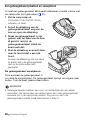 30
30
-
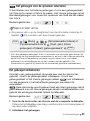 31
31
-
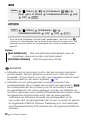 32
32
-
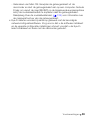 33
33
-
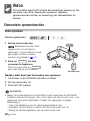 34
34
-
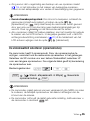 35
35
-
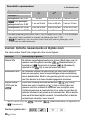 36
36
-
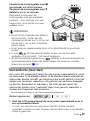 37
37
-
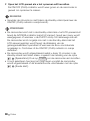 38
38
-
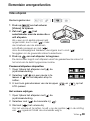 39
39
-
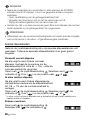 40
40
-
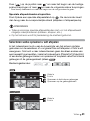 41
41
-
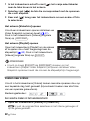 42
42
-
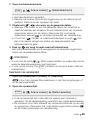 43
43
-
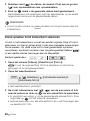 44
44
-
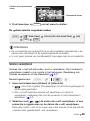 45
45
-
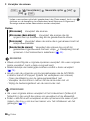 46
46
-
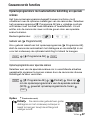 47
47
-
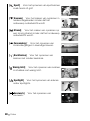 48
48
-
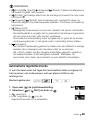 49
49
-
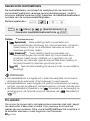 50
50
-
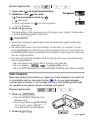 51
51
-
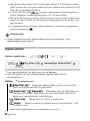 52
52
-
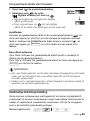 53
53
-
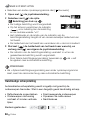 54
54
-
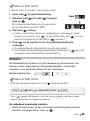 55
55
-
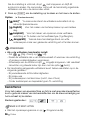 56
56
-
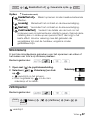 57
57
-
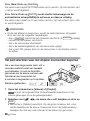 58
58
-
 59
59
-
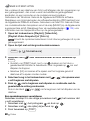 60
60
-
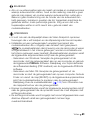 61
61
-
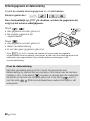 62
62
-
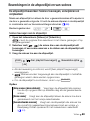 63
63
-
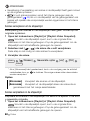 64
64
-
 65
65
-
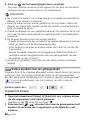 66
66
-
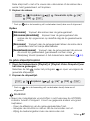 67
67
-
 68
68
-
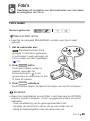 69
69
-
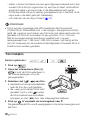 70
70
-
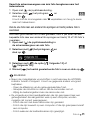 71
71
-
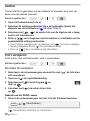 72
72
-
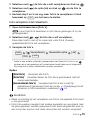 73
73
-
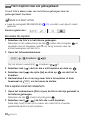 74
74
-
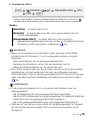 75
75
-
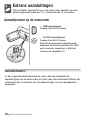 76
76
-
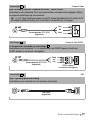 77
77
-
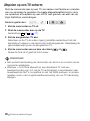 78
78
-
 79
79
-
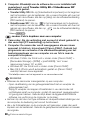 80
80
-
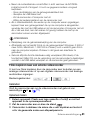 81
81
-
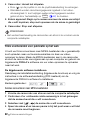 82
82
-
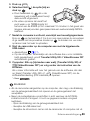 83
83
-
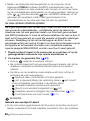 84
84
-
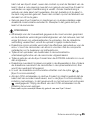 85
85
-
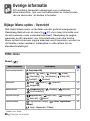 86
86
-
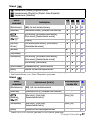 87
87
-
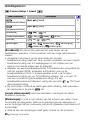 88
88
-
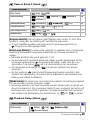 89
89
-
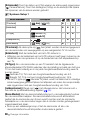 90
90
-
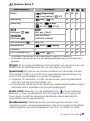 91
91
-
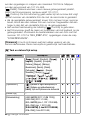 92
92
-
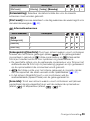 93
93
-
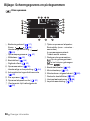 94
94
-
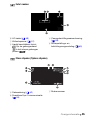 95
95
-
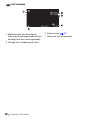 96
96
-
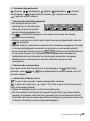 97
97
-
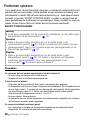 98
98
-
 99
99
-
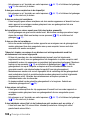 100
100
-
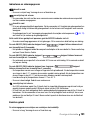 101
101
-
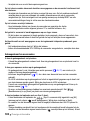 102
102
-
 103
103
-
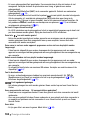 104
104
-
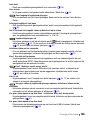 105
105
-
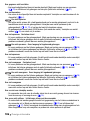 106
106
-
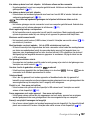 107
107
-
 108
108
-
 109
109
-
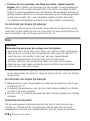 110
110
-
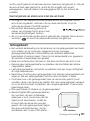 111
111
-
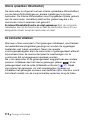 112
112
-
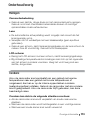 113
113
-
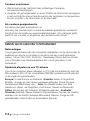 114
114
-
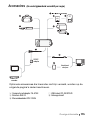 115
115
-
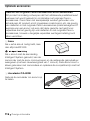 116
116
-
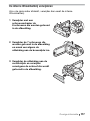 117
117
-
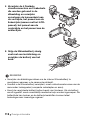 118
118
-
 119
119
-
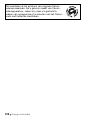 120
120
-
 121
121
-
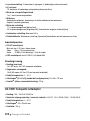 122
122
-
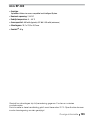 123
123
-
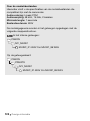 124
124
-
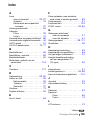 125
125
-
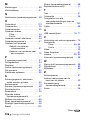 126
126
-
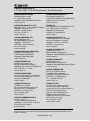 127
127
Canon LEGRIA FS405 Handleiding
- Categorie
- Camcorders
- Type
- Handleiding
- Deze handleiding is ook geschikt voor